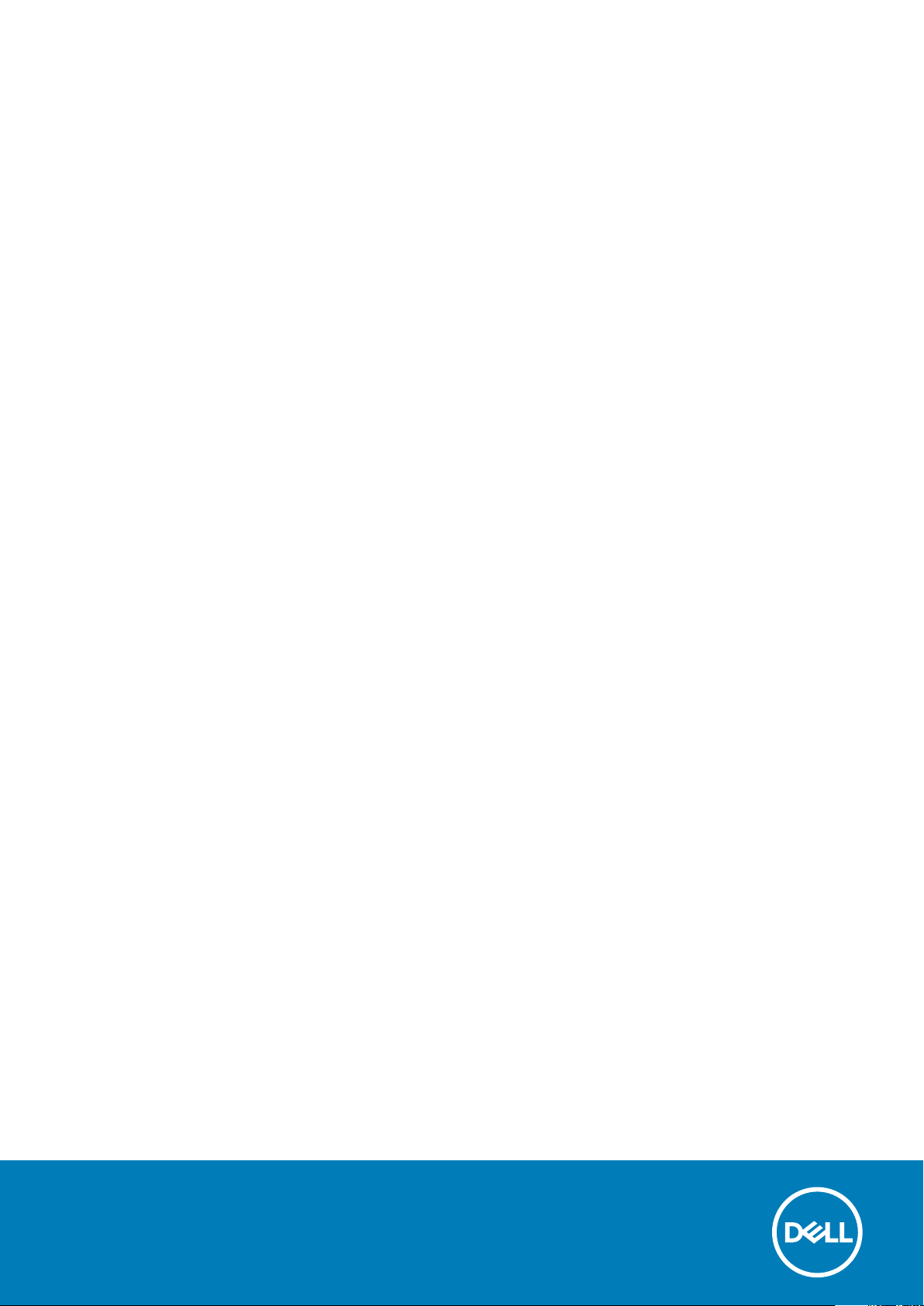
Dell Precision 3550
Εγχειρίδιο σέρβις
Μοντέλο σύμφωνα με τους κανονισμούς: P80F
Τύπος σύμφωνα με τους κανονισμούς: P80F001
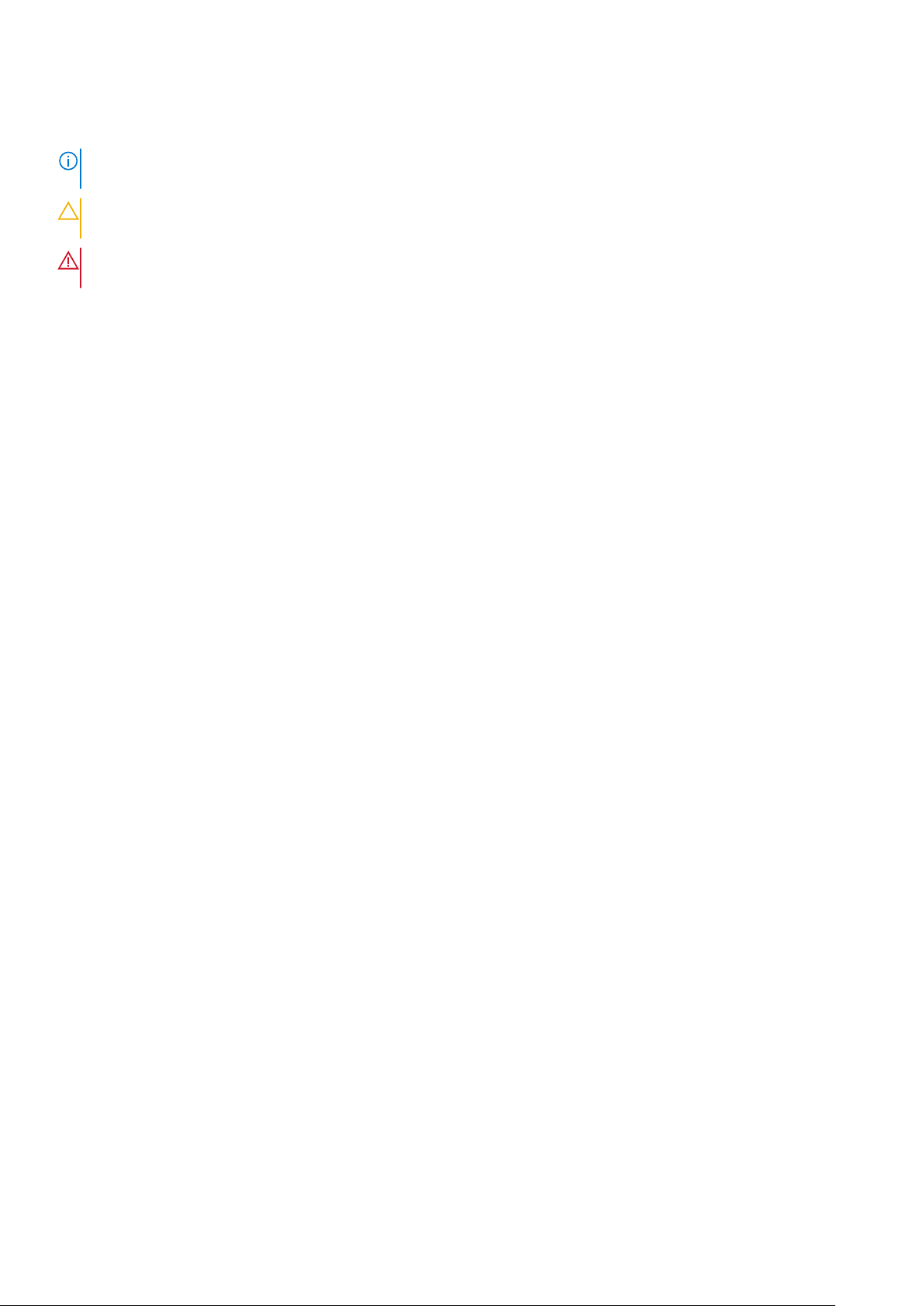
Σημείωση, προσοχή και προειδοποίηση
ΣΗΜΕΙΩΣΗ: Η ΣΗΜΕΙΩΣΗ υποδεικνύει σημαντικές πληροφορίες που σας βοηθούν να χρησιμοποιείτε καλύτερα το
προϊόν σας.
ΠΡΟΣΟΧΗ: Η ΠΡΟΣΟΧΗ υποδεικνύει είτε ενδεχόμενη ζημιά στο υλισμικό είτε απώλεια δεδομένων και σας ενημερώνει
για τον τρόπο με τον οποίο μπορείτε να αποφύγετε το πρόβλημα.
ΠΡΟΕΙΔΟΠΟΙΗΣΗ: Η ΠΡΟΕΙΔΟΠΟΙΗΣΗ υποδεικνύει ότι υπάρχει το ενδεχόμενο να προκληθεί υλική ζημιά,
τραυματισμός ή θάνατος.
© 2020 Dell Inc. ή οι θυγατρικές της. Με επιφύλαξη κάθε νόμιμου δικαιώματος. Οι ονομασίες Dell, EMC και άλλα συναφή
εμπορικά σήματα είναι εμπορικά σήματα της Dell Inc. ή των θυγατρικών της. Όλα τα υπόλοιπα εμπορικά σήματα ενδέχεται να είναι
εμπορικά σήματα των αντίστοιχων κατόχων τους.
Αναθ. A01
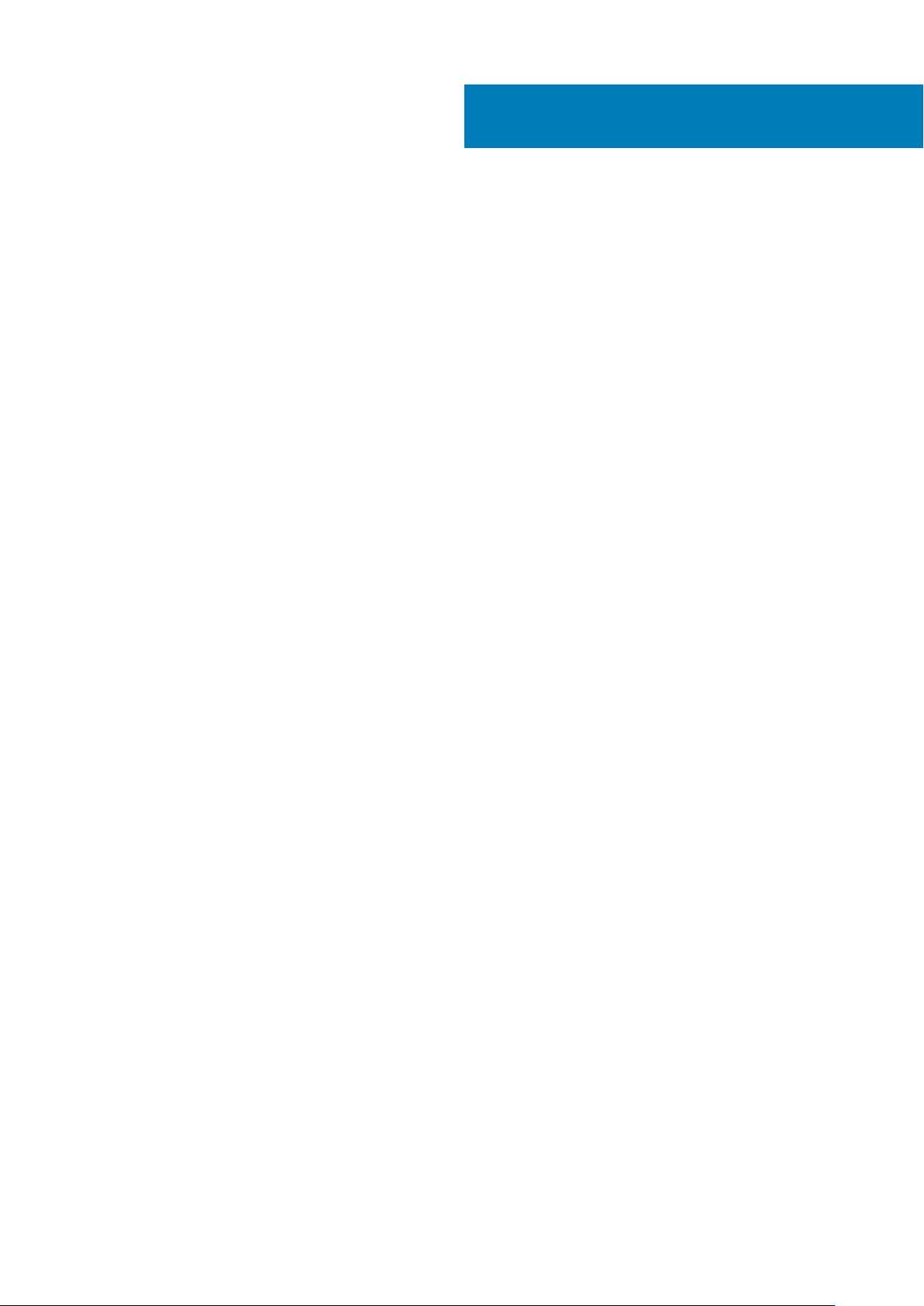
Πίνακας
περιεχομένων
1 Εκτέλεση εργασιών στον υπολογιστή σας..................................................................................... 6
Οδηγίες ασφαλείας.............................................................................................................................................................. 6
Πριν από την εκτέλεση εργασιών στο εσωτερικό του υπολογιστή σας............................................................... 7
Προφυλάξεις ασφάλειας............................................................................................................................................... 7
Προστασία από ηλεκτροστατική εκκένωση—Αντιστατική προστασία (ESD).................................................... 8
Κιτ επιτόπου αντιστατικής προστασίας (ESD)...........................................................................................................8
Μεταφορά ευαίσθητων εξαρτημάτων........................................................................................................................ 9
Μετά την εκτέλεση εργασιών στο εσωτερικό του υπολογιστή σας.................................................................... 10
2 Τεχνολογία και εξαρτήματα......................................................................................................... 11
Χαρακτηριστικά USB...........................................................................................................................................................11
USB Type-C..........................................................................................................................................................................13
HDMI 1.4a.............................................................................................................................................................................. 14
Συμπεριφορά της λυχνίας LED του κουμπιού λειτουργίας......................................................................................... 15
3 Κύρια στοιχεία του συστήματός σας............................................................................................18
4 Αποσυναρμολόγηση και επανασυναρμολόγηση..........................................................................20
Κάρτα microSD....................................................................................................................................................................20
Αφαίρεση της κάρτας microSD.................................................................................................................................. 20
Εγκατάσταση της κάρτας microSD........................................................................................................................... 20
Κάλυμμα βάσης.................................................................................................................................................................. 21
Αφαίρεση του καλύμματος της βάσης......................................................................................................................21
Εγκατάσταση του καλύμματος της βάσης.............................................................................................................. 23
Μπαταρία............................................................................................................................................................................. 26
Προφυλάξεις για τις μπαταρίες ιόντων λιθίου........................................................................................................ 26
Αφαίρεση της μπαταρίας............................................................................................................................................ 26
Εγκατάσταση της μπαταρίας..................................................................................................................................... 28
Μονάδες μνήμης................................................................................................................................................................ 30
Αφαίρεση της μνήμης..................................................................................................................................................30
Εγκατάσταση της μνήμης............................................................................................................................................31
Κάρτα WLAN....................................................................................................................................................................... 32
Αφαίρεση της κάρτας ασύρματης επικοινωνίας.....................................................................................................32
Εγκατάσταση της κάρτας ασύρματης επικοινωνίας..............................................................................................33
Μονάδα δίσκου στερεάς κατάστασης............................................................................................................................34
Αφαίρεση της μονάδας δίσκου στερεάς κατάστασης...........................................................................................34
Εγκατάσταση της μονάδας δίσκου στερεάς κατάστασης....................................................................................35
Υποστήριγμα μονάδας δίσκου στερεάς κατάστασης................................................................................................. 36
Αφαίρεση του υποστηρίγματος της μονάδας δίσκου στερεάς κατάστασης.....................................................36
Εγκατάσταση του υποστηρίγματος της μονάδας δίσκου στερεάς κατάστασης..............................................37
Υποστήριγμα στηρίγματος παλάμης.............................................................................................................................. 38
Αφαίρεση του υποστηρίγματος του στηρίγματος παλάμης................................................................................. 38
Εγκατάσταση του υποστηρίγματος του στηρίγματος παλάμης..........................................................................40
Ηχείο.....................................................................................................................................................................................42
Πίνακας περιεχομένων 3
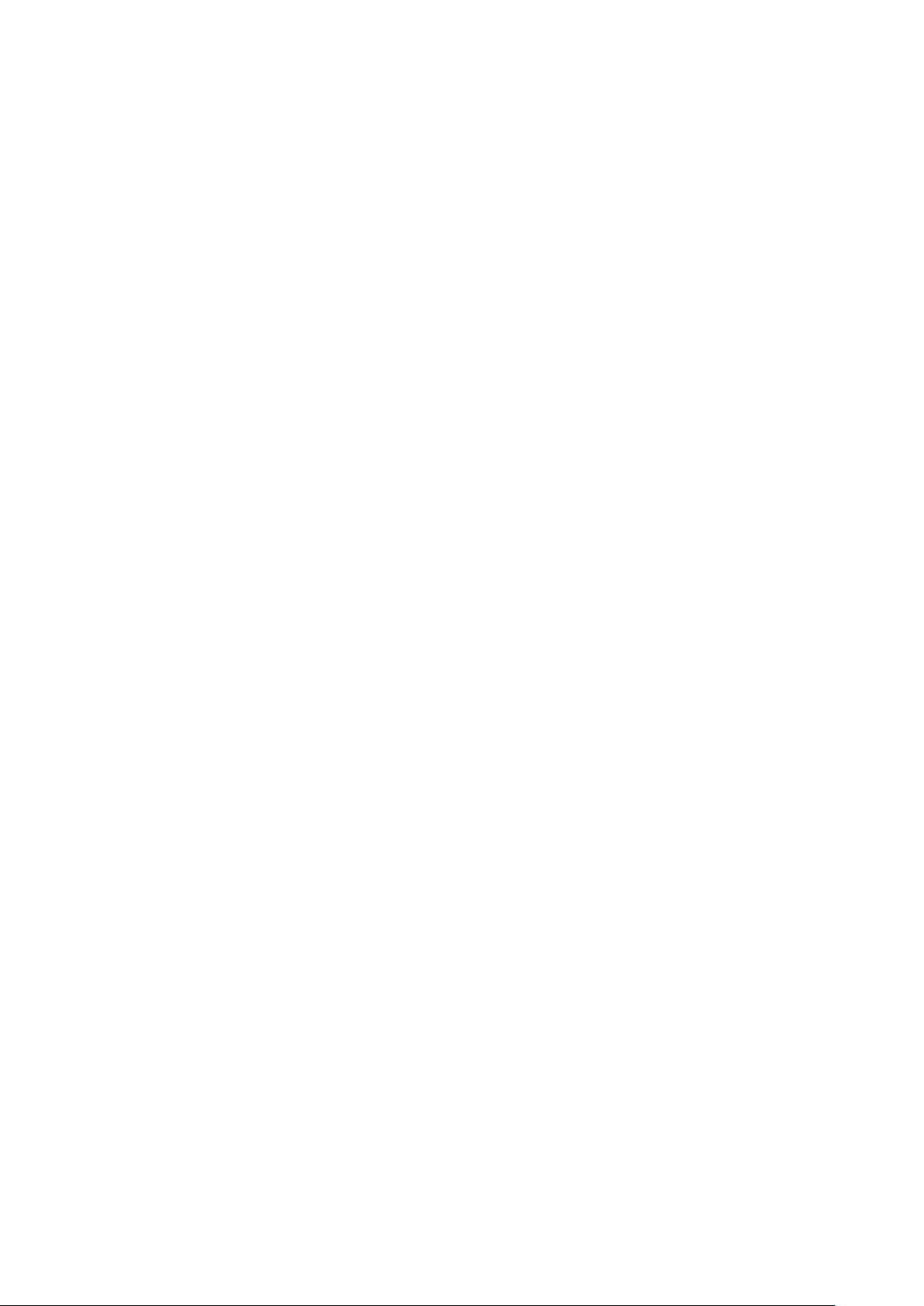
Αφαίρεση των ηχείων..................................................................................................................................................42
Εγκατάσταση των ηχείων...........................................................................................................................................44
Ψύκτρα.................................................................................................................................................................................46
Αφαίρεση της ψύκτρας............................................................................................................................................... 46
Εγκατάσταση της ψύκτρας.........................................................................................................................................48
Ανεμιστήρας συστήματος................................................................................................................................................ 50
Αφαίρεση του ανεμιστήρα του συστήματος........................................................................................................... 50
Εγκατάσταση του ανεμιστήρα του συστήματος.................................................................................................... 52
Θύρα προσαρμογέα ισχύος.............................................................................................................................................54
Αφαίρεση της θύρας DC-in.........................................................................................................................................54
Εγκατάσταση της θύρας DC-in..................................................................................................................................56
Πλακέτα λυχνιών LED....................................................................................................................................................... 58
Αφαίρεση της πλακέτας λυχνιών LED......................................................................................................................58
Εγκατάσταση της πλακέτας λυχνιών LED................................................................................................................61
Κουμπιά επιφάνειας αφής................................................................................................................................................ 64
Αφαίρεση της πλακέτας των κουμπιών της επιφάνειας αφής............................................................................. 64
Εγκατάσταση της πλακέτας κουμπιών επιφάνειας αφής..................................................................................... 66
Πλακέτα συστήματος........................................................................................................................................................ 68
Αφαίρεση της πλακέτας συστήματος....................................................................................................................... 68
Εγκατάσταση της πλακέτας συστήματος................................................................................................................. 71
Μπαταρία σε σχήμα νομίσματος.....................................................................................................................................74
Αφαίρεση της μπαταρίας σε σχήμα νομίσματος....................................................................................................74
Εγκατάσταση της μπαταρίας σε σχήμα νομίσματος.............................................................................................75
Διάταξη οθόνης...................................................................................................................................................................76
Αφαίρεση της διάταξης LCD.......................................................................................................................................76
Εγκατάσταση της διάταξης LCD................................................................................................................................79
Πλέγμα πληκτρολογίου και πληκτρολόγιο.................................................................................................................... 82
Αφαίρεση του πληκτρολογίου....................................................................................................................................82
Εγκατάσταση του πληκτρολογίου.............................................................................................................................84
Υποστήριγμα πληκτρολογίου...........................................................................................................................................86
Αφαίρεση του υποστηρίγματος του πληκτρολογίου..............................................................................................86
Εγκατάσταση του υποστηρίγματος του πληκτρολογίου.......................................................................................87
Πλακέτα της μονάδας ανάγνωσης έξυπνων καρτών................................................................................................. 89
Αφαίρεση της μονάδας ανάγνωσης έξυπνων καρτών......................................................................................... 89
Εγκατάσταση της μονάδας ανάγνωσης έξυπνων καρτών.................................................................................. 90
Στεφάνη συγκράτησης οθόνης....................................................................................................................................... 92
Αφαίρεση της στεφάνης συγκράτησης της οθόνης.............................................................................................. 92
Εγκατάσταση της στεφάνης συγκράτησης της οθόνης....................................................................................... 94
Καλύμματα μεντεσέδων................................................................................................................................................... 96
Αφαίρεση των καλυμμάτων των μεντεσέδων........................................................................................................96
Εγκατάσταση των καλυμμάτων των μεντεσέδων................................................................................................. 97
Μεντεσέδες οθόνης........................................................................................................................................................... 98
Αφαίρεση του μεντεσέ της οθόνης........................................................................................................................... 98
Εγκατάσταση του μεντεσέ της οθόνης.................................................................................................................... 99
Πλαίσιο οθόνης.................................................................................................................................................................100
Αφαίρεση πλαισίου οθόνης...................................................................................................................................... 100
Εγκατάσταση πλαισίου οθόνης............................................................................................................................... 103
Κάμερα............................................................................................................................................................................... 105
Αφαίρεση κάμερας..................................................................................................................................................... 105
Εγκατάσταση της κάμερας....................................................................................................................................... 106
4
Πίνακας περιεχομένων
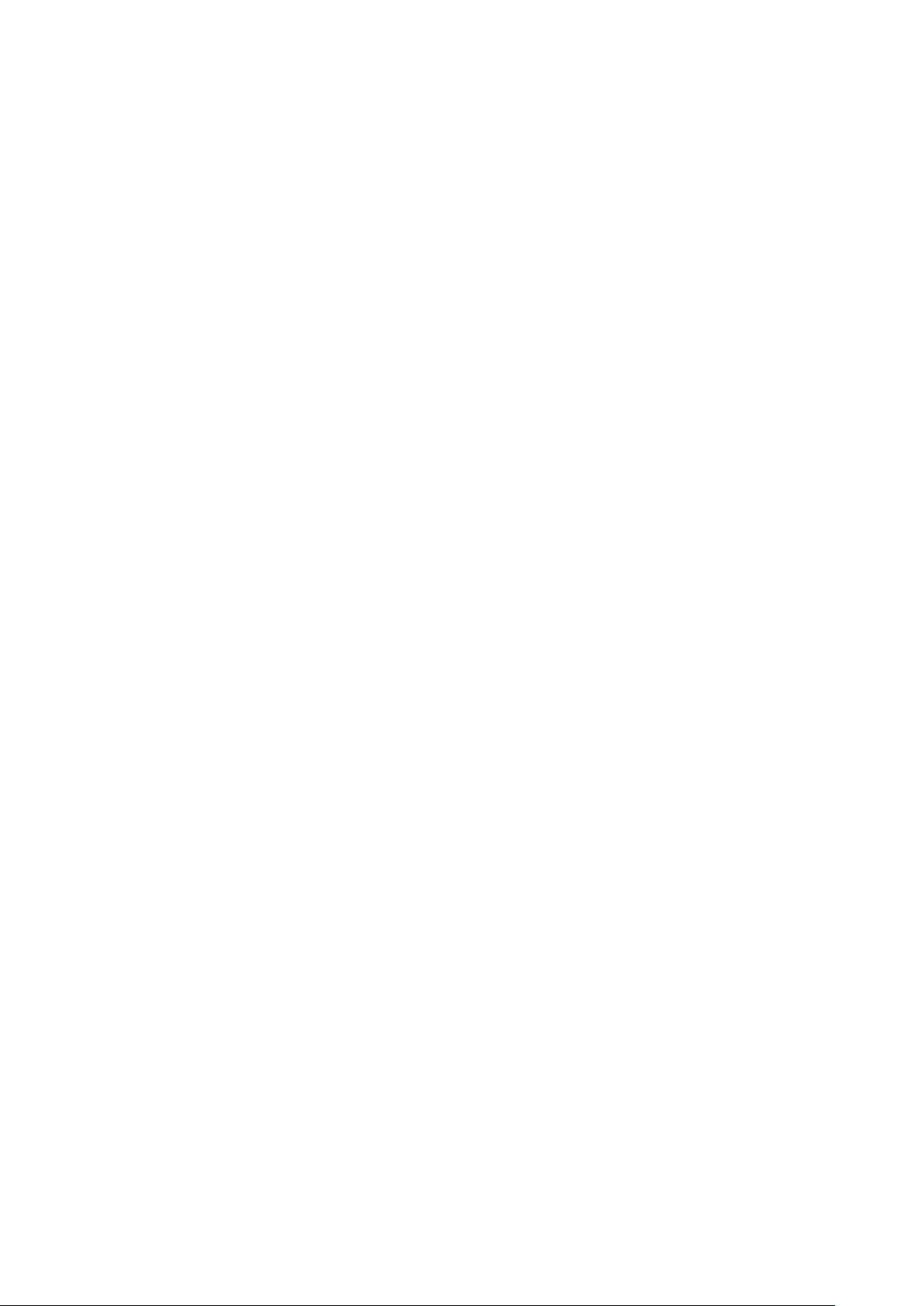
Καλώδιο οθόνης (eDP)....................................................................................................................................................107
Αφαίρεση καλωδίου οθόνης.....................................................................................................................................107
Εγκατάσταση καλωδίου οθόνης..............................................................................................................................108
Διάταξη καλύμματος πίσω πλευράς της οθόνης........................................................................................................ 109
Επανατοποθέτηση του καλύμματος της πίσω πλευράς της οθόνης................................................................ 109
Διάταξη στηρίγματος παλάμης........................................................................................................................................ 111
Επανατοποθέτηση της διάταξης στηρίγματος παλάμης και πληκτρολογίου....................................................111
5 Αντιμετώπιση προβλημάτων..................................................................................................... 113
Διαγνωστικά βελτιωμένης αξιολόγησης του συστήματος πριν από την εκκίνηση (Enhanced Pre-Boot
System Assessment (ePSA))........................................................................................................................................113
Εκτέλεση των διαγνωστικών ePSA..........................................................................................................................113
Διαγνωστικές λυχνίες συστήματος................................................................................................................................ 113
Απενεργοποίηση και ενεργοποίηση του Wi-Fi............................................................................................................. 114
6 Λήψη βοήθειας..........................................................................................................................116
Επικοινωνία με την Dell.................................................................................................................................................... 116
Πίνακας περιεχομένων 5
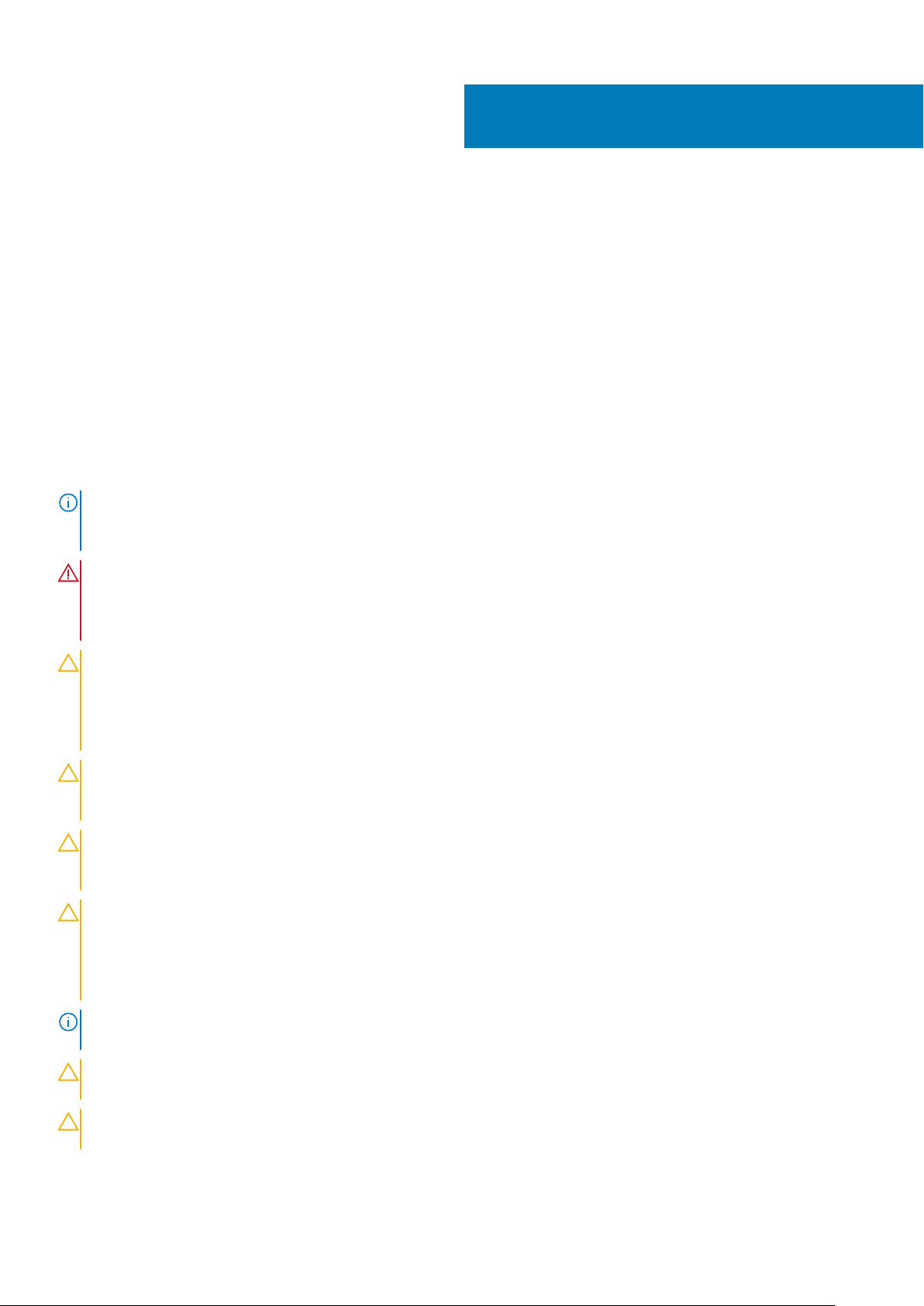
1
Εκτέλεση εργασιών στον υπολογιστή σας
Οδηγίες ασφαλείας
Προϋποθέσεις
Για να προστατεύσετε τον υπολογιστή σας από πιθανή ζημιά και να διασφαλίσετε την ατομική σας προστασία, ακολουθήστε τις
παρακάτω οδηγίες για θέματα ασφάλειας. Αν δεν αναφέρεται κάτι διαφορετικό, για κάθε διαδικασία που περιλαμβάνεται σε αυτό το
έγγραφο θεωρείται δεδομένο ότι πληρούνται οι εξής προϋποθέσεις:
• Διαβάσατε τις πληροφορίες που παραλάβατε μαζί με τον υπολογιστή σας και αφορούν θέματα ασφάλειας.
• Μπορείτε να επανατοποθετήσετε κάποιο εξάρτημα ή, εάν το αγοράσατε ξεχωριστά, να το τοποθετήσετε εκτελώντας τη διαδικασία
αφαίρεσης με αντίστροφη σειρά.
Πληροφορίες γι αυτήν την εργασία
ΣΗΜΕΙΩΣΗ: Αποσυνδέστε όλες τις πηγές ισχύος προτού ανοίξετε το κάλυμμα ή τα πλαίσια του υπολογιστή. Αφού
τελειώσετε τις εργασίες στο εσωτερικό του υπολογιστή, επανατοποθετήστε όλα τα καλύμματα και τα πλαίσια και όλες
τις βίδες προτού τον συνδέσετε στην πηγή ισχύος.
ΠΡΟΕΙΔΟΠΟΙΗΣΗ: Διαβάστε τις οδηγίες που παραλάβατε μαζί με τον υπολογιστή σας και αφορούν θέματα ασφάλειας
προτού εκτελέσετε οποιαδήποτε εργασία στο εσωτερικό του. Για πρόσθετες πληροφορίες σχετικά με τις βέλτιστες
πρακτικές για θέματα ασφάλειας, ανατρέξτε στην αρχική σελίδα του ιστότοπου για τη συμμόρφωση με τους
κανονισμούς
ΠΡΟΣΟΧΗ: Πολλές επισκευές μπορούν να εκτελεστούν μόνο από εξουσιοδοτημένο τεχνικό συντήρησης. Θα πρέπει να
πραγματοποιείτε μόνο διαδικασίες αντιμετώπισης προβλημάτων και απλές επισκευές σύμφωνα με όσα αναφέρονται
στην τεκμηρίωση προϊόντος ή σύμφωνα με τις οδηγίες της ομάδας online ή τηλεφωνικής εξυπηρέτησης και
υποστήριξης. Η εγγύησή σας δεν καλύπτει ζημιές λόγω εργασιών συντήρησης που δεν είναι εξουσιοδοτημένες από τη
Dell. Διαβάστε και τηρείτε τις οδηγίες ασφαλείας που συνοδεύουν το προϊόν.
ΠΡΟΣΟΧΗ: Για να αποφύγετε τις ηλεκτροστατικές εκκενώσεις, γειωθείτε χρησιμοποιώντας μεταλλικό περικάρπιο
γείωσης ή αγγίζοντας κατά διαστήματα κάποια άβαφη μεταλλική επιφάνεια την ίδια στιγμή που έρχεστε σε επαφή με
έναν σύνδεσμο στο πίσω μέρος του υπολογιστή.
ΠΡΟΣΟΧΗ: Φροντίστε να μεταχειρίζεστε τα εξαρτήματα και τις κάρτες με προσοχή. Μην αγγίζετε τα εξαρτήματα ή τις
επαφές στις κάρτες. Φροντίστε να πιάνετε τις κάρτες από τις άκρες τους ή από τον μεταλλικό βραχίονα στήριξής τους.
Φροντίστε να πιάνετε τα εξαρτήματα, όπως τον επεξεργαστή, από τις άκρες τους και όχι από τις ακίδες τους.
ΠΡΟΣΟΧΗ: Όποτε αποσυνδέετε ένα καλώδιο, τραβήξτε τον σύνδεσμο ή τη γλωττίδα του και όχι το ίδιο το καλώδιο.
Ορισμένα καλώδια έχουν συνδέσμους με γλωττίδες ασφαλείας. Αν αποσυνδέετε καλώδιο αυτού του τύπου, πιέστε
πρώτα τις γλωττίδες αυτές. Όπως τραβάτε τους συνδέσμους, φροντίστε να μένουν απόλυτα ευθυγραμμισμένοι για να
μη λυγίσει κάποια ακίδα τους. Επίσης, προτού συνδέσετε ένα καλώδιο, βεβαιωθείτε ότι και οι δύο σύνδεσμοί του είναι
σωστά προσανατολισμένοι και ευθυγραμμισμένοι.
ΣΗΜΕΙΩΣΗ: Το χρώμα του υπολογιστή σας και ορισμένων εξαρτημάτων μπορεί να διαφέρει από αυτό που βλέπετε
στις εικόνες του εγγράφου.
ΠΡΟΣΟΧΗ: Το σύστημα απενεργοποιείται αν αφαιρεθούν τα πλευρικά καλύμματα ενώ το σύστημα βρίσκεται σε
λειτουργία. ΣΗΜΕΙΩΣΗ: Το σύστημα δεν θα ενεργοποιηθεί, αν δεν είναι τοποθετημένο το πλευρικό κάλυμμα.
ΠΡΟΣΟΧΗ: Το σύστημα απενεργοποιείται αν αφαιρεθούν τα πλευρικά καλύμματα ενώ το σύστημα βρίσκεται σε
λειτουργία. ΣΗΜΕΙΩΣΗ: Το σύστημα δεν θα ενεργοποιηθεί, αν δεν είναι τοποθετημένο το πλευρικό κάλυμμα.
6 Εκτέλεση εργασιών στον υπολογιστή σας
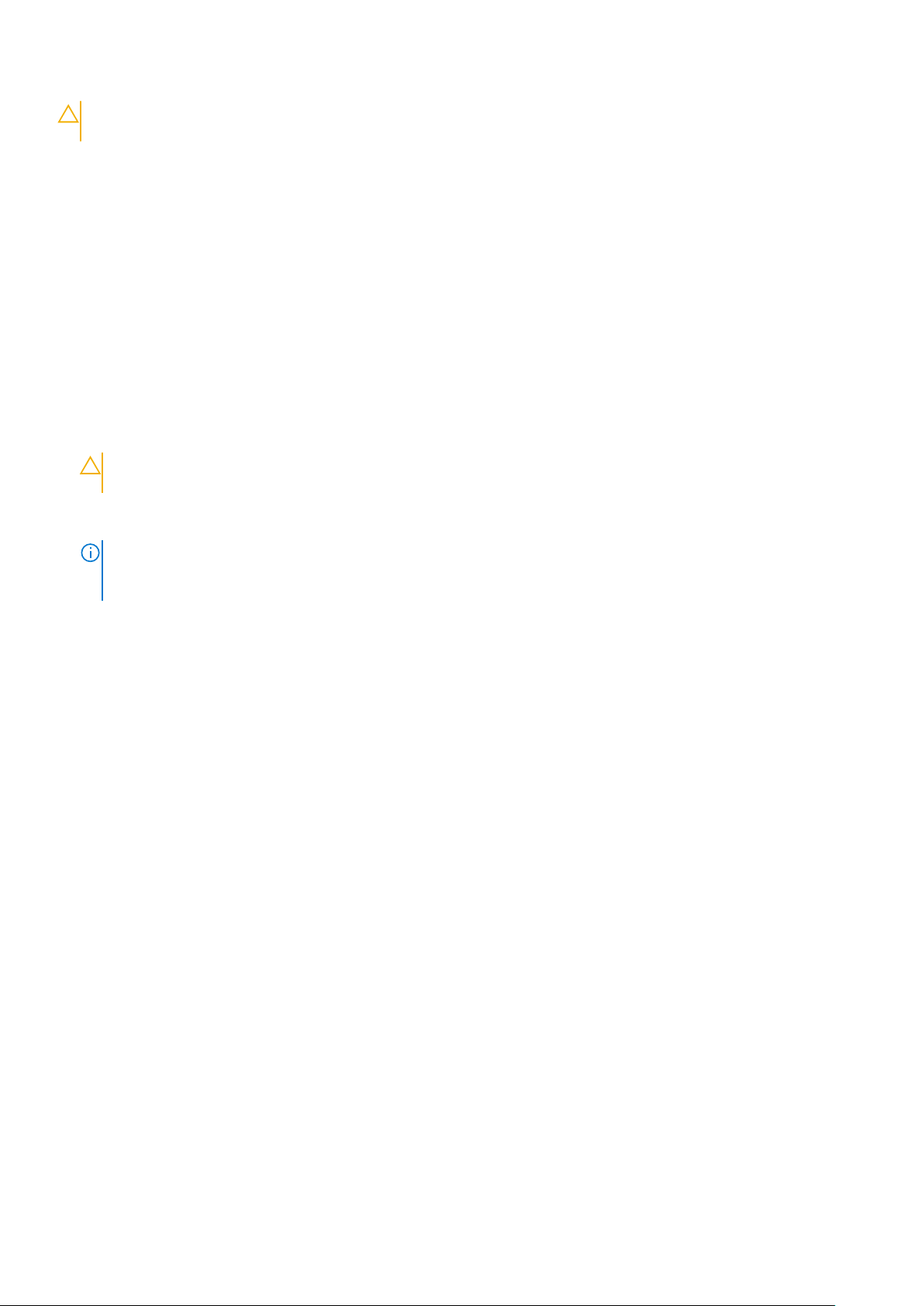
ΠΡΟΣΟΧΗ: Το σύστημα απενεργοποιείται αν αφαιρεθούν τα πλευρικά καλύμματα ενώ το σύστημα βρίσκεται σε
λειτουργία. ΣΗΜΕΙΩΣΗ: Το σύστημα δεν θα ενεργοποιηθεί, αν δεν είναι τοποθετημένο το πλευρικό κάλυμμα.
Πριν από την εκτέλεση εργασιών στο εσωτερικό του υπολογιστή σας
Πληροφορίες γι αυτήν την εργασία
Για να μην προκληθεί ζημιά στον υπολογιστή σας, εκτελέστε τα βήματα που ακολουθούν προτού ξεκινήσετε τις εργασίες στο
εσωτερικό του.
Βήματα
1. Φροντίστε να ακολουθήσετε τις Οδηγίες ασφαλείας.
2. Βεβαιωθείτε ότι η επιφάνεια εργασίας σας είναι επίπεδη και καθαρή για να μη γρατζουνιστεί το κάλυμμα του υπολογιστή.
3. Απενεργοποιήστε τον υπολογιστή σας.
4. Αποσυνδέστε όλα τα καλώδια δικτύου από τον υπολογιστή.
ΠΡΟΣΟΧΗ: Για να αποσυνδέσετε ένα καλώδιο δικτύου, αφαιρέστε πρώτα το ένα βύσμα του από τον υπολογιστή
σας και ύστερα το άλλο βύσμα του από τη συσκευή δικτύου.
5. Αποσυνδέστε τον υπολογιστή σας και όλες τις προσαρτημένες συσκευές από τις ηλεκτρικές τους πρίζες.
6. Με τον υπολογιστή αποσυνδεδεμένο πιέστε παρατεταμένα το κουμπί λειτουργίας για να γειωθεί η πλακέτα συστήματος.
ΣΗΜΕΙ
ΩΣΗ: Για να αποφύγετε τις ηλεκτροστατικές εκκενώσεις, γειωθείτε χρησιμοποιώντας μεταλλικό περικάρπιο
γείωσης ή αγγίζοντας κατά διαστήματα κάποια άβαφη μεταλλική επιφάνεια την ίδια στιγμή που έρχεστε σε επαφή
με έναν σύνδεσμο στο πίσω μέρος του υπολογιστή.
Προφυλάξεις ασφάλειας
Η ενότητα με τις προφυλάξεις ασφάλειας περιγράφει αναλυτικά τα βασικά βήματα που πρέπει να ακολουθήσετε προτού εκτελέσετε
οποιαδήποτε οδηγία αποσυναρμολόγησης.
Τηρήστε τις παρακάτω προφυλάξεις ασφάλειας προτού εκτελέσετε οποιαδήποτε διαδικασία εγκατάστασης ή επιδιόρθωσης που
περιλαμβάνει αποσυναρμολόγηση ή επανασυναρμολόγηση:
• Απενεργοποιήστε το σύστημα και όλες τις συνδεδεμένες περιφερειακές συσκευές.
• Αποσυνδέστε το σύστημα και όλες τις συνδεδεμένες περιφερειακές συσκευές από την τροφοδοσία AC.
• Αποσυνδέστε όλα τα καλώδια δικτύου, τηλεφώνου και τηλεπικοινωνιών από το σύστημα.
• Χρησιμοποιήστε ένα αντιστατικό κιτ επιτόπου εξυπηρέτησης, όταν εκτελείτε εργασίες στο εσωτερικό οποιουδήποτε tabletφορητού
υπολογιστήεπιτραπέζιου υπολογιστή, ώστε να αποφύγετε την πρόκληση βλάβης από ηλεκτροστατική εκκένωση (ESD).
• Αφού αφαιρέσετε οποιοδήποτε στοιχείο του συστήματος, τοποθετήστε το προσεκτικά πάνω σε αντιστατικό τάπητα.
• Πρέπει να φοράτε παπούτσια με μη αγώγιμες σόλες από καουτσούκ, προκειμένου να περιορίσετε την πιθανότητα
ηλεκτροπληξίας.
Τροφοδοσία σε κατάσταση αναμονής
Τα προϊόντα Dell με τροφοδοσία σε κατάσταση αναμονής πρέπει να αποσυνδέονται από την πρίζα πριν από το άνοιγμα του πλαισίου.
Τα συστήματα που διαθέτουν τροφοδοσία σε κατάσταση αναμονής, στην ουσία τροφοδοτούνται με ρεύμα όταν είναι
απενεργοποιημένα. Η εσωτερική τροφοδοσία επιτρέπει στο σύστημα να ενεργοποιείται (wake on LAN) και να τίθεται σε κατάσταση
αδράνειας απομακρυσμένα, ενώ προσφέρει και άλλες προηγμένες δυνατότητες διαχείρισης ενέργειας.
Η αποσύνδεση από την τροφοδοσία και το παρατεταμένο πάτημα του κουμπιού λειτουργίας για 15 δευτερόλεπτα προκαλεί εκκένωση
της ηλεκτρικής ενέργειας στην πλακέτα συστήματος. Αφαιρέστε την μπαταρία από τα tablet.τους φορητούς υπολογιστές.
Συνένωση
Η συνένωση είναι μια μέθοδος σύνδεσης δύο ή περισσότερων αγωγών γείωσης στο ίδιο ηλεκτρικό δυναμικό. Αυτό μπορεί να γίνει
μέσω ενός αντιστατικού (ESD) κιτ επιτόπου εξυπηρέτησης. Όταν συνδέετε ένα καλώδιο πρόσδεσης, φροντίστε να το συνδέετε σε μια
γυμνή μεταλλική επιφάνεια και όχι σε βαμμένη ή μη μεταλλική επιφάνεια. Το περικάρπιο θα πρέπει να είναι καλά στερεωμένο και να
Εκτέλεση
εργασιών στον υπολογιστή σας 7
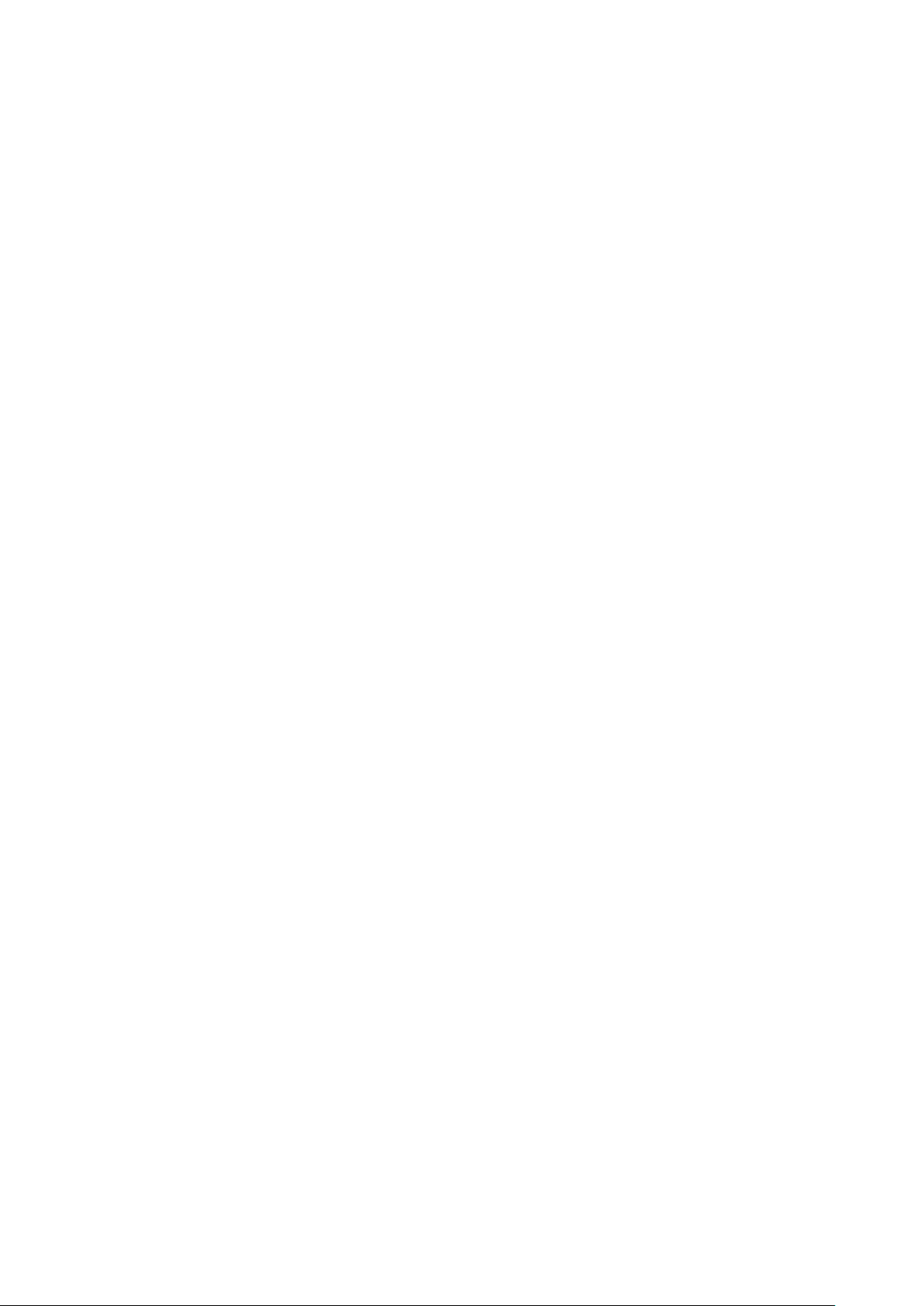
ακουμπά εντελώς το δέρμα σας. Προτού προσδεθείτε με τον εξοπλισμό, βεβαιωθείτε ότι έχετε αφαιρέσει τυχόν κοσμήματα, όπως
ρολόγια, βραχιόλια ή δαχτυλίδια.
Προστασία από ηλεκτροστατική εκκένωση—Αντιστατική προστασία (ESD)
Η ηλεκτροστατική εκκένωση αποτελεί σημαντικό λόγο ανησυχίας κατά τον χειρισμό ηλεκτρονικών εξαρτημάτων, ιδίως ευαίσθητων
εξαρτημάτων, όπως κάρτες επέκτασης, επεξεργαστές, μονάδες μνήμης DIMM και πλακέτες συστήματος. Πολύ μικρά φορτία μπορεί
να προκαλέσουν βλάβη στα κυκλώματα με μη εμφανή τρόπο, όπως περιοδικά προβλήματα ή μειωμένη διάρκεια ζωής προϊόντος.
Καθώς ο κλάδος ασκεί πιέσεις για χαμηλότερες απαιτήσεις τροφοδοσίας και μεγαλύτερη πυκνότητα, το ενδιαφέρον για την
αντιστατική προστασία αυξάνεται συνεχώς.
Λόγω της αυξημένης πυκνότητας των ημιαγωγών που χρησιμοποιούνται στα τελευταία προϊόντα Dell, υπάρχει πλέον μεγαλύτερη
ευαισθησία στις βλάβες που προκαλεί ο στατικός ηλεκτρισμός, σε σχέση με τα προηγούμενα προϊόντα Dell. Για τον λόγο αυτό,
ορισμένοι τρόποι χειρισμού εξαρτημάτων που είχαν εγκριθεί στο παρελθόν δεν ισχύουν πλέον.
Έχουν αναγνωριστεί δύο τύποι βλαβών που προκαλούνται από ηλεκτροστατική εκκένωση: οι ανεπανόρθωτες και οι περιοδικές
αποτυχίες.
• Ανεπανόρθωτες – Οι ανεπανόρθωτες αποτυχίες αποτελούν σχεδόν το 20% των αποτυχιών που σχετίζονται με ηλεκτροστατική
εκκένωση. Οι βλάβες προκαλούν άμεση και ολική απώλεια της λειτουργίας της συσκευής. Ένα παράδειγμα ανεπανόρθωτης
αποτυχίας είναι όταν μια μονάδα μνήμης DIMM δέχεται στατικό ηλεκτρισμό και αμέσως εμφανίζει το σύμπτωμα "No POST/No
Video", εκπέμποντας ηχητικό κωδικό για μνήμη που δεν λειτουργεί ή που λείπει.
• Περιοδικές – Οι περιοδικές αποτυχίες αποτελούν σχεδόν το 80% των αποτυχιών που σχετίζονται με ηλεκτροστατική εκκένωση.
Το υψηλό ποσοστό των περιοδικών αποτυχιών υποδεικνύει ότι τις περισσότερες φορές που προκύπτει μια βλάβη, η βλάβη αυτή
δεν γίνεται αμέσως αντιληπτή. Η μονάδα DIMM λαμβάνει στατικό ηλεκτρισμό, αλλά το ίχνος του είναι ασθενές και δεν παράγει
αμέσως εξωτερικά συμπτώματα που να σχετίζονται με τη βλάβη. Το ασθενές ίχνος μπορεί να εξαφανιστεί μετά από εβδομάδες ή
μήνες και, στο διάστημα αυτό, ενδέχεται να οδηγήσει σε υποβάθμιση της ακεραιότητας της μνήμης, να προκαλέσει περιοδικά
σφάλματα μνήμης κ.λπ.
Ο τύπος βλάβης που είναι πιο δύσκολο να αναγνωριστεί και να αντιμετωπιστεί είναι η περιοδική (ή "κρυφή") αποτυχία.
Για να αποτρέψετε τις βλάβες από ηλεκτροστατική εκκένωση, εκτελέστε τα εξής βήματα:
• Χρησιμοποιήστε ένα αντιστατικό περικάρπιο με καλώδιο που είναι κατάλληλα γειωμένο. Δεν επιτρέπεται πλέον η χρήση
αντιστατικών περικάρπιων χωρίς καλώδιο, καθώς δεν παρέχουν επαρκή προστασία. Το άγγιγμα του πλαισίου πριν από τον
χειρισμό εξαρτημάτων δεν εξασφαλίζει επαρκή αντιστατική προστασία σε εξαρτήματα που παρουσιάζουν αυξημένη ευαισθησία
σε βλάβες από ηλεκτροστατική εκκένωση.
• Ο χειρισμός όλων των εξαρτημάτων που είναι ευαίσθητα στον στατικό ηλεκτρισμό πρέπει να γίνεται σε χώρο χωρίς στατικό
ηλεκτρισμό. Αν είναι δυνατό, χρησιμοποιήστε αντιστατικά υποθέματα και επιφάνειες εργασίας.
• Όταν αφαιρείτε εξαρτήματα που είναι ευαίσθητα στον στατικό ηλεκτρισμό από τη συσκευασία τους, μην τα απομακρύνετε από το
αντιστατικό υλικό συσκευασίας μέχρι να είστε έτοιμοι να τα εγκαταστήσετε. Πριν ανοίξετε την αντιστατική συσκευασία,
βεβαιωθείτε ότι έχετε απομακρύνει τυχόν στατικό ηλεκτρισμό από το σώμα σας.
• Πριν μεταφέρετε κάποιο εξάρτημα που είναι ευαίσθητο στον στατικό ηλεκτρισμό, τοποθετήστε το σε αντιστατική θήκη ή
συσκευασία.
Κιτ επιτόπου αντιστατικής προστασίας (ESD)
Το κιτ τεχνικής εξυπηρέτησης που συνήθως χρησιμοποιείται είναι το μη παρακολουθούμενο κιτ επιτόπου εξυπηρέτησης. Τα κιτ
επιτόπου εξυπηρέτησης αποτελούνται από τρία βασικά εξαρτήματα: αντιστατικό στρώμα, περικάρπιο και καλώδιο πρόσδεσης.
Εξαρτήματα αντιστατικού κιτ επιτόπου εξυπηρέτησης
Τα εξαρτήματα του αντιστατικού κιτ επιτόπου εξυπηρέτησης είναι τα εξής:
• Αντιστατικό στρώμα – Το αντιστατικό στρώμα είναι αποσβεστικό, και μπορείτε να τοποθετήσετε εξαρτήματα πάνω του κατά τη
διαδικασία τεχνικής εξυπηρέτησης. Όταν χρησιμοποιείτε αντιστατικό στρώμα, το περικάρπιο που φοράτε θα πρέπει να είναι
σφιχτό, ενώ το καλώδιο πρόσδεσης θα πρέπει να είναι συνδεδεμένο με το στρώμα και με μια γυμνή μεταλλική επιφάνεια του
συστήματος που επισκευάζετε. Αφού προετοιμαστείτε κατάλληλα, μπορείτε να αφαιρέσετε τα ανταλλακτικά από την αντιστατική
σακούλα και να τα τοποθετήσετε απευθείας στο αντιστατικό στρώμα. Τα αντικείμενα που είναι ευαίσθητα στην ηλεκτροστατική
εκκένωση είναι ασφαλή στα χέρια σας, στο αντιστατικό στρώμα, στο σύστημα και μέσα σε σακούλα.
• Περικάρπιο και καλώδιο πρόσδεσης – Μπορείτε να συνδέσετε το περικάρπιο και το καλώδιο πρόσδεσης είτε απευθείας στον
καρπό σας και σε μια γυμνή μεταλλική επιφάνεια του υλικού, αν δεν απαιτείται αντιστατικό στρώμα, είτε στο αντιστατικό στρώμα,
προκειμένου να προστατεύσετε το υλικό που είναι προσωρινά τοποθετημένο στο στρώμα. Η φυσική σύνδεση του περικάρπιου
8
Εκτέλεση εργασιών στον υπολογιστή σας
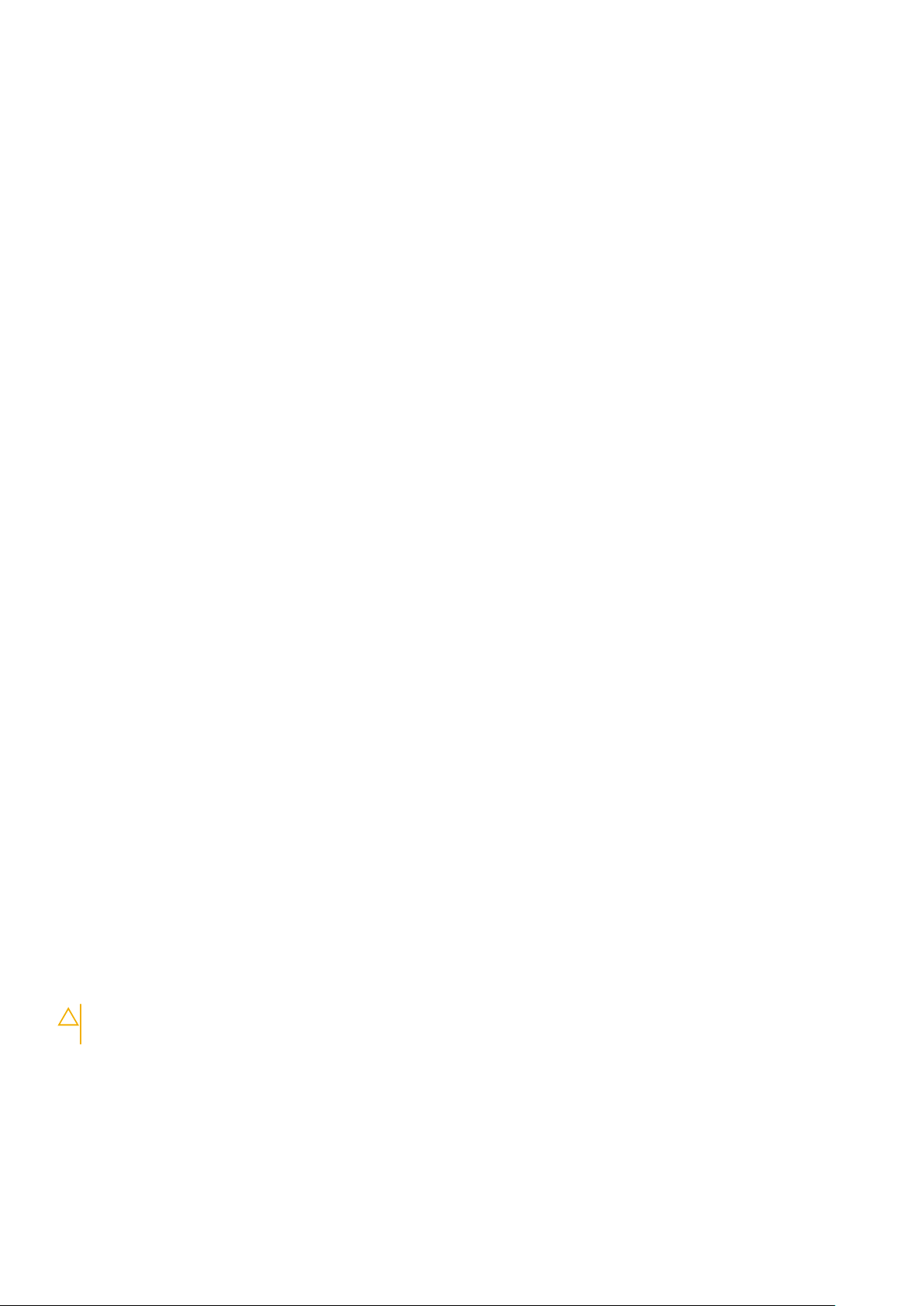
και του καλωδίου πρόσδεσης με το δέρμα σας, το αντιστατικό στρώμα και το υλικό καλείται πρόσδεση. Να χρησιμοποιείτε μόνο
κιτ επιτόπου εξυπηρέτησης με περικάρπιο, στρώμα και καλώδιο πρόσδεσης. Μην χρησιμοποιείτε περικάρπια χωρίς καλώδιο.
Έχετε υπόψη ότι τα εσωτερικά καλώδια του περικάρπιου είναι επιρρεπή σε βλάβες λόγω φυσιολογικής φθοράς. Πρέπει να τα
ελέγχετε τακτικά με ένα όργανο ελέγχου περικάρπιων, προκειμένου να αποφύγετε την ακούσια πρόκληση βλάβης στο υλικό
λόγω ηλεκτροστατικής εκκένωσης. Συνιστάται η εκτέλεση ελέγχου στο περικάρπιο και το καλώδιο πρόσδεσης τουλάχιστον μία
φορά την εβδομάδα.
• Όργανο ελέγχου αντιστατικών περικάρπιων – Τα καλώδια στο εσωτερικού του αντιστατικού περικάρπιου είναι επιρρεπή σε
βλάβες με την πάροδο του χρόνου. Αν χρησιμοποιείτε μη παρακολουθούμενο κιτ, η βέλτιστη πρακτική είναι να ελέγχετε τακτικά
το περικάρπιο σε κάθε κλήση εξυπηρέτησης και, τουλάχιστον, μία φορά την εβδομάδα. Ο καλύτερος τρόπος να εκτελέσετε αυτόν
τον έλεγχο είναι με ένα όργανο ελέγχου περικάρπιων. Αν δεν έχετε δικό σας όργανο ελέγχου περικάρπιων, ελέγξτε εάν υπάρχει
κάποιο στο τοπικό παράρτημα. Για να εκτελέσετε τον έλεγχο, φορέστε το περικάρπιο στο χέρι σας, συνδέστε το καλώδιο
πρόσδεσης του περικάρπιου στο όργανο ελέγχου και πατήστε το αντίστοιχο κουμπί για έλεγχο. Αν ο έλεγχος είναι επιτυχής,
ανάβει μια πράσινη λυχνία LED. Αν ο έλεγχος αποτύχει, ανάβει μια κόκκινη λυχνία LED και ακούγεται μια ηχητική ειδοποίηση.
• Εξαρτήματα μόνωσης – Είναι πολύ σημαντικό να διατηρείτε τις συσκευές που είναι ευαίσθητες στην ηλεκτροστατική εκκένωση,
όπως το πλαστικό περίβλημα της ψύκτρας, μακριά από εσωτερικά εξαρτήματα που λειτουργούν ως μόνωση και συνήθως
φέρουν υψηλό φορτίο.
• Περιβάλλον εργασίας – Προτού ανοίξετε το αντιστατικό κιτ επιτόπου εξυπηρέτησης, εκτιμήστε την κατάσταση στο χώρο του
πελάτη. Για παράδειγμα, το περιβάλλον διακομιστή διαφέρει από το περιβάλλον επιτραπέζιου ή φορητού υπολογιστή. Οι
διακομιστές συνήθως είναι τοποθετημένοι σε rack σε ένα κέντρο δεδομένων, ενώ οι επιτραπέζιοι ή φορητοί υπολογιστές
συνήθως βρίσκονται σε γραφεία. Προσπαθήστε να βρείτε μια μεγάλη, ανοιχτή, επίπεδη επιφάνεια εργασίας που είναι
τακτοποιημένη και αρκετά μεγάλη για να ανοίξετε το αντιστατικό κιτ και να έχετε χώρο να ακουμπήσετε το σύστημα που θα
επισκευάσετε. Στον χώρο εργασίας δεν πρέπει να υπάρχουν υλικά μόνωσης που μπορεί να προκαλέσουν ηλεκτροστατική
εκκένωση. Τα υλικά μόνωσης που βρίσκονται στην περιοχή εργασίας, όπως Styrofoam και άλλα πλαστικά μέρη, θα πρέπει να
μετακινηθούν τουλάχιστον 12 ίντσες ή 30 εκατοστά μακριά από τα ευαίσθητα εξαρτήματα πριν από τον χειρισμό οποιουδήποτε
στοιχείου υλικού.
• Αντιστατική συσκευασία – Όλες οι συσκευές που είναι ευαίσθητες στην ηλεκτροστατική εκκένωση πρέπει να αποστέλλονται
και να παραλαμβάνονται σε αντιστατική συσκευασία. Χρησιμοποιήστε, κατά προτίμηση, μεταλλικές σακούλες με αντιστατική
θωράκιση. Ωστόσο, θα πρέπει να επιστρέφετε το κατεστραμμένο εξάρτημα στην αντιστατική σακούλα και συσκευασία όπου
λάβατε το νέο εξάρτημα. Θα πρέπει να διπλώνετε την αντιστατική σακούλα και να τη σφραγίζετε με ταινία, καθώς και να
χρησιμοποιείτε το αφρώδες υλικό που περιείχε η αρχική συσκευασία στην οποία λάβατε το νέο εξάρτημα. Οι ευαίσθητες στην
ηλεκτροστατική εκκένωση συσκευές πρέπει να αφαιρούνται από τη συσκευασία μόνο για να τοποθετηθούν σε αντιστατική
επιφάνεια εργασίας. Δεν πρέπει να τοποθετείτε τα εξαρτήματα πάνω στην αντιστατική σακούλα, καθώς μόνο το εσωτερικό της
σακούλας είναι θωρακισμένο. Να τοποθετείτε πάντα τα ευαίσθητα στην ηλεκτροστατική εκκένωση εξαρτήματα στα χέρια σας,
στο αντιστατικό στρώμα, στο σύστημα ή μέσα σε αντιστατική σακούλα.
• Μεταφορά ευαίσθητων εξαρτημάτων – Όταν μεταφέρετε ευαίσθητα εξαρτήματα, όπως ανταλλακτικά ή εξαρτήματα που
επιστρέφονται στην Dell, είναι σημαντικό να τα τοποθετείτε σε αντιστατικές σακούλες, για ασφαλή μεταφορά.
Περίληψη αντιστατικής προστασίας
Συνιστάται σε όλους τους τεχνικούς επιτόπου εξυπηρέτησης να χρησιμοποιούν το κλασικό αντιστατικό περικάρπιο με καλώδιο
γείωσης και προστατευτικό αντιστατικό στρώμα κάθε φορά που επισκευάζουν προϊόντα Dell. Επιπλέον, είναι σημαντικό οι τεχνικοί να
διατηρούν τα ευαίσθητα εξαρτήματα μακριά από τα εξαρτήματα μόνωσης κατά τη συντήρηση, καθώς και να χρησιμοποιούν
αντιστατικές σακούλες για τη μεταφορά των ευαίσθητων εξαρτημάτων.
Μεταφορά ευαίσθητων εξαρτημάτων
Όταν μεταφέρετε εξαρτήματα που είναι ευαίσθητα στην ηλεκτροστατική εκκένωση, όπως ανταλλακτικά ή εξαρτήματα που
επιστρέφονται στην Dell, είναι σημαντικό να τα τοποθετείτε σε αντιστατικές σακούλες, για ασφαλή μεταφορά.
Ανύψωση εξοπλισμού
Ακολουθήστε τις παρακάτω οδηγίες όταν σηκώνετε βαρύ εξοπλισμό:
ΠΡΟΣΟΧΗ
χρησιμοποιείτε συσκευή ανύψωσης.
1. Ισορροπήστε καλά στα πόδια σας. Ανοίξτε τις πατούσες, ώστε να έχετε σταθερότητα, και στρέψτε τα δάχτυλα προς τα έξω.
2. Σφίξτε τους κοιλιακούς μυς. Οι κοιλιακοί μύες στηρίζουν τη σπονδυλική στήλη όταν σηκώνετε βάρος, καθώς αντισταθμίζουν την
πίεση που ασκείται από το φορτίο.
3. Σηκώστε με τα πόδια και όχι με την πλάτη.
4. Κρατήστε το φορτίο κοντά στο σώμα σας. Όσο πιο κοντά βρίσκεται στη σπονδυλική στήλη, τόσο λιγότερη πίεση ασκείται στην
πλάτη.
: Μην σηκώνετε βάρος μεγαλύτερο από 50 λίβρες. Να ζητάτε πάντα βοήθεια από άλλα άτομα ή να
Εκτέλεση
εργασιών στον υπολογιστή σας 9
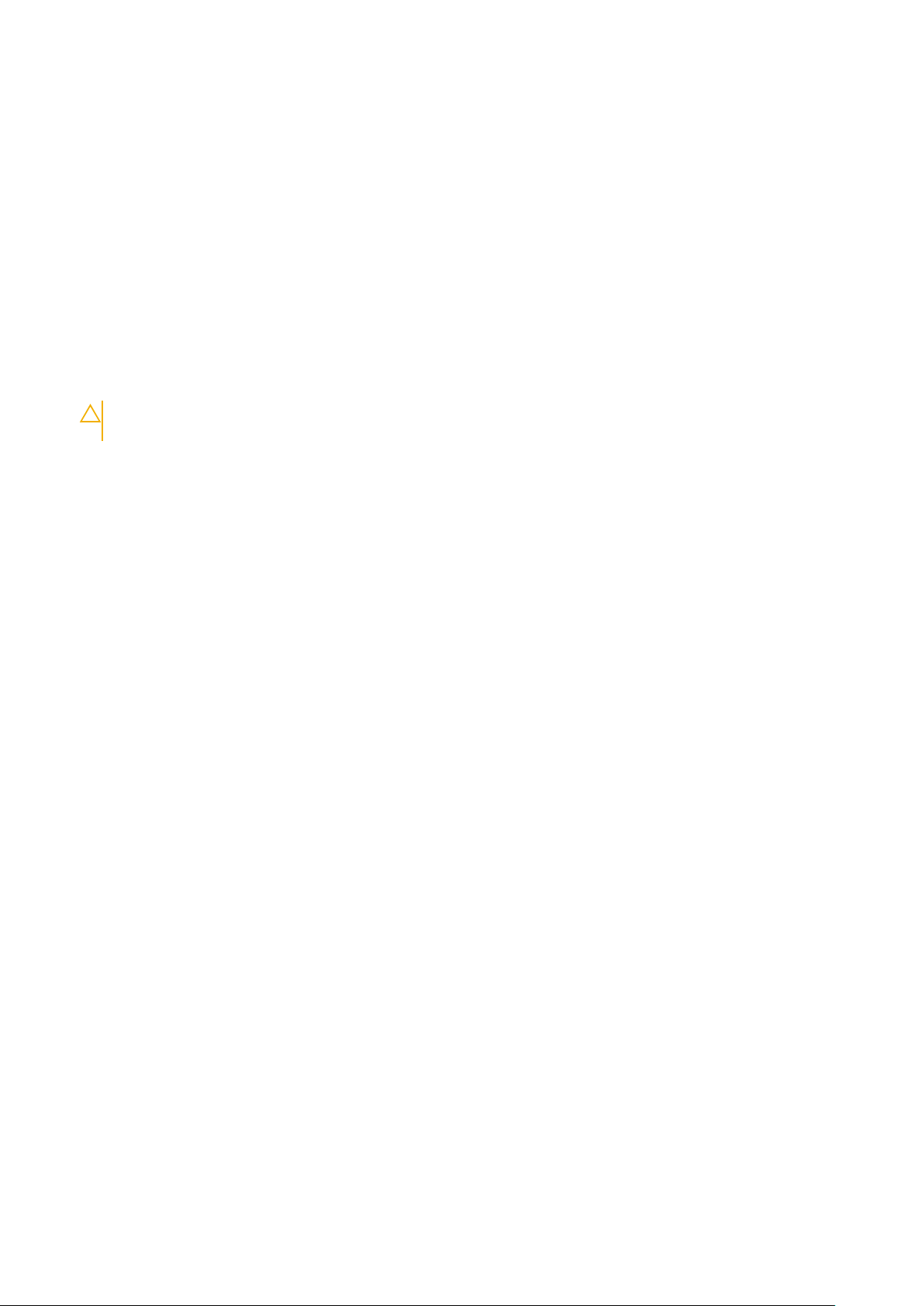
5. Έχετε ευθεία την πλάτη σας όταν σηκώνετε ή αφήνετε το φορτίο. Διαφορετικά, προσθέτετε το βάρος του σώματός σας στο
φορτίο. Μην περιστρέφετε τον κορμό ή την πλάτη σας.
6. Ακολουθήστε την ίδια τεχνική με την αντίστροφη σειρά, για να αφήσετε κάτω το φορτίο.
Μετά την εκτέλεση εργασιών στο εσωτερικό του υπολογιστή σας
Πληροφορίες γι αυτήν την εργασία
Αφού ολοκληρώσετε όλες τις διαδικασίες επανατοποθέτησης, βεβαιωθείτε ότι συνδέσατε κάθε εξωτερική συσκευή, κάρτα και
καλώδιο προτού ενεργοποιήσετε τον υπολογιστή σας.
Βήματα
1. Συνδέστε κάθε καλώδιο τηλεφώνου ή δικτύου στον υπολογιστή σας.
ΠΡΟΣΟΧΗ: Για να συνδέσετε ένα καλώδιο δικτύου, συνδέστε πρώτα το ένα του βύσμα στη συσκευή δικτύου και
ύστερα το άλλο βύσμα στον υπολογιστή.
2. Συνδέστε τον υπολογιστή σας και όλες τις προσαρτημένες συσκευές στις ηλεκτρικές τους πρίζες.
3. Ενεργοποιήστε τον υπολογιστή σας.
4. Αν απαιτείται, επαληθεύστε ότι ο υπολογιστής λειτουργεί σωστά εκτελώντας το πρόγραμμα ePSA Diagnostics (Διαγνωστικός
έλεγχος ePSA).
10
Εκτέλεση εργασιών στον υπολογιστή σας
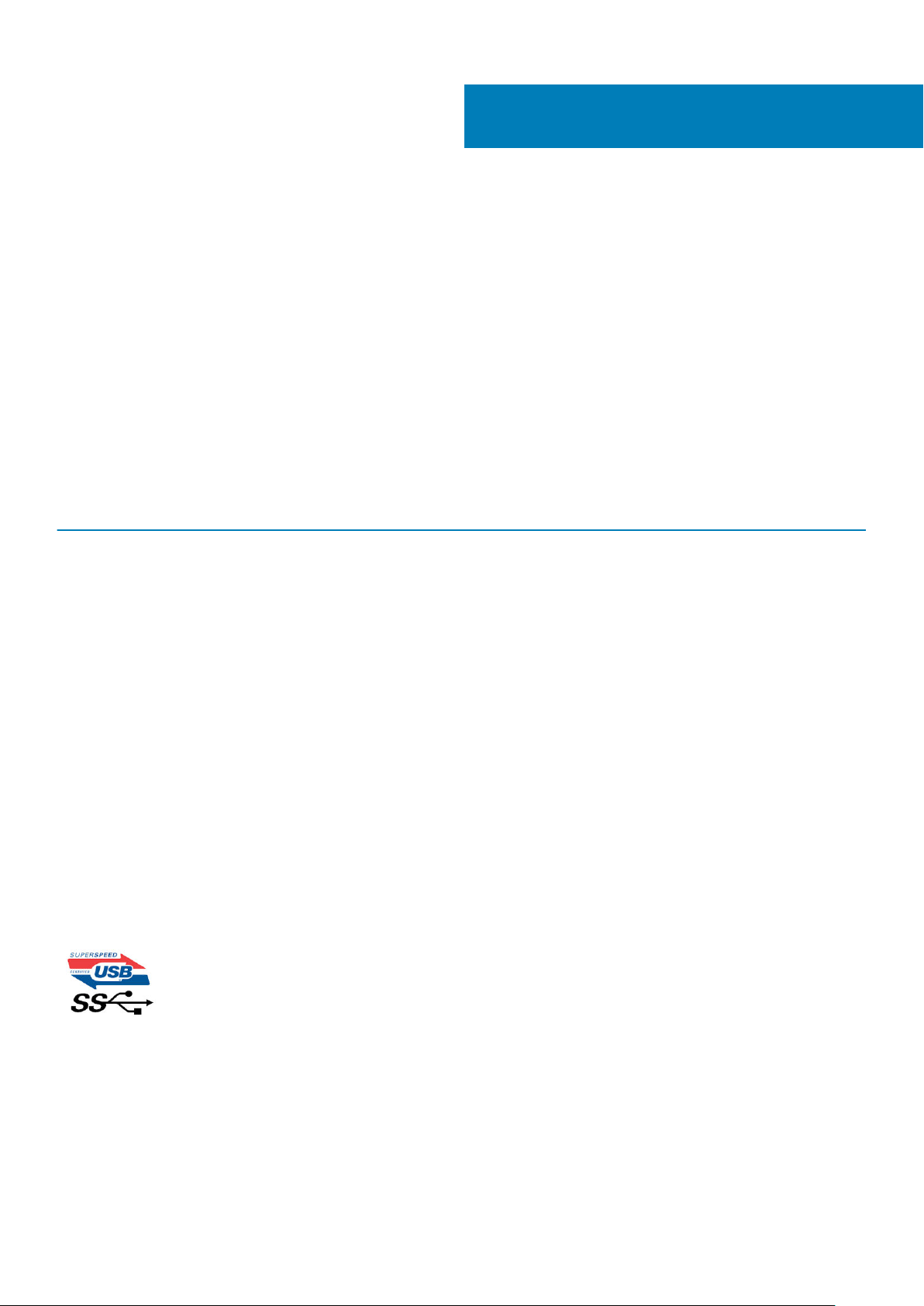
Τεχνολογία και εξαρτήματα
Αυτό το κεφάλαιο περιγράφει την τεχνολογία και τα εξαρτήματα που διαθέτει το σύστημα.
Θέματα:
• Χαρακτηριστικά USB
• USB Type-C
• HDMI 1.4a
• Συμπεριφορά της λυχνίας LED του κουμπιού λειτουργίας
Χαρακτηριστικά USB
Το Universal Serial Bus (Ενιαίος σειριακός δίαυλος), ή USB, παρουσιάστηκε το 1996. Απλοποίησε σημαντικά τη σύνδεση μεταξύ
κεντρικών υπολογιστών και περιφερειακών συσκευών, όπως τα ποντίκια, οι εξωτερικές μονάδες αποθήκευσης και οι εκτυπωτές.
Πίνακας 1. Εξέλιξη USB
Τύπος Ταχύτητα μεταφοράς δεδομένων Κατηγορία Έτος πρώτης κυκλοφορίας
USB 2.0 480 Mbps Μεγάλη ταχύτητα 2000
Θύρα USB 3.0 / USB
3.1 Gen 1
USB 3.1 Gen 2 10 Gbps SuperSpeed 2013
5 Gbps SuperSpeed 2010
2
USB 3.0 / USB 3.1 Gen 1 (SuperSpeed USB)
Εδώ και χρόνια, το USB 2.0 έχει καθιερωθεί ως το de facto πρότυπο διασύνδεσης στον κόσμο των προσωπικών υπολογιστών,
καθώς έχουν πωληθεί περίπου 6 δισεκατομμύρια συσκευές, ωστόσο η ανάγκη για μεγαλύτερες ταχύτητες αυξάνεται λόγω του όλο
και ταχύτερου υλικού των υπολογιστών και των όλο και μεγαλύτερων απαιτήσεων εύρους ζώνης. Τώρα, το USB 3.0 / USB 3.1 Gen 1
έχει την απάντηση στις ανάγκες των καταναλωτών με μια ταχύτητα θεωρητικά 10πλάσια εκείνης του προκατόχου του. Συνοπτικά, τα
χαρακτηριστικά του USB 3.1 Gen 1 είναι τα εξής:
• Υψηλότερες ταχύτητες μεταφοράς δεδομένων (έως 5 Gbps)
• Αυξημένη μέγιστη ισχύς της μπαταρίας και αυξημένη απορρόφηση ρεύματος από τις συσκευές για καλύτερη κάλυψη των
αναγκών συσκευών με υψηλή κατανάλωση ισχύος
• Νέα χαρακτηριστικά διαχείρισης ενέργειας
• Πλήρως αμφίδρομες μεταφορές δεδομένων και υποστήριξη για νέους τύπους μεταφοράς
• Συμβατότητα με την προγενέστερη διεπαφή USB 2.0
• Νέες υποδοχές και νέο καλώδιο
Τα παρακάτω θέματα καλύπτουν μερικές από τις συχνότερες ερωτήσεις σχετικά με το USB 3.0 / USB 3.1 Gen 1.
Ταχύτητα
Η νέα προδιαγραφή USB 3.0 / USB 3.1 Gen 1 καθορίζει 3 λειτουργίες ταχύτητας. Πρόκειται για τις λειτουργίες SuperSpeed, Hi-Speed
και Full-Speed. Η νέα λειτουργία SuperSpeed έχει ταχύτητα μεταφοράς δεδομένων 4,8 Gbps. Παρόλο που η προδιαγραφή διατηρεί τις
λειτουργίες Hi-Speed και Full-Speed USB, περισσότερο γνωστές ως USB 2.0 και 1.1 αντίστοιχα, οι λειτουργίες χαμηλότερης ταχύτητας
εξακολουθούν να αποδίδουν στα 480 Mbps και 12 Mbps αντίστοιχα και διατηρούνται για να εξασφαλιστεί η συμβατότητα με
προηγούμενες εκδόσεις.
Τεχνολογία και εξαρτήματα 11
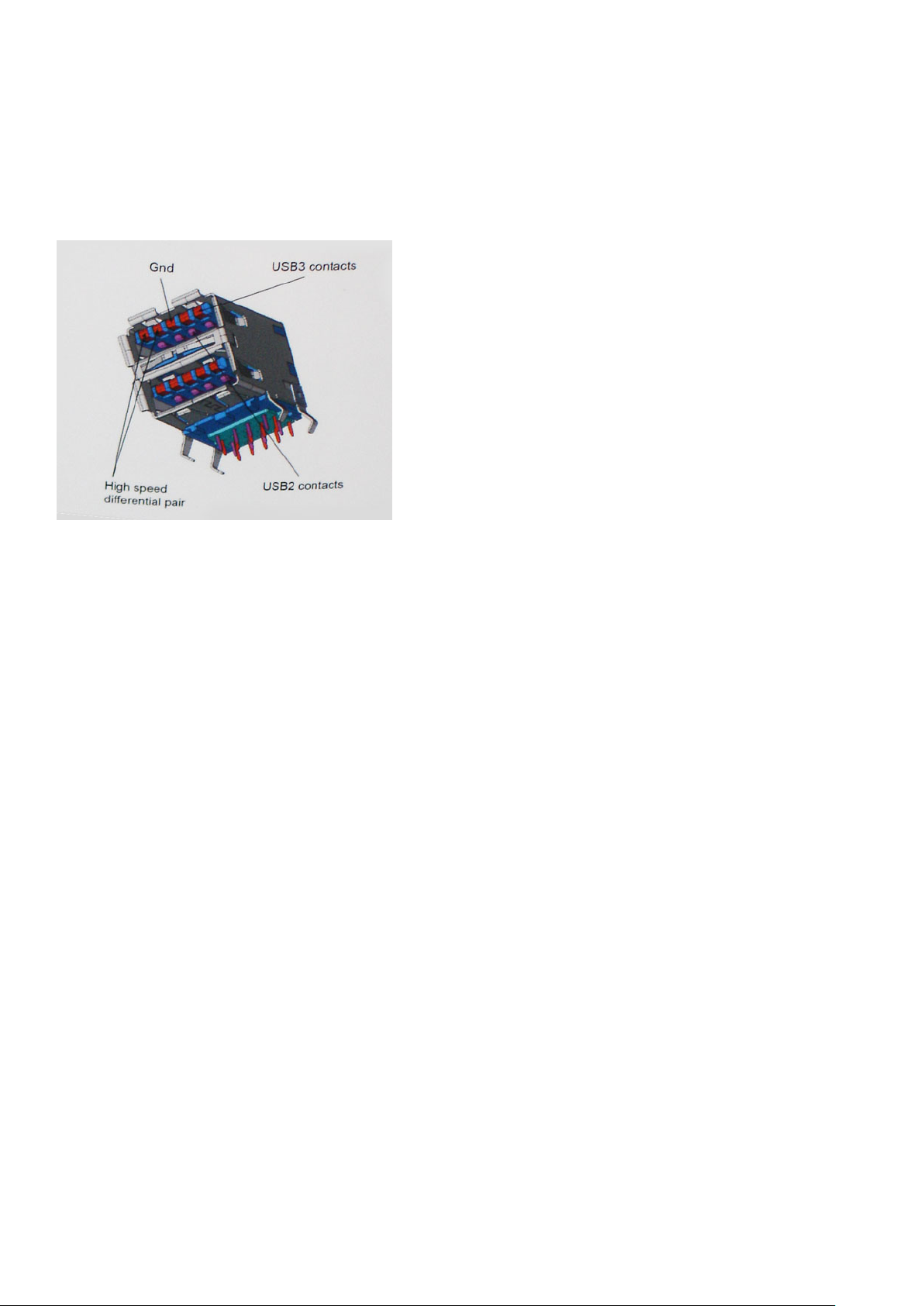
Το USB 3.0 / USB 3.1 Gen 1 επιτυγχάνει την πολύ υψηλότερη απόδοση με τις παρακάτω τεχνικές αλλαγές:
• Έχει προστεθεί μια επιπλέον φυσική αρτηρία παράλληλα με την υπάρχουσα αρτηρία USB 2.0 (ανατρέξτε στην παρακάτω εικόνα).
• Η διεπαφή USB 2.0 είχε τέσσερα σύρματα (τροφοδοσία, γείωση και ένα ζεύγος για διαφορικά δεδομένα). Το USB 3.0 / USB 3.1
Gen 1 προσθέτει άλλα τέσσερα για δύο ζεύγη διαφορικών σημάτων (λήψη και μετάδοση), έχοντας συνολικά οκτώ συνδέσεις στις
υποδοχές και την καλωδίωση.
• Το USB 3.0 / USB 3.1 Gen 1 χρησιμοποιεί την αμφίδρομη διασύνδεση δεδομένων, σε αντίθεση με την ημιαμφίδρομη διάταξη του
USB 2.0. Το αποτέλεσμα είναι 10πλάσιο θεωρητικό εύρος ζώνης.
Σήμερα, με τα βίντεο υψηλής ευκρίνειας, τις συσκευές αποθήκευσης με χωρητικότητα terabyte και τις ψηφιακές φωτογραφικές
μηχανές πολλών megapixel, υπάρχουν όλο και μεγαλύτερες απαιτήσεις από τις μεταφορές δεδομένων, επομένως το USB 2.0 μπορεί
να μην είναι αρκετά γρήγορο. Επιπλέον, καμία σύνδεση USB 2.0 δεν θα μπορούσε ποτέ να πλησιάσει τη θεωρητική μέγιστη
διεκπεραιωτικότητα των 480 Mbps, καθώς στην πράξη οι μεταφορές δεδομένων γίνονται με ταχύτητα περίπου 320 Mbps (40 MB/s).
Αντίστοιχα, οι συνδέσεις USB 3.0 / USB 3.1 Gen 1 δεν θα επιτύχουν ποτέ την ταχύτητα των 4,8 Gbps. Στην πράξη, η μέγιστη ταχύτητα
θα είναι 400 MB/s με τις επιβαρύνσεις. Επομένως, το USB 3.0 / USB 3.1 Gen 1 είναι 10 φορές ταχύτερο από το USB 2.0.
Εφαρμογές
Το USB 3.0 / USB 3.1 Gen 1 ανοίγει νέους δρόμους και παρέχει περισσότερες δυνατότητες στις συσκευές για να προσφέρουν μια
καλύτερη συνολική εμπειρία. Ενώ ως τώρα το USB βίντεο ήταν μόλις ανεκτό (όσον αφορά τη μέγιστη ανάλυση, το χρόνο
καθυστέρησης και τη συμπίεση βίντεο), μπορούμε εύκολα να φανταστούμε ότι με 5πλάσιο έως 10πλάσιο διαθέσιμο εύρος ζώνης οι
λύσεις USB βίντεο θα λειτουργούν πολύ καλύτερα. Το DVI μονής σύνδεσης απαιτεί διεκπεραιωτικότητα σχεδόν 2 Gbps. Ενώ τα
480 Mbps ήταν περιοριστικά, τα 5 Gbps επαρκούν και με το παραπάνω. Καθώς υπόσχεται ταχύτητα 4,8 Gbps, το νέο πρότυπο θα βρει
εφαρμογή σε ορισμένα προϊόντα που δεν χρησιμοποιούσαν το USB ως τώρα, όπως εξωτερικά συστήματα αποθήκευσης RAID.
Παρακάτω παρατίθενται ορισμένα από τα διαθέσιμα προϊόντα με SuperSpeed USB 3.0 / USB 3.1 Gen 1:
• Εξωτερικοί σκληροί δίσκοι για επιτραπέζιους υπολογιστές USB 3.0 / USB 3.1 Gen 1
• Φορητοί σκληροί δίσκοι USB 3.0 / USB 3.1 Gen 1
• Σταθμοί σύνδεσης και προσαρμογείς USB 3.0 / USB 3.1 Gen 1
• Μονάδες flash και συσκευές ανάγνωσης USB 3.0 / USB 3.1 Gen 1
• Μονάδες δίσκου στερεάς κατάστασης USB 3.0 / USB 3.1 Gen 1
• RAID USB 3.0 / USB 3.1 Gen 1
• Μονάδες οπτικού δίσκου για πολυμέσα
• Συσκευές πολυμέσων
• Δικτύωση
• Κάρτες προσαρμογέων και διανομείς USB 3.0 / USB 3.1 Gen 1
Συμβατότητα
Τα καλά νέα είναι ότι το USB 3.0 / USB 3.1 Gen 1 έχει σχεδιαστεί προσεκτικά από την αρχή για να συνυπάρχει αρμονικά με το USB
2.0. Πρώτα απ' όλα, ενώ το USB 3.0 / USB 3.1 Gen 1 καθορίζει νέες φυσικές συνδέσεις, άρα και νέα καλώδια, για να εκμεταλλευτεί τη
δυνατότητα μεγαλύτερης ταχύτητας του νέου πρωτοκόλλου, η ίδια η υποδοχή εξακολουθεί να έχει το ίδιο ορθογώνιο σχήμα, με τις
τέσσερις επαφές USB 2.0 στην ίδια ακριβώς θέση. Τα καλώδια USB 3.0 / USB 3.1 Gen 1 έχουν πέντε νέες συνδέσεις για τη μεταφορά
12
Τεχνολογία και εξαρτήματα
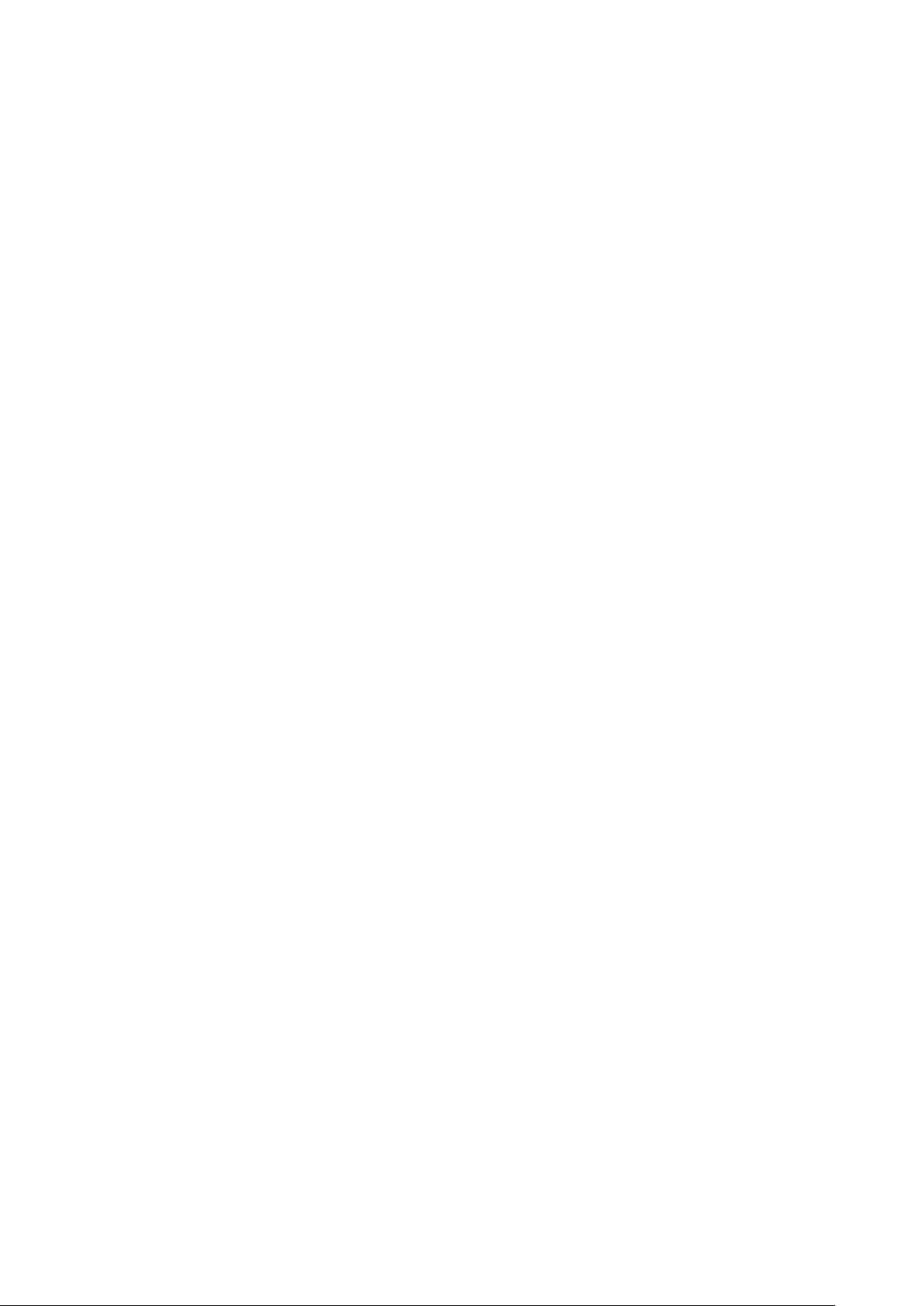
δεδομένων λήψης και μετάδοσης ανεξάρτητα και έρχονται σε επαφή μόνο όταν συνδέονται σε μια κατάλληλη σύνδεση SuperSpeed
USB.
USB Type-C
Ο USB Type-C είναι ένας νέος, μικροσκοπικός φυσικός σύνδεσμος. Αυτός ο σύνδεσμος υποστηρίζει διάφορα συναρπαστικά νέα
πρότυπα USB όπως το USB 3.1 και η παροχή ρεύματος μέσω USB (USB PD).
Εναλλακτική λειτουργία
Το USB Type-C είναι ένα νέο πρότυπο συνδέσμου με πολύ μικρό μέγεθος. Έχει περίπου το ένα τρίτο του μεγέθους ενός παλιού
βύσματος USB Type-A. Πρόκειται για ένα ενιαίο πρότυπο συνδέσμου που κάθε συσκευή θα πρέπει να μπορεί να χρησιμοποιήσει. Οι
θύρες USB Type-C μπορούν να υποστηρίξουν διάφορα πρωτόκολλα χρησιμοποιώντας "εναλλακτικές λειτουργίες", οι οποίες σας
επιτρέπουν να έχετε προσαρμογείς με έξοδο HDMI, VGA, DisplayPort ή άλλους τύπους συνδέσεων από αυτήν τη μεμονωμένη θύρα
USB
Παροχή ρεύματος μέσω USB
Η προδιαγραφή USB PD συνδέεται επίσης στενά με το USB Type-C. Επί του παρόντος, smartphone, φορητοί υπολογιστές και άλλες
φορητές συσκευές χρησιμοποιούν συχνά σύνδεση USB για φόρτιση. Μια σύνδεση USB 2.0 παρέχει ρεύμα ισχύος έως 2,5 Watt —
που φορτίζει μεν το τηλέφωνό σας, αλλά δεν μπορεί να προσφέρει κάτι περισσότερο. Για παράδειγμα, ένας φορητός υπολογιστής
μπορεί να απαιτεί ρεύμα ισχύος έως 60 Watt. Η προδιαγραφή παροχής ρεύματος μέσω USB αυξάνει την ισχύ στα 100 Watt. Είναι
αμφίδρομη, οπότε μια συσκευή μπορεί είτε να στέλνει είτε να λαμβάνει ρεύμα. Και αυτό το ρεύμα μπορεί να μεταφέρεται την ίδια
στιγμή που η συσκευή μεταδίδει δεδομένα μέσω της σύνδεσης.
Αυτό μπορεί να σημαίνει το τέλος όλων αυτών των μη τυποποιημένων καλωδίων φόρτισης φορητών υπολογιστών, με τα πάντα να
φορτίζονται μέσω μιας τυπικής σύνδεσης USB. Θα μπορείτε να φορτίζετε τον φορητό σας υπολογιστή με μία από αυτές τις φορητές
μπαταρίες που χρησιμοποιείτε για τα smartphone σας και άλλες φορητές συσκευές από σήμερα κιόλας. Θα μπορείτε να συνδέετε τον
φορητό σας υπολογιστή σε μια εξωτερική οθόνη συνδεδεμένη σε ένα καλώδιο τροφοδοσίας και αυτή η εξωτερική οθόνη θα φορτίζει
τον φορητό σας υπολογιστή ενώ χρησιμοποιείται ως εξωτερική οθόνη - όλα αυτά μέσω της μικρής σύνδεσης USB Type-C. Για να τη
χρησιμοποιήσετε, η συσκευή και το καλώδιο πρέπει να υποστηρίζουν παροχή ρεύματος μέσω USB. Η ύπαρξη μιας σύνδεσης USB
Type-C δεν σημαίνει απαραίτητα ότι αυτό μπορεί να γίνει.
USB Type-C και USB 3.1
Το USB 3.1 είναι το νέο πρότυπο USB. Το θεωρητικό εύρος ζώνης του USB 3 είναι 5 Gbps, ενώ του USB 3.1 είναι 10 Gbps. Αυτό
σημαίνει διπλάσιο εύρος ζώνης, δηλαδή ίδια ταχύτητα με εκείνη ενός συνδέσμου Thunderbolt πρώτης γενιάς. Το USB Type-C δεν
είναι το ίδιο με το USB 3.1. Το USB Type-C είναι απλώς ένα σχήμα συνδέσμου και η υποκείμενη τεχνολογία μπορεί να είναι μόνο USB
2 ή USB 3.0. Στην πραγματικότητα, το Ν1 Android tablet της Nokia χρησιμοποιεί σύνδεσμο USB Type-C, αλλά από κάτω υπάρχει
κύκλωμα USB 2.0 — ούτε καν USB 3.0. Ωστόσο, οι τεχνολογίες αυτές συνδέονται στενά.
Thunderbolt μέσω USB Type-C
Το Thunderbolt είναι μια διασύνδεση υλικού που συνδυάζει τη μεταφορά δεδομένων, βίντεο, ήχου και παροχής ρεύματος σε μια
ενιαία σύνδεση. Το Thunderbolt συνδυάζει PCI Express (PCIe) και DisplayPort (DP) σε ένα σειριακό σήμα και, επιπλέον, παρέχει
ρεύμα DC μέσω ενός μόνο καλωδίου. Τα Thunderbolt 1 και Thunderbolt 2 χρησιμοποιούν τον ίδιο σύνδεσμο με τη θύρα miniDP
(DisplayPort) για τη σύνδεση με περιφερειακές συσκευές, ενώ το Thunderbolt 3 χρησιμοποιεί σύνδεσμο USB Type-C.
Τεχνολογία
και εξαρτήματα 13
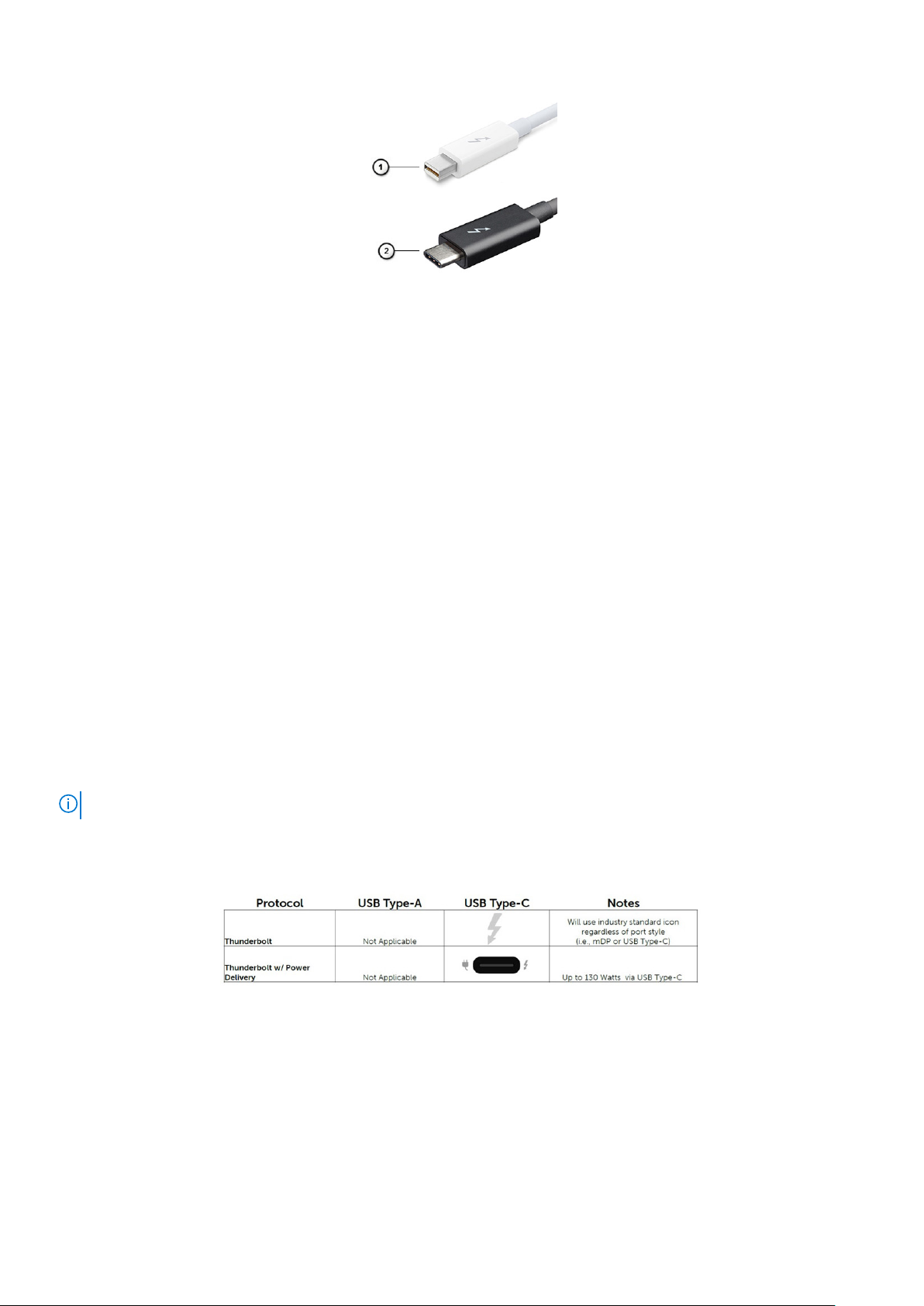
Αριθμός 1. Thunderbolt 1 και Thunderbolt 3
1. Thunderbolt 1 και Thunderbolt 2 (μέσω συνδέσμου miniDP)
2. Thunderbolt 3 (μέσω συνδέσμου USB Type-C)
Thunderbolt 3 μέσω USB Type-C
Το Thunderbolt 3 παρέχει σύνδεση Thunderbolt μέσω θύρας USB Type-C με ταχύτητες μέχρι 40 Gbps δημιουργώντας μία θύρα
μικρών διαστάσεων που τα κάνει όλα, ενώ προσφέρει την πιο γρήγορη και πιο ευέλικτη σύνδεση με οποιονδήποτε σταθμό σύνδεσης,
οθόνη ή συσκευή δεδομένων, όπως εξωτερικό σκληρό δίσκο. Το Thunderbolt 3 χρησιμοποιεί σύνδεσμο/θύρα USB Type-C για
σύνδεση με υποστηριζόμενες περιφερειακές συσκευές.
1. Το Thunderbolt 3 χρησιμοποιεί σύνδεσμο και καλώδια USB Type-C, έχει μικρές διαστάσεις και είναι αντιστρέψιμο
2. Το Thunderbolt 3 υποστηρίζει ταχύτητες μέχρι 40 Gbps
3. DisplayPort 1.4 – Είναι συμβατό με υπάρχουσες οθόνες, συσκευές και καλώδια DisplayPort
4. Παροχή ρεύματος μέσω USB - έως 130 W σε υποστηριζόμενους υπολογιστές
Βασικά χαρακτηριστικά Thunderbolt 3 μέσω USB Type-C
1. Thunderbolt, USB, DisplayPort και παροχή ρεύματος μέσω θύρας USB Type-C και μέσω ενός μόνο καλωδίου (οι λειτουργίες
διαφέρουν μεταξύ διαφορετικών προϊόντων)
2. Σύνδεσμος και καλώδια USB Type-C με μικρές διαστάσεις και δυνατότητα αντίστροφης τοποθέτησης
3. Υποστηρίζει Thunderbolt Networking (*ανάλογα με το προϊόν)
4. Υποστηρίζει οθόνες έως 4K
5. Έως 40 Gbps
ΣΗΜΕΙΩΣΗ: Η ταχύτητα μεταφοράς δεδομένων μπορεί να διαφέρει μεταξύ των διαφόρων συσκευών.
Εικονίδια Thunderbolt
Αριθμός 2. Παραλλαγές εικονιδίων Thunderbolt
HDMI 1.4a
Το παρόν θέμα εξηγεί τι είναι η διασύνδεση HDMI 1.4a και ποιες είναι οι δυνατότητες και τα πλεονεκτήματά της.
Το HDMI (High-Definition Multimedia Interface) είναι μια υποστηριζόμενη από τον κλάδο, μη συμπιεσμένη, εξολοκλήρου ψηφιακή
διασύνδεση ήχου/εικόνας. Το HDMI παρέχει μια διασύνδεση ανάμεσα σε οποιαδήποτε συμβατή ψηφιακή πηγή ήχου/εικόνας, όπως
μια συσκευή αναπαραγωγής DVD ή ένας δέκτης A/V, και μια συμβατή ψηφιακή συσκευή ήχου ή/και εικόνας, όπως μια ψηφιακή
14
Τεχνολογία και εξαρτήματα
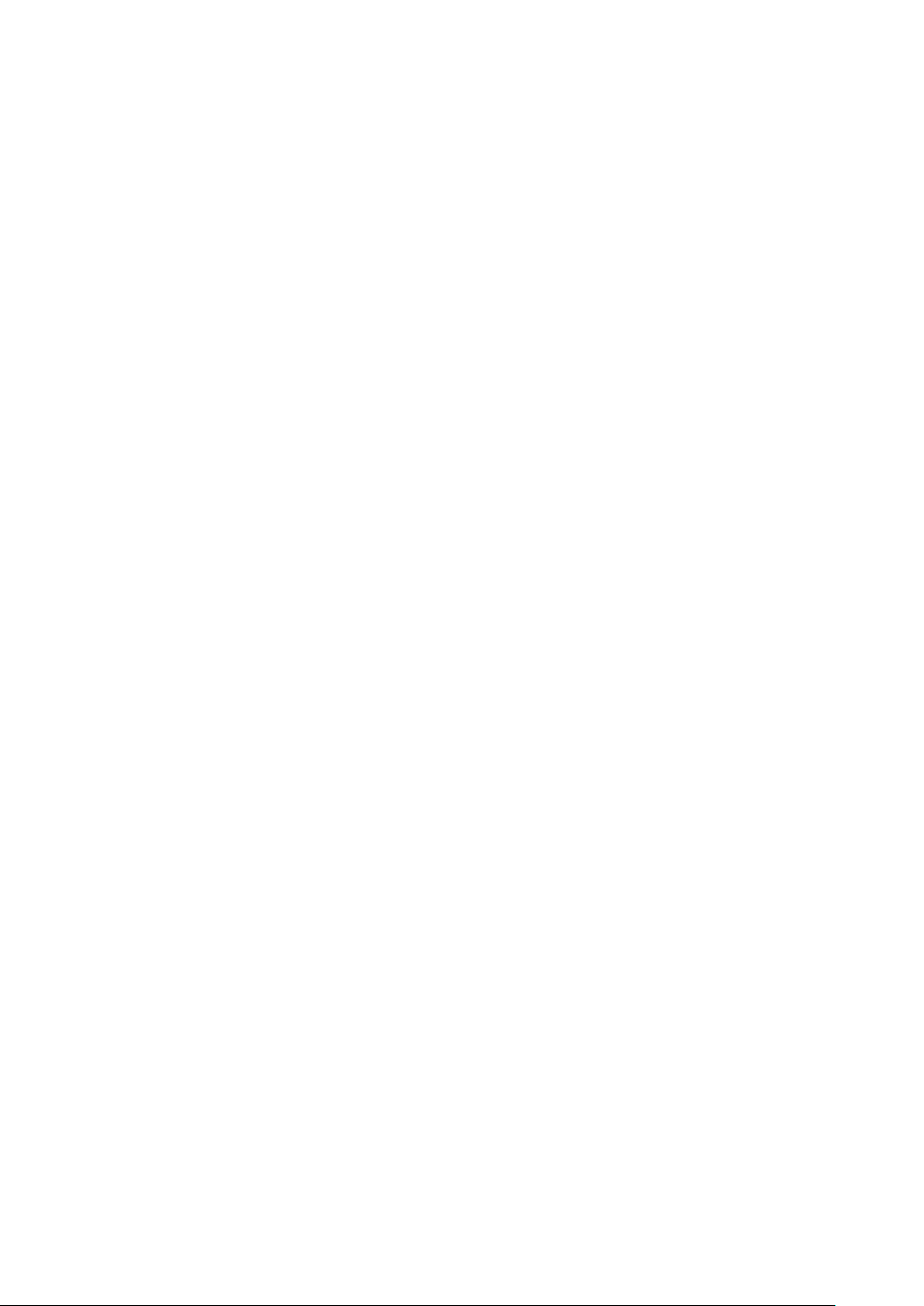
τηλεόραση (DTV). Τα κύρια πλεονεκτήματα είναι η μείωση των καλωδίων και η πρόβλεψη προστασίας περιεχομένου. Το HDMI
υποστηρίζει τυπική, βελτιωμένη ή υψηλής ευκρίνειας εικόνα, καθώς και ψηφιακό πολυκάναλο ήχο σε ένα καλώδιο.
Δυνατότητες HDMI 1.4a
• Κανάλι HDMI Ethernet – Προσθέτει δυνατότητα δικτύωσης υψηλής ταχύτητας σε μια σύνδεση HDMI, οπότε ο χρήστης μπορεί
να αξιοποιήσει πλήρως τις συσκευές του με δυνατότητα IP χωρίς ξεχωριστό καλώδιο Ethernet.
• Κανάλι επιστροφής ήχου – Επιτρέπει σε μια τηλεόραση που είναι συνδεδεμένη μέσω HDMI και διαθέτει ενσωματωμένο δέκτη
να πραγματοποιεί αποστολή δεδομένων ήχου σε σύστημα ήχου surround εξαλείφοντας την ανάγκη χρήσης ξεχωριστού
καλωδίου ήχου.
• 3Δ – Καθορίζει πρωτόκολλα εισόδου/εξόδου για τις πιο διαδεδομένες μορφές τρισδιάστατης εικόνας (3Δ), ανοίγοντας τον δρόμο
για παιχνίδια με πραγματικά τρισδιάστατη προβολή και εφαρμογές τρισδιάστατης προβολής οικιακού κινηματογράφου.
• Τύπος περιεχομένου – Σηματοδοσία τύπων περιεχομένου μεταξύ οθόνης και συσκευών προέλευσης σε πραγματικό χρόνο,
δίνοντας στην τηλεόραση τη δυνατότητα να βελτιστοποιήσει τις ρυθμίσεις της εικόνας με βάση τον τύπο του περιεχομένου.
• Πρόσθετοι χρωματικοί χώροι – Παρέχει υποστήριξη για πρόσθετα μοντέλα χρωμάτων που χρησιμοποιούνται στην ψηφιακή
φωτογραφία και στα γραφικά υπολογιστών.
• Υποστήριξη 4K – Επιτρέπει αναλύσεις εικόνας που υπερβαίνουν κατά πολύ την ανάλυση 1080p, υποστηρίζοντας οθόνες
επόμενης γενιάς, οι οποίες θα συναγωνίζονται τα συστήματα ψηφιακού κινηματογράφου που χρησιμοποιούνται σε πολλές
εμπορικές κινηματογραφικές αίθουσες.
• Υποδοχή micro HDMI – Μια νέα, μικρότερη υποδοχή για τηλέφωνα και άλλες φορητές συσκευές, η οποία υποστηρίζει
αναλύσεις εικόνας έως 1080p.
• Σύστημα σύνδεσης στο αυτοκίνητο – Νέα καλώδια και νέες υποδοχές για συστήματα εικόνας στο αυτοκίνητο, τα οποία είναι
σχεδιασμένα για να ικανοποιούν τις ιδιαίτερες ανάγκες στο περιβάλλον του αυτοκινήτου παρέχοντας ταυτόχρονα πραγματική
ποιότητα υψηλής ευκρίνειας (HD).
Πλεονεκτήματα της HDMI
• Η υψηλής ποιότητας διασύνδεση HDMI μεταφέρει ασυμπίεστο ψηφιακό ήχο και βίντεο παρέχοντας την ανώτατη ποιότητα για
πεντακάθαρη εικόνα.
• Η χαμηλού κόστους διασύνδεση HDMI παρέχει την ποιότητα και τη λειτουργικότητα μιας ψηφιακής διασύνδεσης, ενώ παράλληλα
υποστηρίζει μορφές ασυμπίεστου βίντεο με απλό και οικονομικό τρόπο.
• Η διασύνδεση ήχου HDMI υποστηρίζει πολλές μορφές ήχου, από τυπικό στερεοφωνικό ήχο έως πολυκάναλο ήχο surround.
• Η HDMI συνδυάζει εικόνα και πολυκάναλο ήχο μέσω ενός μόνο καλωδίου, καταργώντας το κόστος, την πολυπλοκότητα και το
χάος των πολλαπλών καλωδίων που χρησιμοποιούνται αυτήν τη στιγμή στα συστήματα ήχου και εικόνας.
• Η HDMI υποστηρίζει την επικοινωνία μεταξύ της προέλευσης βίντεο (π.χ. μιας συσκευής αναπαραγωγής DVD) και της DTV,
παρέχοντας τη δυνατότητα νέας λειτουργικότητας.
Συμπεριφορά της λυχνίας LED του κουμπιού λειτουργίας
Σε συγκεκριμένα συστήματα Dell Latitude, η λυχνία LED του κουμπιού λειτουργίας χρησιμοποιείται ως ένδειξη της κατάστασης του
συστήματος, οπότε το κουμπί λειτουργίας φωτίζεται όταν το πατάτε. Στα συστήματα με προαιρετικό κουμπί λειτουργίας/μονάδα
ανάγνωσης δακτυλικών αποτυπωμάτων δεν υπάρχει λυχνία LED κάτω από το κουμπί λειτουργίας, οπότε χρησιμοποιούνται οι
διαθέσιμες λυχνίες LED στο σύστημα για την παροχή ενδείξεων για την κατάσταση του συστήματος.
Συμπεριφορά της λυχνίας LED του κουμπιού λειτουργίας
στα συστήματα χωρίς μονάδα ανάγνωσης δακτυλικών
αποτυπωμάτων
• Σύστημα σε λειτουργία (S0) = η λυχνία LED ανάβει σταθερά με λευκό χρώμα.
• Σύστημα σε κατάσταση αναστολής λειτουργίας/αναμονής (S3, SOix) = η λυχνία LED είναι σβηστή
• Σύστημα εκτός λειτουργίας/σε κατάσταση αδρανοποίησης (S4/S5) = η λυχνία LED είναι σβηστή
Τεχνολογία
και εξαρτήματα 15
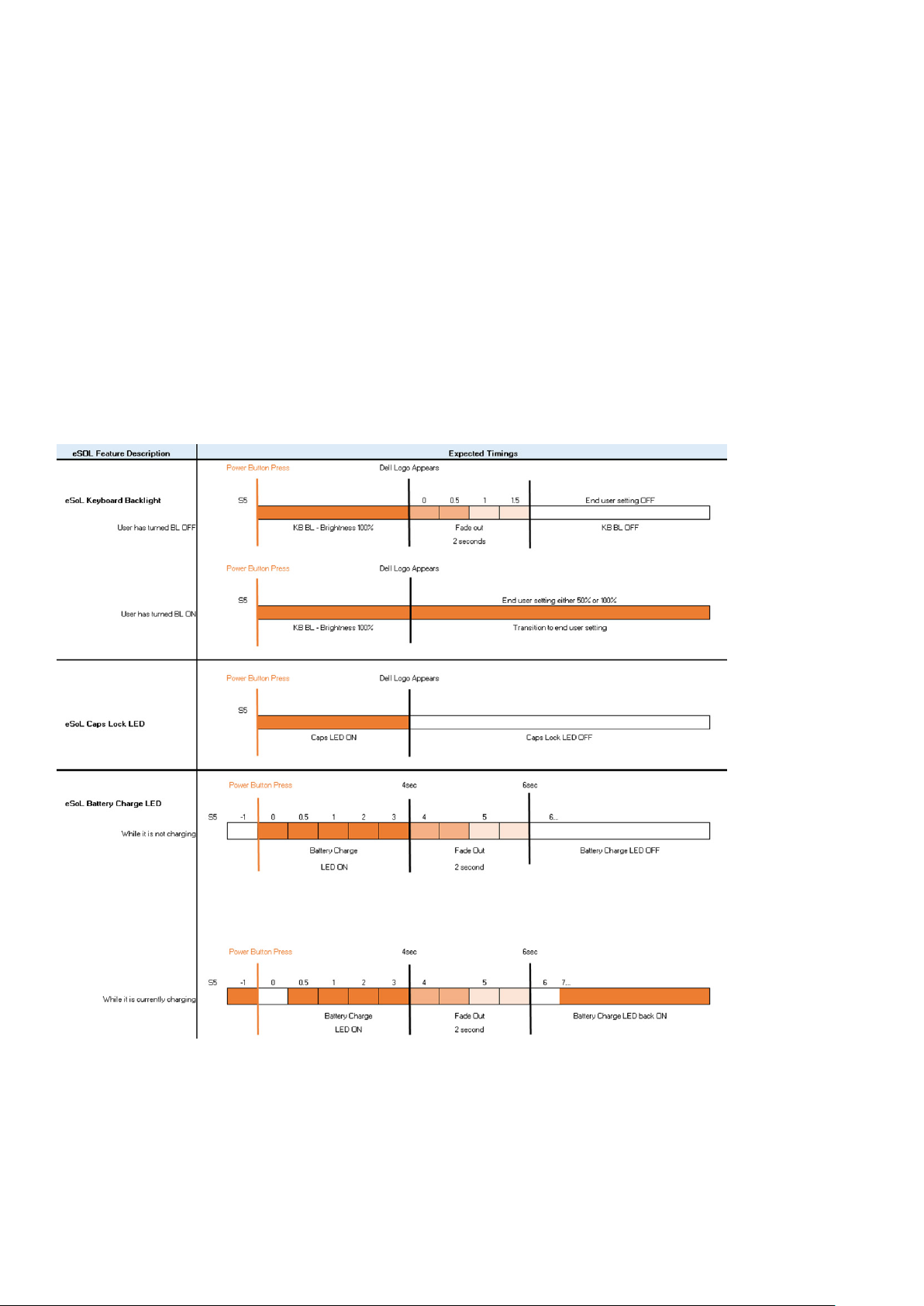
Συμπεριφορά κουμπιού λειτουργίας και λυχνιών LED στα
συστήματα με μονάδα ανάγνωσης δακτυλικών
αποτυπωμάτων
• Με το πάτημα του κουμπιού λειτουργίας για ένα χρονικό διάστημα από 50 χιλιοστά του δευτερολέπτου έως 2 δευτερόλεπτα, η
συσκευή τίθεται σε λειτουργία.
• Το κουμπί λειτουργίας δεν αναγνωρίζει περαιτέρω πατήματα μέχρι να παρασχεθεί στον χρήστη η ένδειξη SOL (Sign-Of-Life Ένδειξη οθόνης για σημεία ζωής).
• Η λυχνία LED συστήματος ανάβει με το πάτημα του κουμπιού λειτουργίας.
• Όλες οι διαθέσιμες λυχνίες LED (οπισθοφωτισμός πληκτρολογίου/λυχνία LED πλήκτρου Caps Lock στο πληκτρολόγιο/λυχνία
LED φόρτισης μπαταρίας) ανάβουν και παρουσιάζουν την καθορισμένη συμπεριφορά.
• Ο προειδοποιητικός ήχος είναι απενεργοποιημένος από προεπιλογή. Μπορεί να ενεργοποιηθεί μέσω της ρύθμισης του BIOS.
• Αν η συσκευή "κολλήσει" κατά τη διαδικασία σύνδεσης, δεν διακόπτεται η λειτουργία των στοιχείων προστασίας.
• Λογότυπο Dell: Ανάβει εντός 2 δευτερολέπτων μετά το πάτημα του κουμπιού λειτουργίας.
• Πλήρης εκκίνηση: Εντός 22 δευτερολέπτων μετά το πάτημα του κουμπιού λειτουργίας.
• Ακολουθεί ένα παράδειγμα με τη χρονική αλληλουχία των βημάτων:
Το κουμπί λειτουργίας με μονάδα ανάγνωσης δακτυλικών αποτυπωμάτων δεν διαθέτει λυχνία LED, οπότε χρησιμοποιούνται οι
διαθέσιμες λυχνίες LED του συστήματος για την παροχή ενδείξεων για την κατάσταση του συστήματος
• Λυχνία LED προσαρμογέα ισχύος:
• Η λυχνία LED στον σύνδεσμο του προσαρμογέα ισχύος ανάβει με λευκό χρώμα όταν παρέχεται ρεύμα από την πρίζα.
• Ενδεικτική λυχνία LED μπαταρίας:
• Αν ο υπολογιστής είναι συνδεδεμένος σε πρίζα, η λυχνία για την μπαταρία λειτουργεί ως εξής:
16
Τεχνολογία και εξαρτήματα
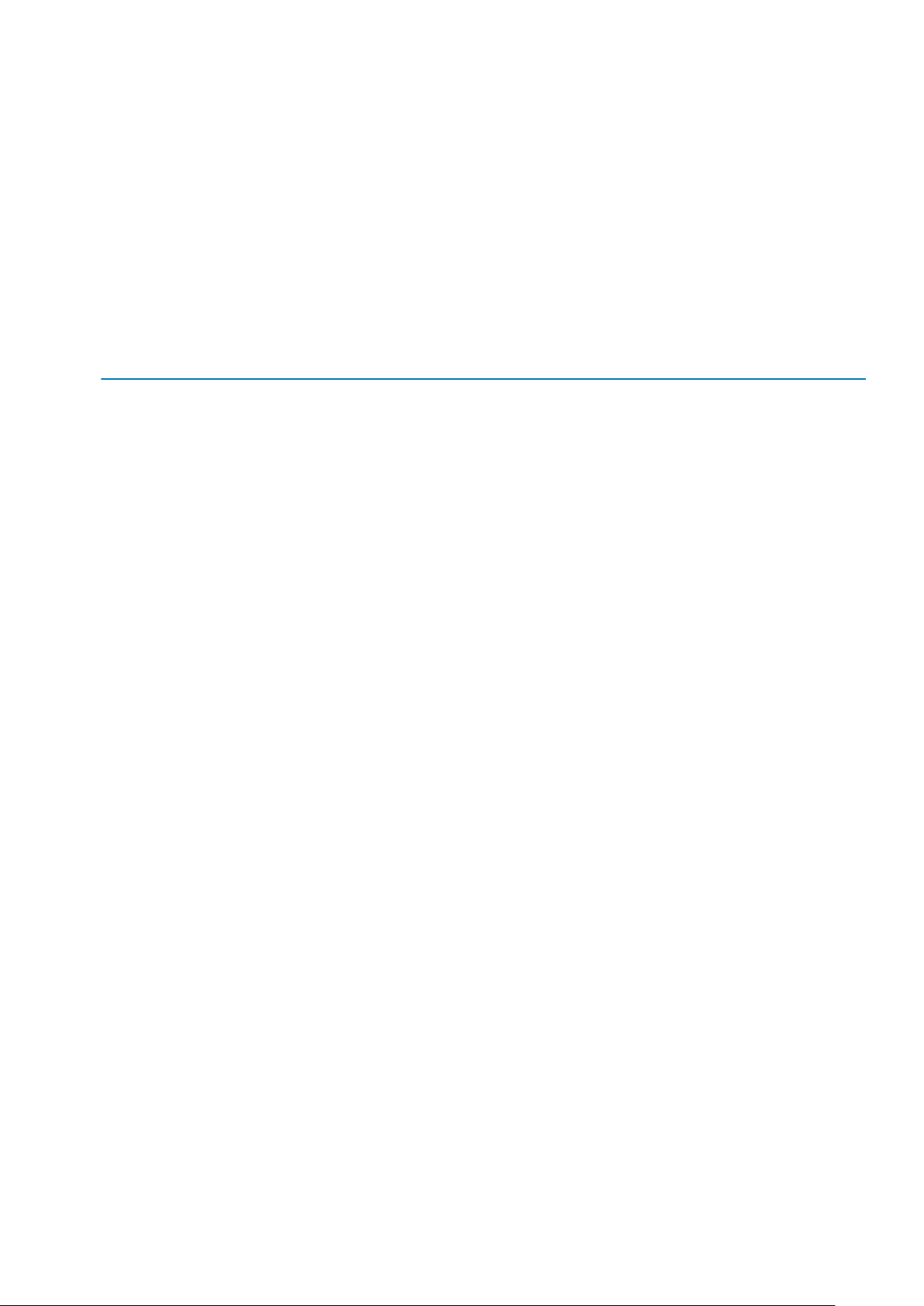
1. Σταθερά αναμμένη με λευκό χρώμα – η μπαταρία φορτίζεται. Όταν ολοκληρωθεί η φόρτιση, η λυχνία LED σβήνει.
• Αν ο υπολογιστής τροφοδοτείται με ρεύμα από την μπαταρία, η λυχνία για την μπαταρία λειτουργεί ως εξής:
1. Σβηστή – η μπαταρία είναι επαρκώς φορτισμένη (ή ο υπολογιστής είναι απενεργοποιημένος).
2. Σταθερά αναμμένη με πορτοκαλί χρώμα – το επίπεδο φόρτισης της μπαταρίας είναι ιδιαίτερα χαμηλό. Η ένδειξη χαμηλής
φόρτισης της μπαταρίας υποδεικνύει ότι η διάρκεια ζωής της μπαταρίας που απομένει είναι 30 λεπτά ή λιγότερο.
• Λυχνία LED κάμερας
• Η λευκή λυχνία LED ανάβει όταν ενεργοποιείται η κάμερα.
• Λυχνία LED σίγασης μικροφώνου:
• Όταν ενεργοποιείται η σίγαση, η λυχνία LED σίγασης του μικροφώνου στο πλήκτρο F4 θα πρέπει να ανάβει με ΛΕΥΚΟ
χρώμα.
• Λυχνίες LED θύρας RJ45:
•
Πίνακας 2. Λυχνία LED σε κάθε πλευρά της θύρας RJ45
Ένδειξη ταχύτητας σύνδεσης (αριστερή πλευρά) Ένδειξη δραστηριότητας (δεξιά πλευρά)
Πράσινο Κεχριμπαρένιο χρώμα
Τεχνολογία και εξαρτήματα 17
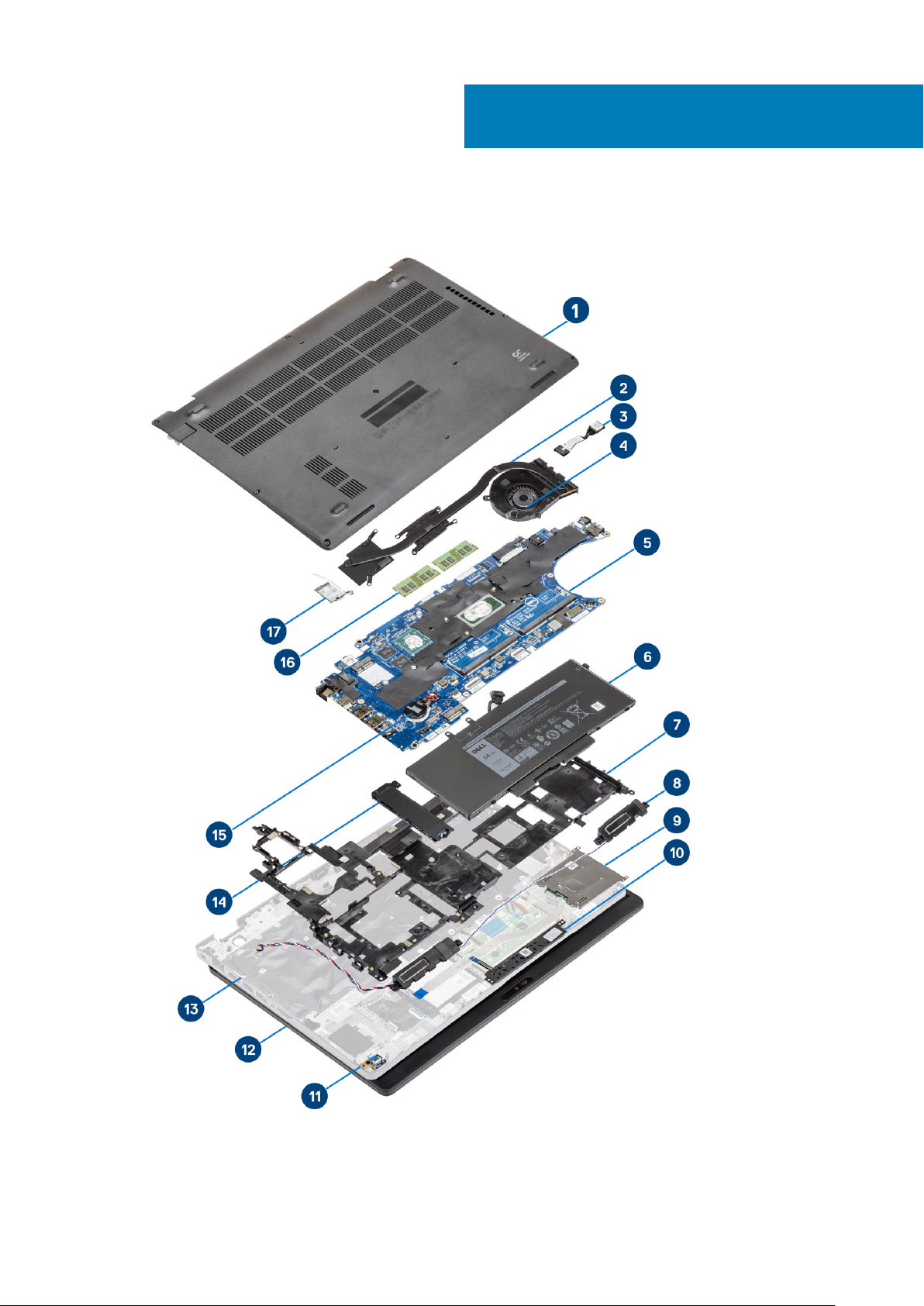
3
Κύρια στοιχεία του συστήματός σας
Κάλυμμα βάσης
1.
2. Ψύκτρα
18 Κύρια στοιχεία του συστήματός σας
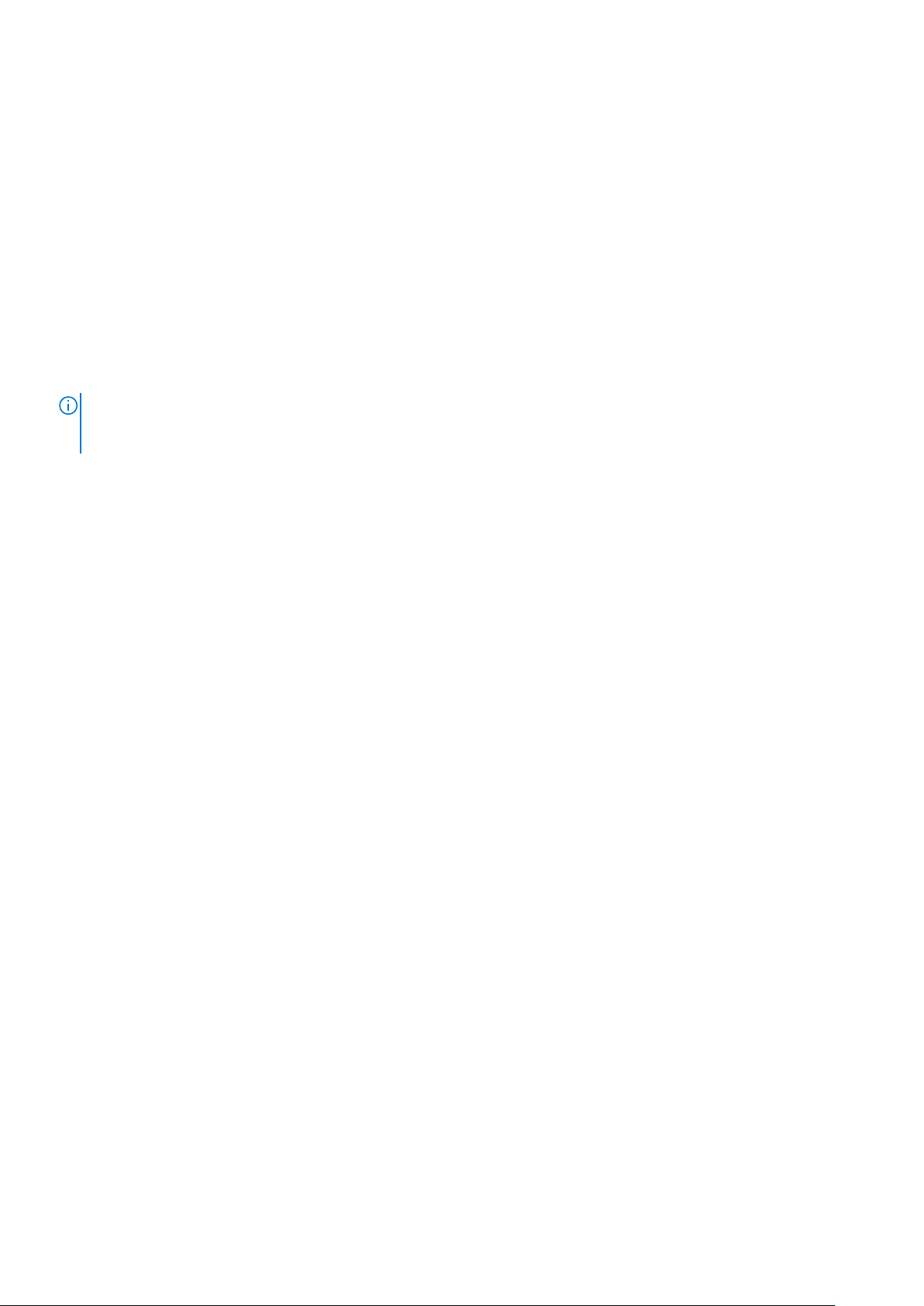
3. Θύρα προσαρμογέα ισχύος
4. Ανεμιστήρας συστήματος
5. Πλακέτα συστήματος
6. Μπαταρία
7. Υποστήριγμα στηρίγματος παλάμης
8. Ηχεία
9. Μονάδα ανάγνωσης έξυπνων καρτών
10. Πλακέτα κουμπιών επιφάνειας αφής
11. πλακέτα λυχνιών LED
12. Διάταξη οθόνης
13. Διάταξη στηρίγματος παλάμης
14. Μονάδα δίσκου στερεάς κατάστασης
15. Μπαταρία σε σχήμα νομίσματος
16. Μονάδες μνήμης
17. Κάρτα WLAN
ΣΗΜΕΙΩΣΗ: Η Dell παρέχει μια λίστα με τα στοιχεία και τους κωδικούς προϊόντος για την αρχική διαμόρφωση
συστήματος που αγοράσατε. Τα εξαρτήματα αυτά διατίθενται σύμφωνα με τις καλύψεις εντός εγγύησης που αγοράζει
ο πελάτης. Για τις επιλογές αγοράς επικοινωνήστε τον αντιπρόσωπο πωλήσεων της Dell.
Κύρια στοιχεία του συστήματός σας 19
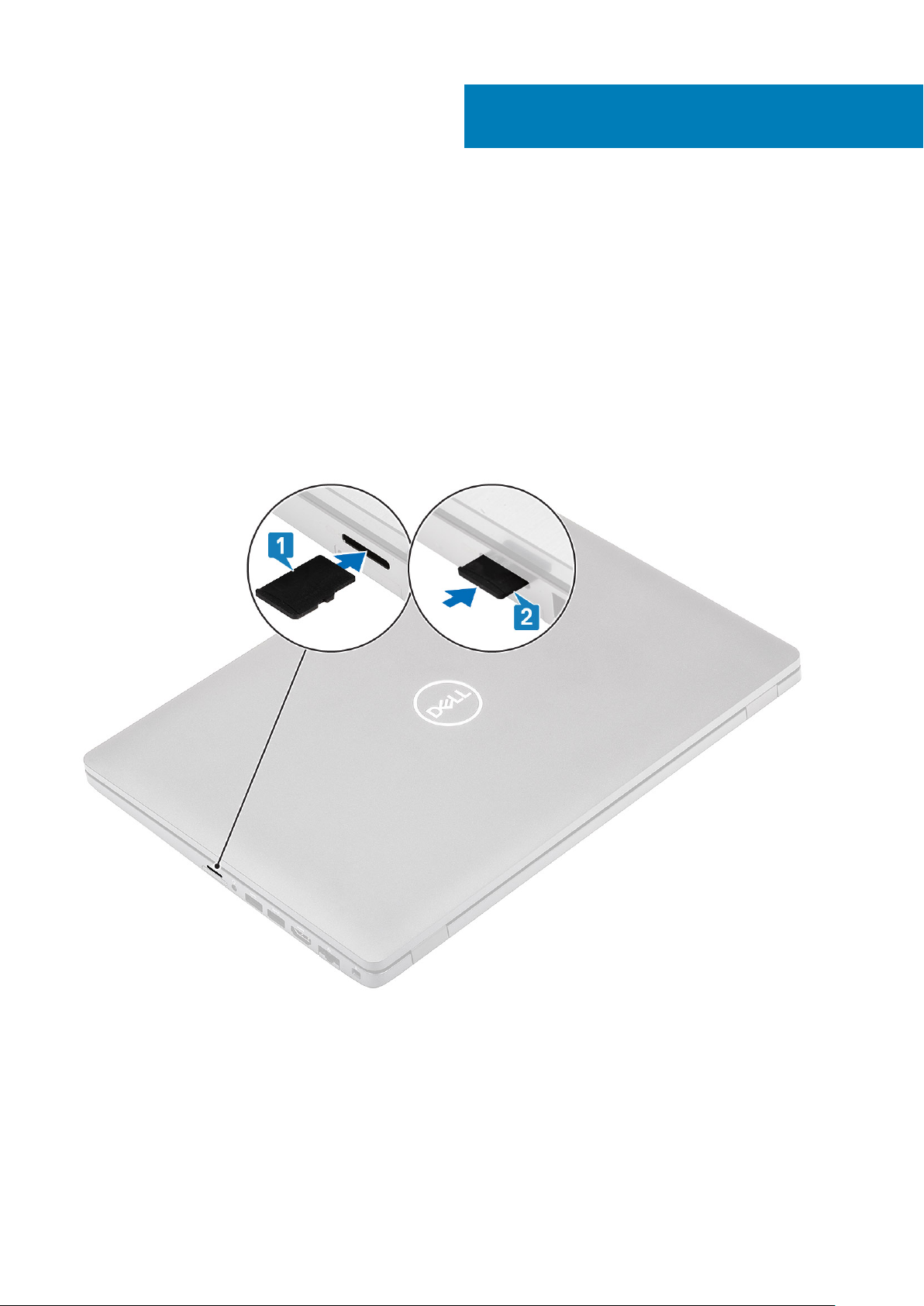
4
Αποσυναρμολόγηση και
επανασυναρμολόγηση
Κάρτα microSD
Αφαίρεση της κάρτας microSD
Βήματα
1. Ακολουθήστε τη διαδικασία που παρατίθεται στην ενότητα Πριν από την εκτέλεση εργασιών στο εσωτερικό του υπολογιστή σας.
2. Πιέστε προς τα μέσα την κάρτα microSD [1] και αφαιρέστε την από τον υπολογιστή [2].
Εγκατάσταση της κάρτας microSD
Βήματα
Σπρώξτε την κάρτα SD μέσα στην υποδοχή της μέχρι να κουμπώσει στη θέση της και να ακουστεί το χαρακτηριστικό κλικ [1, 2].
20 Αποσυναρμολόγηση και επανασυναρμολόγηση
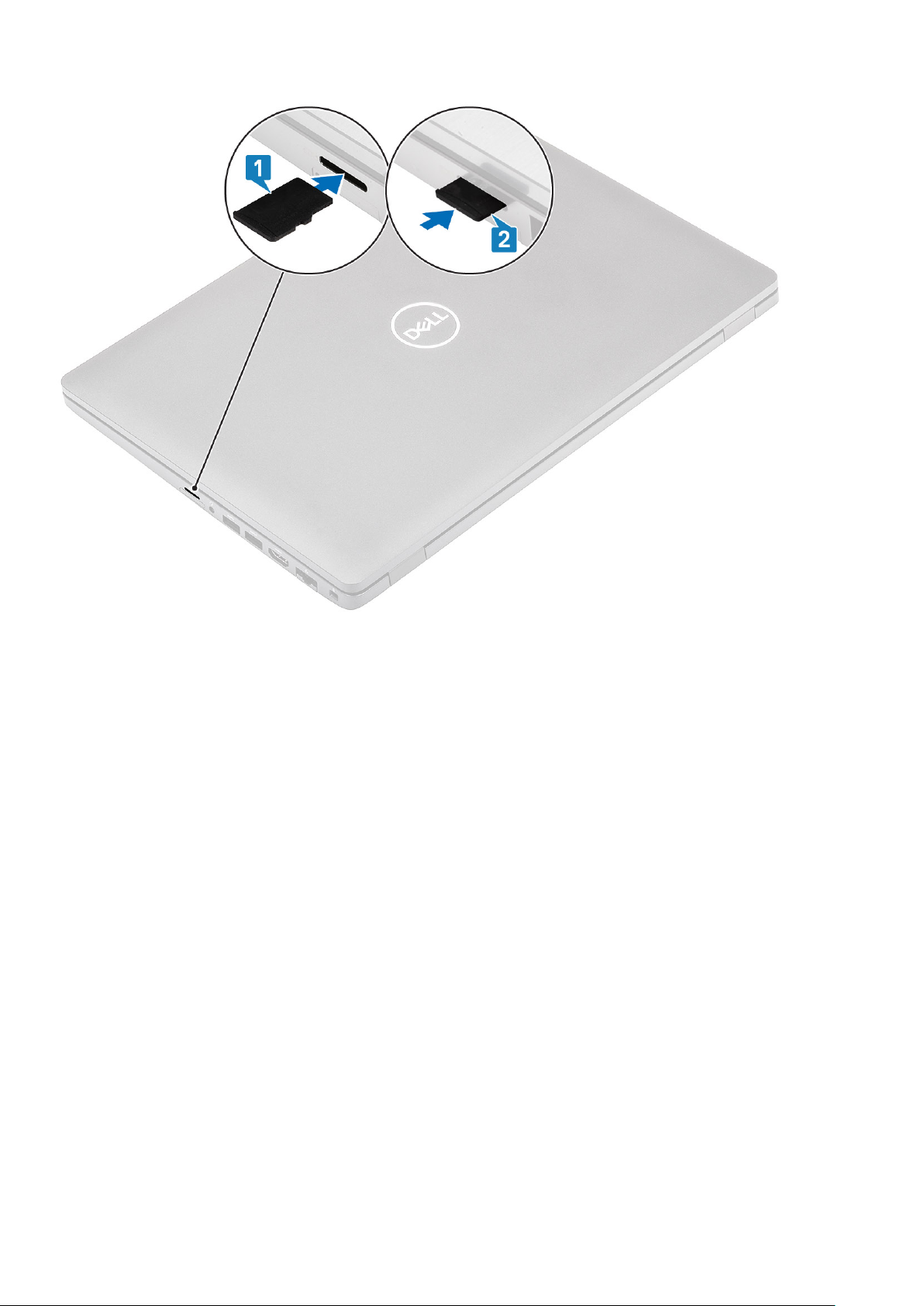
Επόμενα βήματα
Ακολουθήστε τη διαδικασία που παρατίθεται στην ενότητα Μετά την εκτέλεση εργασιών στο εσωτερικό του υπολογιστή σας.
Κάλυμμα βάσης
Αφαίρεση του καλύμματος της βάσης
Προϋποθέσεις
1. Ακολουθήστε τη διαδικασία που παρατίθεται στην ενότητα Πριν από την εκτέλεση εργασιών στο εσωτερικό του υπολογιστή σας.
2. Αφαιρέστε την κάρτα microSD.
Βήματα
1. Χαλαρώστε τις οκτώ μη αποσπώμενες βίδες που συγκρατούν το κάλυμμα της βάσης στον υπολογιστή.
ποσυναρμολόγηση και επανασυναρμολόγηση 21
Α
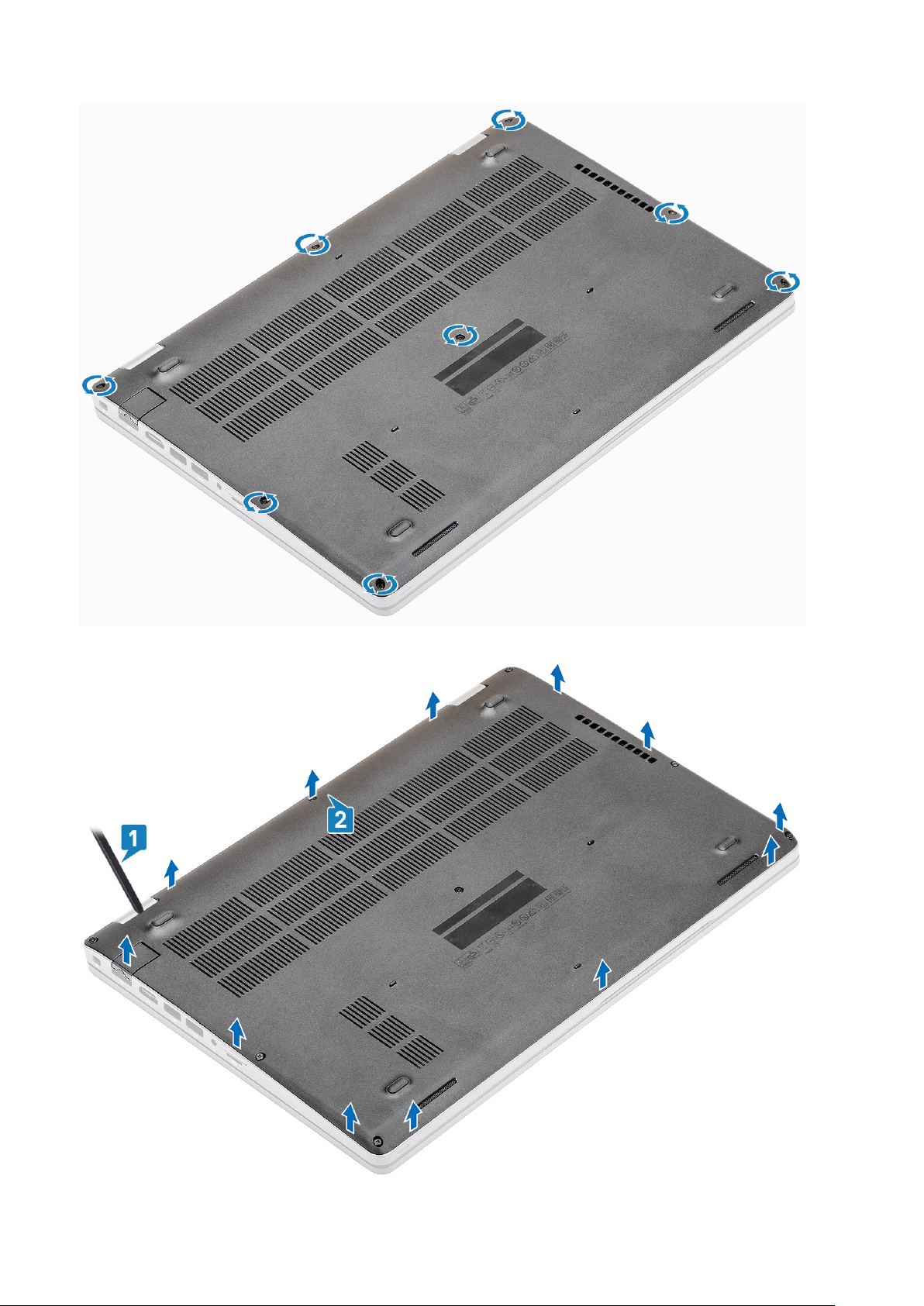
2. Ξεσφηνώστε το κάλυμμα της βάσης από την άκρη χρησιμοποιώντας μια πλαστική σφήνα [1, 2].
22
Αποσυναρμολόγηση και επανασυναρμολόγηση

ΣΗΜΕΙΩΣΗ: Κατά την αφαίρεση του καλύμματος της βάσης, οι τεχνικοί επιτόπου εξυπηρέτησης πρέπει να
αφαιρέσουν το κάλυμμα της βάσης προσεκτικά. Δίπλα στον αριστερό και δεξιό μεντεσέ υπάρχουν εσοχές
εκσφήνωσης που διευκολύνουν τη διαδικασία αποσυναρμολόγησης. Με τη βοήθεια μιας πλαστικής σφήνας,
ξεσφηνώστε το κάλυμμα της βάσης από την επάνω αριστερή πλευρά, συνεχίστε γύρω από την αριστερή και τη
δεξιά πλευρά του καλύμματος της βάσης και, στη συνέχεια, αφαιρέστε το από το σύστημα.
3. Σηκώστε το κάλυμμα της βάσης από τον υπολογιστή.
Εγκατάσταση του καλύμματος της βάσης
Βήματα
1. Ευθυγραμμίστε το κάλυμμα της βάσης επάνω στον υπολογιστή και πιέστε τα άκρα του καλύμματος μέχρι να κουμπώσει στη
θέση του και να ακουστεί το χαρακτηριστικό κλικ.
Α
ποσυναρμολόγηση και επανασυναρμολόγηση 23

2. Πιέστε προς τα κάτω τα άκρα του καλύμματος της βάσης μέχρι να κουμπώσει στη θέση του και να ακουστεί το χαρακτηριστικό
κλικ.
24
Αποσυναρμολόγηση και επανασυναρμολόγηση
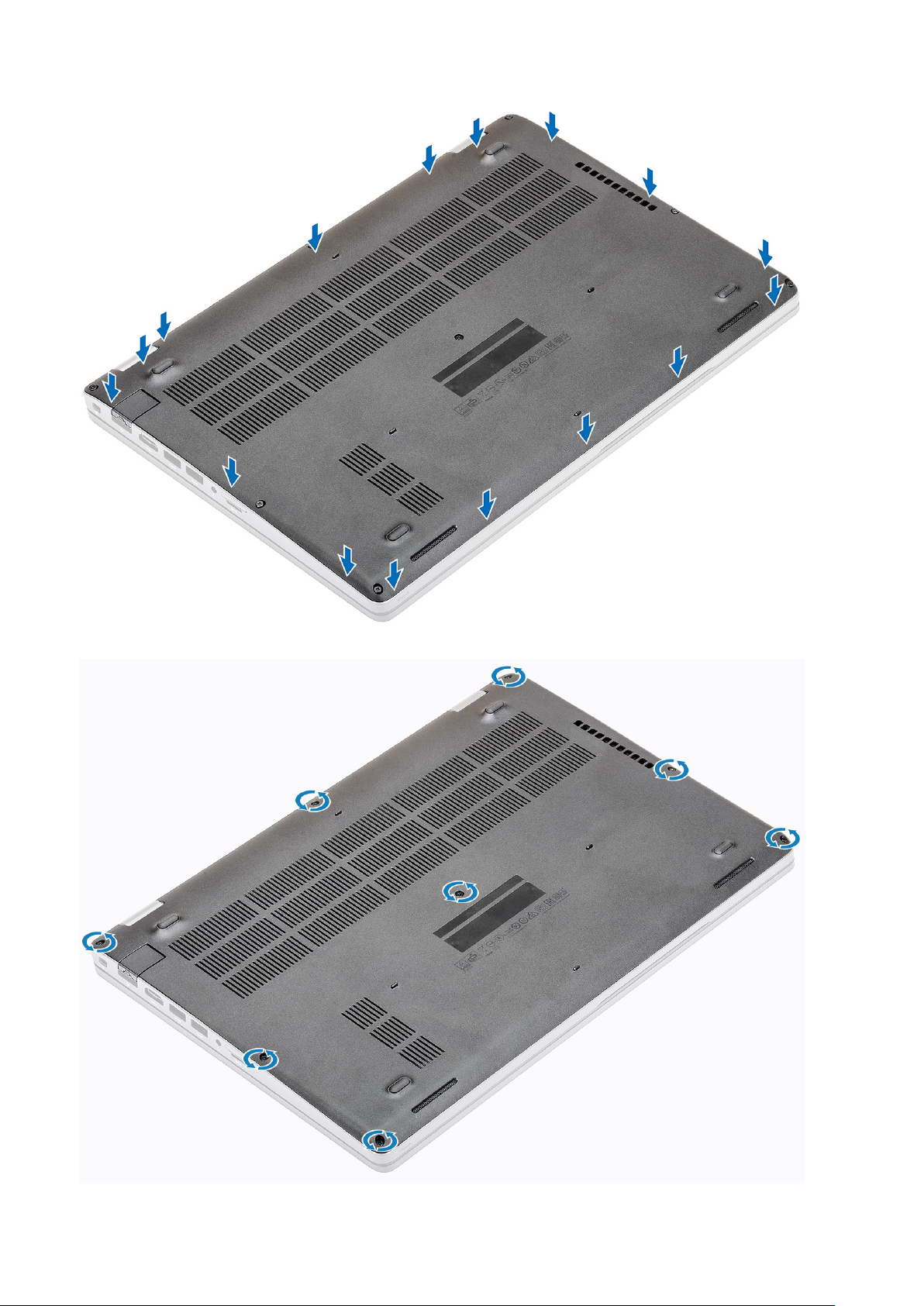
3. Σφίξτε τις οκτώ μη αποσπώμενες βίδες για να στερεώσετε το κάλυμμα της βάσης στον υπολογιστή.
Α
ποσυναρμολόγηση και επανασυναρμολόγηση 25
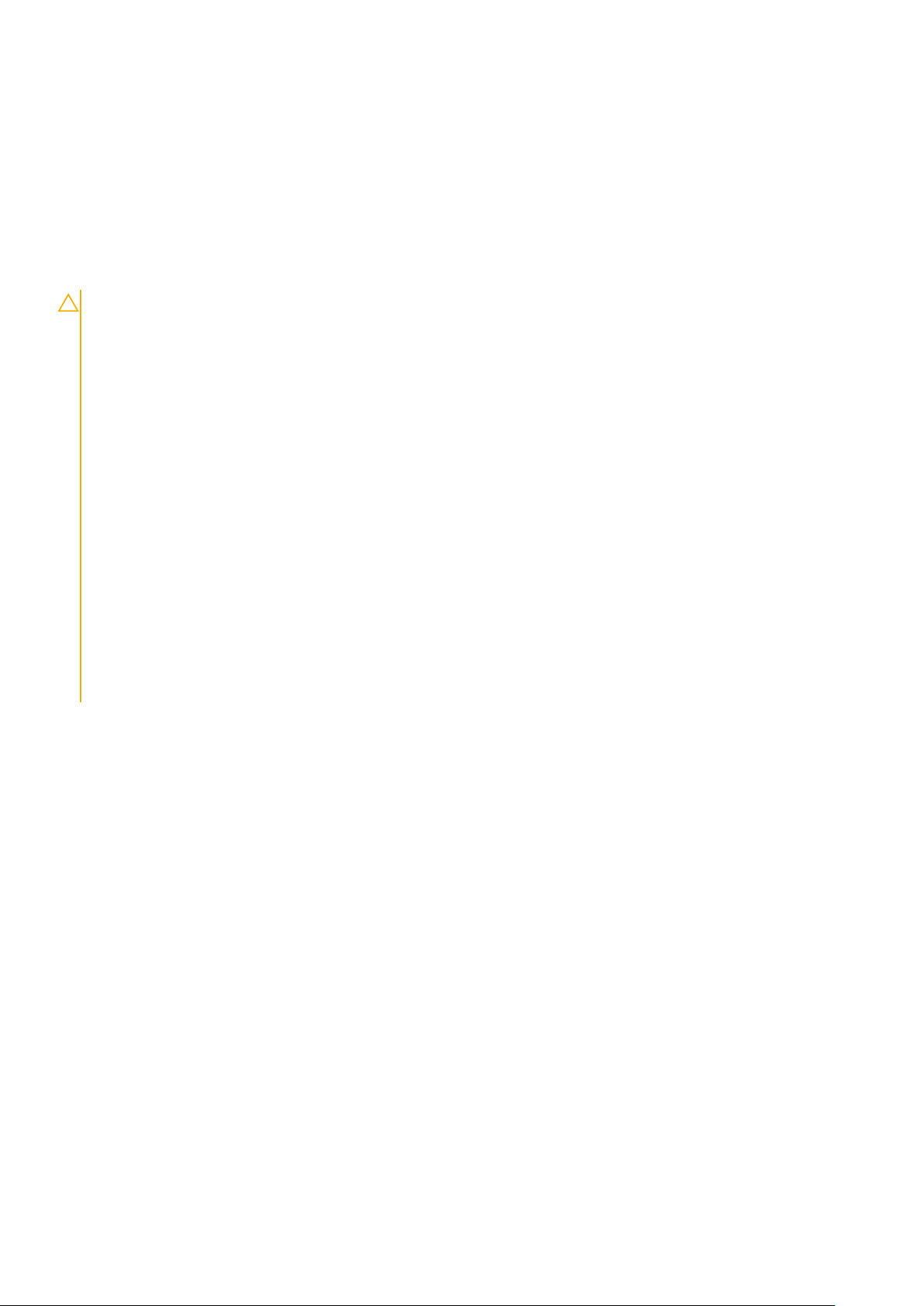
Επόμενα βήματα
1. Τοποθετήστε την κάρτα microSD.
2. Ακολουθήστε τη διαδικασία που παρατίθεται στην ενότητα Μετά την εκτέλεση εργασιών στο εσωτερικό του υπολογιστή σας.
Μπαταρία
Προφυλάξεις για τις μπαταρίες ιόντων λιθίου
ΠΡΟΣΟΧΗ:
• Επιδείξτε προσοχή κατά τον χειρισμό μπαταριών ιόντων λιθίου.
• Εκφορτίστε την μπαταρία όσο το δυνατόν περισσότερο προτού την αφαιρέσετε από το σύστημα. Αυτό μπορεί να
γίνει με την αποσύνδεση του προσαρμογέα ισχύος AC από το σύστημα, ώστε να μπορέσει να εκφορτιστεί η
μπαταρία.
• Mην συνθλίψετε, πετάξετε, κόψετε ή τρυπήσετε την μπαταρία με ξένα αντικείμενα.
• Μην εκθέσετε την μπαταρία σε υψηλές θερμοκρασίες ή μην αποσυναρμολογήσετε τις συστοιχίες και τα στοιχεία
της μπαταρίας.
• Μην ασκήσετε πίεση στην επιφάνεια της μπαταρίας.
• Μην λυγίσετε την μπαταρία.
• Μην χρησιμοποιήσετε εργαλεία οποιουδήποτε είδους για να ξεσφηνώσετε την μπαταρία.
• Φροντίστε να μην χάσετε ή τοποθετήσετε λανθασμένα τις βίδες κατά τη συντήρηση του προϊόντος, ώστε να
αποφευχθεί τυχόν ακούσιο τρύπημα ή ζημιά στην μπαταρία και τα άλλα στοιχεία του συστήματος.
• Εάν μια μπαταρία διασταλεί και σφηνώσει στον υπολογιστή σας, μην προσπαθήσετε να τη βγάλετε, γιατί η
διάτρηση, η κάμψη ή η σύνθλιψη μιας μπαταρίας ιόντων λιθίου μπορεί να είναι επικίνδυνη. Σε μια τέτοια
περίπτωση, επικοινωνήστε με την τεχνική υποστήριξη της Dell για βοήθεια και περαιτέρω οδηγίες. Ανατρέξτε στη
διεύθυνση www.dell.com/contactdell.
• Αγοράζετε πάντα αυθεντικές μπαταρίες από τη διεύθυνση www.dell.com ή από εξουσιοδοτημένους συνεργάτες και
μεταπωλητές της Dell.
Αφαίρεση της μπαταρίας
Προϋποθέσεις
1. Ακολουθήστε τη διαδικασία που παρατίθεται στην ενότητα Πριν από την εκτέλεση εργασιών στο εσωτερικό του υπολογιστή σας
2. Αφαιρέστε την κάρτα microSD.
3. Αφαιρέστε το κάλυμμα της βάσης.
Βήματα
1. Αποσυνδέστε το καλώδιο της μπαταρίας από τον σύνδεσμό του στην πλακέτα συστήματος.
26
Αποσυναρμολόγηση και επανασυναρμολόγηση
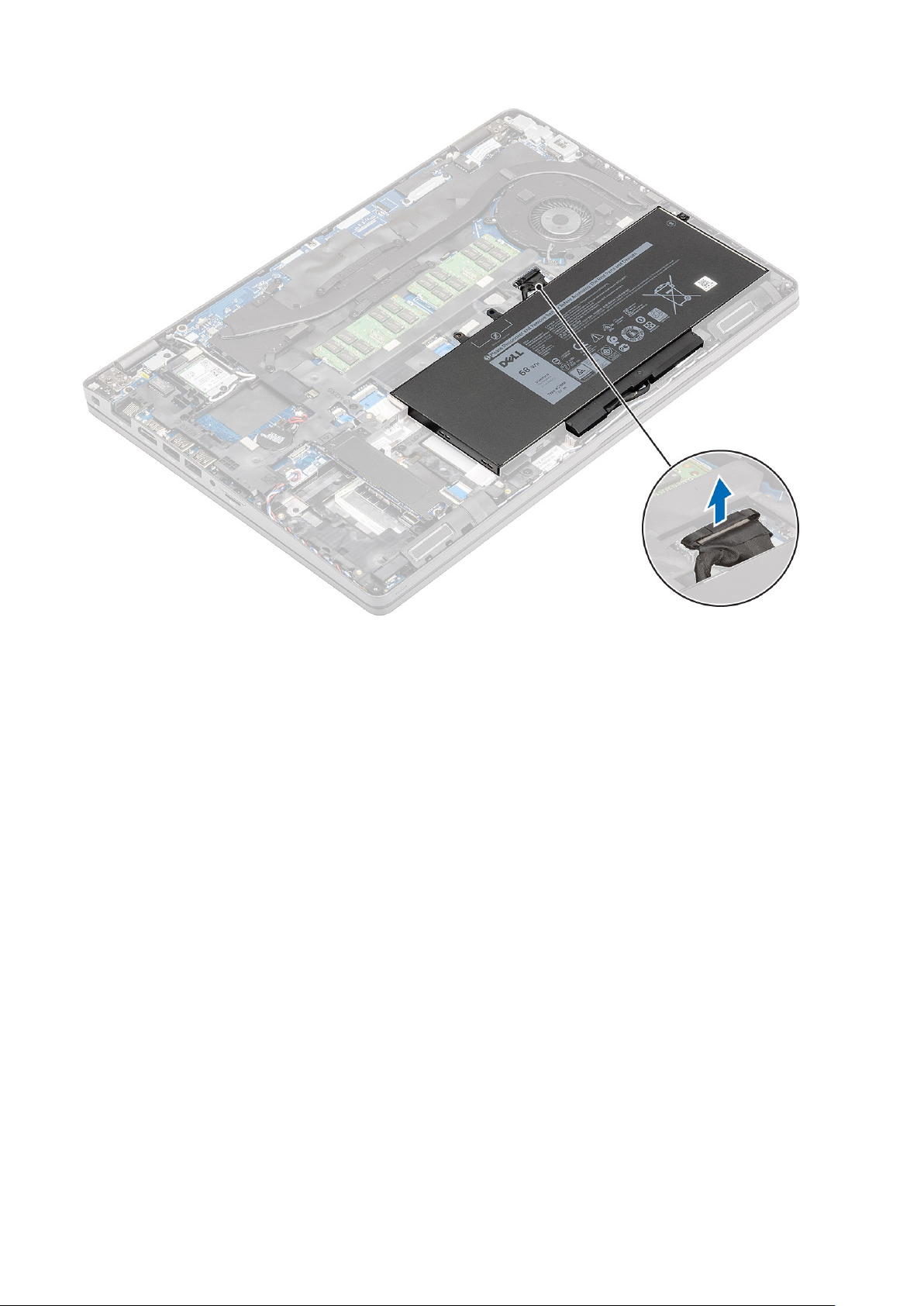
2. Αφαιρέστε τη μία βίδα (M2,0x4,0) που συγκρατεί την μπαταρία στο στήριγμα παλάμης [1].
3. Αφαιρέστε την μπαταρία από τον υπολογιστή [2].
Α
ποσυναρμολόγηση και επανασυναρμολόγηση 27

Εγκατάσταση της μπαταρίας
Βήματα
1. Ευθυγραμμίστε την μπαταρία στην υποδοχή της στον υπολογιστή [1] και επανατοποθετήστε τη μία της βίδα (M2,0x4,0) για να
στερεώσετε την μπαταρία στο στήριγμα παλάμης [2].
28
Αποσυναρμολόγηση και επανασυναρμολόγηση

2. Επανασυνδέστε το καλώδιο της μπαταρίας στον σύνδεσμό του στην πλακέτα συστήματος.
Α
ποσυναρμολόγηση και επανασυναρμολόγηση 29

Επόμενα βήματα
1. Εγκαταστήστε το κάλυμμα της βάσης.
2. Τοποθετήστε την κάρτα microSD.
3. Ακολουθήστε τη διαδικασία που παρατίθεται στην ενότητα Μετά την εκτέλεση εργασιών στο εσωτερικό του υπολογιστή σας.
Μονάδες μνήμης
Αφαίρεση της μνήμης
Προϋποθέσεις
1. Ακολουθήστε τη διαδικασία που παρατίθεται στην ενότητα Πριν από την εκτέλεση εργασιών στο εσωτερικό του υπολογιστή σας
2. Αφαιρέστε την κάρτα microSD.
3. Αφαιρέστε το κάλυμμα της βάσης.
4. Αφαιρέστε την μπαταρία.
Βήματα
Ανοίξτε προσεκτικά το μάνταλο της μονάδας μνήμης [1] και σύρετέ τη για να βγει από την υποδοχή της [2].
30
Αποσυναρμολόγηση και επανασυναρμολόγηση

Εγκατάσταση της μνήμης
Βήματα
Ευθυγραμμίστε τη μνήμη και σύρετέ την ώστε να μπει στην υποδοχή του υπολογιστή [1] και στη συνέχεια πιέστε απαλά προς τα
κάτω τη μονάδα μνήμης έως ότου ασφαλίσει μέσα στα μάνταλα [2].
Α
ποσυναρμολόγηση και επανασυναρμολόγηση 31

Επόμενα βήματα
1. Εγκαταστήστε την μπαταρία.
2. Εγκαταστήστε το κάλυμμα της βάσης.
3. Τοποθετήστε την κάρτα microSD.
4. Ακολουθήστε τη διαδικασία που παρατίθεται στην ενότητα Μετά την εκτέλεση εργασιών στο εσωτερικό του υπολογιστή σας.
Κάρτα WLAN
Αφαίρεση της κάρτας ασύρματης επικοινωνίας
Προϋποθέσεις
1. Ακολουθήστε τη διαδικασία που παρατίθεται στην ενότητα Πριν από την εκτέλεση εργασιών στο εσωτερικό του υπολογιστή σας
2. Αφαιρέστε την κάρτα microSD.
3. Αφαιρέστε το κάλυμμα της βάσης.
4. Αφαιρέστε την μπαταρία.
Βήματα
1. Αφαιρέστε τη μία βίδα που συγκρατεί το υποστήριγμα της κάρτας WLAN στον υπολογιστή [1] και στη συνέχεια ανασηκώστε το
υποστήριγμα και αφαιρέστε το από τον υπολογιστή [2].
2. Αποσυνδέστε τις δύο κεραίες ασύρματης επικοινωνίας από την κάρτα ασύρματης επικοινωνίας [3] και σύρετε την κάρτα για να
βγει από τον σύνδεσμο [4].
32
Αποσυναρμολόγηση και επανασυναρμολόγηση

Εγκατάσταση της κάρτας ασύρματης επικοινωνίας
Βήματα
1. Σπρώξτε την κάρτα ασύρματης επικοινωνίας μέσα στην υποδοχή της στον υπολογιστή [1] και επανασυνδέστε τις κεραίες
ασύρματης επικοινωνίας στην κάρτα [2].
2. Επανατοποθετήστε το υποστήριγμα στην κάρτα ασύρματης επικοινωνίας [3] και στερεώστε το με τη μία του βίδα στον
υπολογιστή [4].
Α
ποσυναρμολόγηση και επανασυναρμολόγηση 33

Επόμενα βήματα
1. Εγκαταστήστε την μπαταρία.
2. Εγκαταστήστε το κάλυμμα της βάσης.
3. Τοποθετήστε την κάρτα microSD.
4. Ακολουθήστε τη διαδικασία που παρατίθεται στην ενότητα Μετά την εκτέλεση εργασιών στο εσωτερικό του υπολογιστή σας.
Μονάδα δίσκου στερεάς κατάστασης
Αφαίρεση της μονάδας δίσκου στερεάς κατάστασης
Προϋποθέσεις
1. Ακολουθήστε τη διαδικασία που παρατίθεται στην ενότητα Πριν από την εκτέλεση εργασιών στο εσωτερικό του υπολογιστή σας
2. Αφαιρέστε την κάρτα microSD.
3. Αφαιρέστε το κάλυμμα της βάσης.
4. Αφαιρέστε την μπαταρία.
Βήματα
1. Αφαιρέστε τις δύο βίδες που στερεώνουν τη μονάδα SSD στον υπολογιστή [1] και βγάλτε συρτά τη μονάδα SSD μαζί με το
μεταλλικό υποστήριγμα από τον σύνδεσμο [2].
34
Αποσυναρμολόγηση και επανασυναρμολόγηση

2. Γυρίστε ανάποδα το μεταλλικό υποστήριγμα και αποσπάστε τη μονάδα SSD από το θερμικό υπόθεμα που βρίσκεται επάνω στο
μεταλλικό υποστήριγμα.
Εγκατάσταση της μονάδας δίσκου στερεάς κατάστασης
Βήματα
1. Στερεώστε τη μονάδα SSD επάνω στο μεταλλικό υποστήριγμα [1] και σύρετε τη μονάδα μέσα στον σύνδεσμο στον υπολογιστή
[2].
2. Επανατοποθετήστε τις δύο βίδες για να στερεώσετε τη μονάδα στον υπολογιστή [3].
ποσυναρμολόγηση και επανασυναρμολόγηση 35
Α

Επόμενα βήματα
1. Εγκαταστήστε την μπαταρία.
2. Εγκαταστήστε το κάλυμμα της βάσης.
3. Τοποθετήστε την κάρτα microSD.
4. Ακολουθήστε τη διαδικασία που παρατίθεται στην ενότητα Μετά την εκτέλεση εργασιών στο εσωτερικό του υπολογιστή σας.
Υποστήριγμα μονάδας δίσκου στερεάς κατάστασης
Αφαίρεση του υποστηρίγματος της μονάδας δίσκου στερεάς κατάστασης
Προϋποθέσεις
1. Ακολουθήστε τη διαδικασία που παρατίθεται στην ενότητα Πριν από την εκτέλεση εργασιών στο εσωτερικό του υπολογιστή σας
2. Αφαιρέστε την κάρτα microSD.
3. Αφαιρέστε το κάλυμμα της βάσης.
4. Αφαιρέστε την μπαταρία.
5. Αφαιρέστε τη μονάδα SSD.
36
Αποσυναρμολόγηση και επανασυναρμολόγηση

Βήματα
Αφαιρέστε τη μία βίδα που στερεώνει το υποστήριγμα στον υπολογιστή [1] και στη συνέχεια ανασηκώστε το και αφαιρέστε το από
τον υπολογιστή [2].
Εγκατάσταση του υποστηρίγματος της μονάδας δίσκου στερεάς κατάστασης
Βήματα
Ευθυγραμμίστε το υποστήριγμα και τοποθετήστε το στην υποδοχή του στον υπολογιστή [1] και, στη συνέχεια, επανατοποθετήστε τη
μία βίδα που συγκρατεί το υποστήριγμα στον υπολογιστή [2].
Α
ποσυναρμολόγηση και επανασυναρμολόγηση 37

Επόμενα βήματα
1. Εγκαταστήστε τη μονάδα SSD.
2. Εγκαταστήστε την μπαταρία.
3. Εγκαταστήστε το κάλυμμα της βάσης.
4. Τοποθετήστε την κάρτα microSD.
5. Ακολουθήστε τη διαδικασία που παρατίθεται στην ενότητα Μετά την εκτέλεση εργασιών στο εσωτερικό του υπολογιστή σας.
Υποστήριγμα στηρίγματος παλάμης
Αφαίρεση του υποστηρίγματος του στηρίγματος παλάμης
Προϋποθέσεις
1. Ακολουθήστε τη διαδικασία που παρατίθεται στην ενότητα Πριν από την εκτέλεση εργασιών στο εσωτερικό του υπολογιστή σας
2. Αφαιρέστε την κάρτα microSD.
3. Αφαιρέστε το κάλυμμα της βάσης.
4. Αφαιρέστε την μπαταρία.
5. Αφαιρέστε τη μονάδα SSD.
6. Αφαιρέστε το υποστήριγμα της μονάδας SSD.
Βήματα
1. Βγάλτε την κεραία ασύρματης επικοινωνίας [1] από τη διαδρομή της και στη συνέχεια αποσυνδέστε το καλώδιο ηχείων από την
πλακέτα συστήματος και βγάλτε το από τη διαδρομή του [2].
38
Αποσυναρμολόγηση και επανασυναρμολόγηση

2. Αφαιρέστε τις τέσσερις (M2x5) και έξι βίδες (M2x3) που συγκρατούν το υποστήριγμα του στηρίγματος παλάμης στον υπολογιστή
[1, 2] και, στη συνέχεια, ανασηκώστε και αφαιρέστε το υποστήριγμα από τον υπολογιστή [3].
Α
ποσυναρμολόγηση και επανασυναρμολόγηση 39

Εγκατάσταση του υποστηρίγματος του στηρίγματος παλάμης
Βήματα
1. Ευθυγραμμίστε και τοποθετήστε το υποστήριγμα του στηρίγματος παλάμης μέσα στον υπολογιστή [1].
2. Επανατοποθετήστε τις τέσσερις βίδες (M2x5) και τις έξι βίδες (M2x3) για να στερεώσετε το υποστήριγμα του στηρίγματος
παλάμης στον υπολογιστή [2, 3].
40
Αποσυναρμολόγηση και επανασυναρμολόγηση

3. Επαναδρομολογήστε τις κεραίες ασύρματης επικοινωνίας και το καλώδιο των ηχείων μέσα από τους συνδετήρες δρομολόγησης
[1, 2].
4. Επανασυνδέστε το καλώδιο των ηχείων στην πλακέτα συστήματος [3].
Α
ποσυναρμολόγηση και επανασυναρμολόγηση 41

Επόμενα βήματα
1. Εγκαταστήστε το υποστήριγμα της μονάδας SSD.
2. Εγκαταστήστε τη μονάδα SSD.
3. Εγκαταστήστε την μπαταρία.
4. Εγκαταστήστε το κάλυμμα της βάσης.
5. Τοποθετήστε την κάρτα microSD.
6. Ακολουθήστε τη διαδικασία που παρατίθεται στην ενότητα Μετά την εκτέλεση εργασιών στο εσωτερικό του υπολογιστή σας.
Ηχείο
Αφαίρεση των ηχείων
Προϋποθέσεις
1. Ακολουθήστε τη διαδικασία που παρατίθεται στην ενότητα Πριν από την εκτέλεση εργασιών στο εσωτερικό του υπολογιστή σας
2. Αφαιρέστε την κάρτα microSD.
3. Αφαιρέστε το κάλυμμα της βάσης.
4. Αφαιρέστε την μπαταρία.
5. Αφαιρέστε τη μονάδα SSD.
6. Αφαιρέστε το υποστήριγμα της μονάδας SSD.
7. Αφαιρέστε το υποστήριγμα του στηρίγματος παλάμης.
Βήματα
1. Αφαιρέστε τη βίδα (M2x2,5) που συγκρατεί την πλακέτα λυχνιών LED στον υπολογιστή [1].
2. Ανασηκώστε και γυρίστε ανάποδα την πλακέτα λυχνιών LED, ώστε να αποκτήσετε πρόσβαση στα καλώδια των ηχείων [2].
42
Αποσυναρμολόγηση και επανασυναρμολόγηση

3. Βγάλτε τα καλώδια των ηχείων από τους συνδετήρες δρομολόγησης στο περίβλημα του υπολογιστή.
Α
ποσυναρμολόγηση και επανασυναρμολόγηση 43

4. Ανασηκώστε το ηχείο και αφαιρέστε το από τον υπολογιστή.
Εγκατάσταση των ηχείων
Βήματα
1. Ευθυγραμμίστε και τοποθετήστε τις οπές στη μονάδα ηχείων με τις ακίδες που βρίσκονται στο περίβλημα του υπολογιστή.
44
Αποσυναρμολόγηση και επανασυναρμολόγηση

2. Επαναδρομολογήστε τα καλώδια των ηχείων μέσα από τους συνδετήρες δρομολόγησης στο περίβλημα του υπολογιστή.
Α
ποσυναρμολόγηση και επανασυναρμολόγηση 45

3. Επανατοποθετήστε την πλακέτα λυχνιών LED [1].
4. Επανατοποθετήστε τη μία βίδα (M2x2,5) για να στερεώσετε την πλακέτα λυχνιών LED στον υπολογιστή [2].
Επόμενα βήματα
1. Εγκαταστήστε το υποστήριγμα του στηρίγματος παλάμης.
2. Εγκαταστήστε το υποστήριγμα της μονάδας SSD.
3. Εγκαταστήστε τη μονάδα SSD.
4. Εγκαταστήστε την μπαταρία.
5. Εγκαταστήστε το κάλυμμα της βάσης.
6. Τοποθετήστε την κάρτα microSD.
7. Ακολουθήστε τη διαδικασία που παρατίθεται στην ενότητα Μετά την εκτέλεση εργασιών στο εσωτερικό του υπολογιστή σας.
Ψύκτρα
Αφαίρεση της ψύκτρας
Προϋποθέσεις
1. Ακολουθήστε τη διαδικασία που παρατίθεται στην ενότητα Πριν από την εκτέλεση εργασιών στο εσωτερικό του υπολογιστή σας
2. Αφαιρέστε την κάρτα microSD.
3. Αφαιρέστε το κάλυμμα της βάσης.
4. Αφαιρέστε την μπαταρία.
Βήματα
1. Αποσυνδέστε το καλώδιο του ανεμιστήρα της ψύκτρας από τον σύνδεσμό του στην πλακέτα συστήματος [1].
46
Αποσυναρμολόγηση και επανασυναρμολόγηση

2. Αφαιρέστε τις επτά βίδες (M2x3) και τις δύο βίδες (M2x5) σύμφωνα με την αριθμητική σειρά επάνω στην ψύκτρα [1].
3. Ανασηκώστε την ψύκτρα και αφαιρέστε την από τον υπολογιστή [2].
Α
ποσυναρμολόγηση και επανασυναρμολόγηση 47

Εγκατάσταση της ψύκτρας
Βήματα
1. Ευθυγραμμίστε και τοποθετήστε την ψύκτρα επάνω από τις οπές για τις βίδες στον υπολογιστή [1].
2. Επανατοποθετήστε τις επτά βίδες (M2x3) και (M2x5) σύμφωνα με την αριθμητική σειρά επάνω στην ψύκτρα [2].
48
Αποσυναρμολόγηση και επανασυναρμολόγηση

3. Επανασυνδέστε το καλώδιο του ανεμιστήρα της ψύκτρας στον σύνδεσμό του στην πλακέτα συστήματος.
Α
ποσυναρμολόγηση και επανασυναρμολόγηση 49

Επόμενα βήματα
1. Εγκαταστήστε την μπαταρία.
2. Εγκαταστήστε το κάλυμμα της βάσης.
3. Τοποθετήστε την κάρτα microSD.
4. Ακολουθήστε τη διαδικασία που παρατίθεται στην ενότητα Μετά την εκτέλεση εργασιών στο εσωτερικό του υπολογιστή σας.
Ανεμιστήρας συστήματος
Αφαίρεση του ανεμιστήρα του συστήματος
Προϋποθέσεις
1. Ακολουθήστε τη διαδικασία που παρατίθεται στην ενότητα Πριν από την εκτέλεση εργασιών στο εσωτερικό του υπολογιστή σας.
2. Αφαιρέστε την κάρτα microSD.
3. Αφαιρέστε το κάλυμμα της βάσης.
4. Αφαιρέστε την μπαταρία.
Βήματα
1. Αποσυνδέστε το καλώδιο του ανεμιστήρα του συστήματος από τον σύνδεσμο στην πλακέτα συστήματος.
50
Αποσυναρμολόγηση και επανασυναρμολόγηση

2. Αφαιρέστε τις δύο βίδες (M2x5) που συγκρατούν τον ανεμιστήρα του συστήματος στο στήριγμα παλάμης [1].
3. Ανασηκώστε τον ανεμιστήρα του συστήματος και αφαιρέστε τον από τον υπολογιστή [2].
Α
ποσυναρμολόγηση και επανασυναρμολόγηση 51

Εγκατάσταση του ανεμιστήρα του συστήματος
Βήματα
1. Τοποθετήστε τον ανεμιστήρα του συστήματος και ευθυγραμμίστε τις οπές για τις βίδες με τις αντίστοιχες οπές στο στήριγμα
παλάμης [1].
2. Επανατοποθετήστε τις δύο βίδες (M2x5) για να στερεώσετε τον ανεμιστήρα του συστήματος στο στήριγμα παλάμης [2].
52
Αποσυναρμολόγηση και επανασυναρμολόγηση

3. Συνδέστε το καλώδιο του ανεμιστήρα του συστήματος στον σύνδεσμό του στην πλακέτα συστήματος.
Α
ποσυναρμολόγηση και επανασυναρμολόγηση 53

Επόμενα βήματα
1. Επανατοποθετήστε την μπαταρία.
2. Επανατοποθετήστε το κάλυμμα της βάσης.
3. Επανατοποθετήστε την κάρτα microSD.
4. Ακολουθήστε τη διαδικασία που παρατίθεται στην ενότητα Μετά την εκτέλεση εργασιών στο εσωτερικό του υπολογιστή σας.
Θύρα προσαρμογέα ισχύος
Αφαίρεση της θύρας DC-in
Προϋποθέσεις
1. Ακολουθήστε τη διαδικασία που παρατίθεται στην ενότητα Πριν από την εκτέλεση εργασιών στο εσωτερικό του υπολογιστή σας
2. Αφαιρέστε την κάρτα microSD.
3. Αφαιρέστε το κάλυμμα της βάσης.
4. Αφαιρέστε την μπαταρία.
Βήματα
1. Αφαιρέστε τις δύο βίδες (M2x5) που συγκρατούν το υποστήριγμα της θύρας Type-C [1].
2. Ανασηκώστε το υποστήριγμα της θύρας Type-C και αφαιρέστε το από τον υπολογιστή [2].
54
Αποσυναρμολόγηση και επανασυναρμολόγηση

3. Αποσυνδέστε το καλώδιο της θύρας DC-in από τον σύνδεσμο στην πλακέτα συστήματος και αφαιρέστε την από τον υπολογιστή
[1, 2].
Α
ποσυναρμολόγηση και επανασυναρμολόγηση 55

Εγκατάσταση της θύρας DC-in
Βήματα
1. Τοποθετήστε τη θύρα DC-in στον υπολογιστή [1].
2. Επανασυνδέστε το καλώδιο της θύρας DC-in στον σύνδεσμο στην πλακέτα συστήματος [2].
56
Αποσυναρμολόγηση και επανασυναρμολόγηση

3. Τοποθετήστε το υποστήριγμα της θύρας Type-C επάνω στη θύρα DC-in [1].
4. Επανατοποθετήστε τις δύο βίδες (M2x5) για να στερεώσετε τη θύρα Type-C στον υπολογιστή [2].
Α
ποσυναρμολόγηση και επανασυναρμολόγηση 57

Επόμενα βήματα
1. Εγκαταστήστε την μπαταρία.
2. Εγκαταστήστε το κάλυμμα της βάσης.
3. Τοποθετήστε την κάρτα microSD.
4. Ακολουθήστε τη διαδικασία που παρατίθεται στην ενότητα Μετά την εκτέλεση εργασιών στο εσωτερικό του υπολογιστή σας.
Πλακέτα λυχνιών LED
Αφαίρεση της πλακέτας λυχνιών LED
Προϋποθέσεις
1. Ακολουθήστε τη διαδικασία που παρατίθεται στην ενότητα Πριν από την εκτέλεση εργασιών στο εσωτερικό του υπολογιστή σας
2. Αφαιρέστε την κάρτα microSD.
3. Αφαιρέστε το κάλυμμα της βάσης.
4. Αφαιρέστε την μπαταρία.
5. Αφαιρέστε τη μονάδα SSD.
6. Αφαιρέστε το υποστήριγμα της μονάδας SSD.
7. Αφαιρέστε το υποστήριγμα του στηρίγματος παλάμης.
Βήματα
1. Ξεκλειδώστε και αποσυνδέστε το καλώδιο USH από το στήριγμα παλάμης [1, 2].
58
Αποσυναρμολόγηση και επανασυναρμολόγηση

2. Ξεκλειδώστε και αποσυνδέστε το καλώδιο της πλακέτας λυχνιών LED από την πλακέτα συστήματος [1].
3. Βγάλτε από τη διαδρομή του το καλώδιο της πλακέτας λυχνιών LED από το περίβλημα του υπολογιστή [2].
Α
ποσυναρμολόγηση και επανασυναρμολόγηση 59

4. Αφαιρέστε τη μία βίδα (M2x2,5) και στη συνέχεια ανασηκώστε την πλακέτα λυχνιών LED και αφαιρέστε την από τον υπολογιστή
[1, 2].
60
Αποσυναρμολόγηση και επανασυναρμολόγηση

Εγκατάσταση της πλακέτας λυχνιών LED
Βήματα
1. Επανατοποθετήστε την πλακέτα λυχνιών LED στη θέση της και στερεώστε τη με τη μία της βίδα (M2x2,5) στον υπολογιστή [1, 2].
Α
ποσυναρμολόγηση και επανασυναρμολόγηση 61

2. Συνδέστε το καλώδιο της πλακέτας λυχνιών LED στην πλακέτα συστήματος και επαναδρομολογήστε το στο περίβλημα του
υπολογιστή [1, 2].
62
Αποσυναρμολόγηση και επανασυναρμολόγηση

3. Διπλώστε προσεκτικά το καλώδιο USH [1] όπως φαίνεται στην εικόνα.
4. Επανασυνδέστε το καλώδιο USH στο στήριγμα παλάμης και κλείστε το μάνταλο [2].
Α
ποσυναρμολόγηση και επανασυναρμολόγηση 63

Επόμενα βήματα
1. Εγκαταστήστε το υποστήριγμα του στηρίγματος παλάμης.
2. Εγκαταστήστε το υποστήριγμα της μονάδας SSD.
3. Εγκαταστήστε τη μονάδα SSD.
4. Εγκαταστήστε την μπαταρία.
5. Εγκαταστήστε το κάλυμμα της βάσης.
6. Τοποθετήστε την κάρτα microSD.
7. Ακολουθήστε τη διαδικασία που παρατίθεται στην ενότητα Μετά την εκτέλεση εργασιών στο εσωτερικό του υπολογιστή σας.
Κουμπιά επιφάνειας αφής
Αφαίρεση της πλακέτας των κουμπιών της επιφάνειας αφής
Προϋποθέσεις
1. Ακολουθήστε τη διαδικασία που παρατίθεται στην ενότητα Πριν από την εκτέλεση εργασιών στο εσωτερικό του υπολογιστή σας
2. Αφαιρέστε την κάρτα microSD.
3. Αφαιρέστε το κάλυμμα της βάσης.
4. Αφαιρέστε την μπαταρία.
5. Αφαιρέστε τη μονάδα SSD.
6. Αφαιρέστε τη βάση στήριξης της μονάδας SSD.
7. Αφαιρέστε τη βάση στήριξης του στηρίγματος παλάμης.
64
Αποσυναρμολόγηση και επανασυναρμολόγηση

Βήματα
1. Αποσυνδέστε το καλώδιο της μονάδας ανάγνωσης έξυπνων καρτών και βγάλτε το από τη διαδρομή του [1, 2].
2. Αποσυνδέστε το καλώδιο της επιφάνειας αφής από την υποδοχή [3].
3. Αφαιρέστε τις δύο βίδες (M2x3) και ανασηκώστε την επιφάνεια αφής για να την αφαιρέσετε από τον υπολογιστή [1, 2].
Α
ποσυναρμολόγηση και επανασυναρμολόγηση 65

Εγκατάσταση της πλακέτας κουμπιών επιφάνειας αφής
Βήματα
1. Ευθυγραμμίστε την επιφάνεια αφής και τοποθετήστε τη στο περίβλημα του υπολογιστή [1].
2. Επανατοποθετήστε τις δύο βίδες (M2x3) που συγκρατούν την επιφάνεια αφής στον υπολογιστή [2].
66
Αποσυναρμολόγηση και επανασυναρμολόγηση

3. Επανασυνδέστε τα καλώδια της μονάδας ανάγνωσης έξυπνων καρτών και πιέστε την προς τα κάτω στο περίβλημα του
υπολογιστή [1, 2].
4. Επανασυνδέστε το καλώδιο της επιφάνειας αφής στο στήριγμα παλάμης [3].
Α
ποσυναρμολόγηση και επανασυναρμολόγηση 67

Επόμενα βήματα
1. Εγκαταστήστε το υποστήριγμα του στηρίγματος παλάμης.
2. Εγκαταστήστε το υποστήριγμα της μονάδας SSD.
3. Εγκαταστήστε τη μονάδα SSD.
4. Εγκαταστήστε την μπαταρία.
5. Εγκαταστήστε το κάλυμμα της βάσης.
6. Τοποθετήστε την κάρτα microSD.
7. Ακολουθήστε τη διαδικασία που παρατίθεται στην ενότητα Μετά την εκτέλεση εργασιών στο εσωτερικό του υπολογιστή σας.
Πλακέτα συστήματος
Αφαίρεση της πλακέτας συστήματος
Προϋποθέσεις
1. Ακολουθήστε τη διαδικασία που παρατίθεται στην ενότητα Πριν από την εκτέλεση εργασιών στο εσωτερικό του υπολογιστή σας
2. Αφαιρέστε την κάρτα microSD.
3. Αφαιρέστε το κάλυμμα της βάσης.
4. Αφαιρέστε την μπαταρία.
5. Αφαιρέστε τη μονάδα SSD.
6. Αφαιρέστε το υποστήριγμα της μονάδας SSD.
7. Αφαιρέστε το υποστήριγμα του στηρίγματος παλάμης.
8. Αφαιρέστε την πλακέτα λυχνιών LED.
9. Αφαιρέστε την ψύκτρα.
68
Αποσυναρμολόγηση και επανασυναρμολόγηση

Βήματα
1. Πιέστε το μάνταλο και ελευθερώστε τον δίσκο υποδοχής καρτών [1, 2].
2. Ξεκλειδώστε και αποσυνδέστε την πλακέτα λυχνιών LED, καθώς και τα καλώδια USH και επιφάνειας αφής από τους συνδέσμους
στην πλακέτα συστήματος [3, 4, 5].
3. Αφαιρέστε τη μία βίδα που συγκρατεί το μεταλλικό υποστήριγμα επάνω στον υπολογιστή [1] και στη συνέχεια ανασηκώστε το και
αφαιρέστε το από τον υπολογιστή [2].
4. Αποσυνδέστε το καλώδιο της μονάδας ανάγνωσης δακτυλικών αποτυπωμάτων από τον σύνδεσμό του στην πλακέτα
συστήματος [3].
Α
ποσυναρμολόγηση και επανασυναρμολόγηση 69

5. Αφαιρέστε τις πέντε βίδες (M2x3) που συγκρατούν την πλακέτα συστήματος στον υπολογιστή [1].
6. Ανασηκώστε την πλακέτα συστήματος και αφαιρέστε την από τον υπολογιστή [2].
70
Αποσυναρμολόγηση και επανασυναρμολόγηση

Εγκατάσταση της πλακέτας συστήματος
Βήματα
1. Ευθυγραμμίστε και τοποθετήστε την πλακέτα συστήματος στο περίβλημα του υπολογιστή [1].
2. Επανατοποθετήστε τις πέντε βίδες (M2x3) για να στερεώσετε την πλακέτα συστήματος στον υπολογιστή [2].
ποσυναρμολόγηση και επανασυναρμολόγηση 71
Α

3. Επανασυνδέστε το καλώδιο της οθόνης [1].
4. Τοποθετήστε το υποστήριγμα του καλωδίου της οθόνης και στερεώστε το με τις δύο βίδες (M2x2,5) [2, 3].
72
Αποσυναρμολόγηση και επανασυναρμολόγηση

5. Επανατοποθετήστε τον δίσκο υποδοχής καρτών [1].
6. Επανασυνδέστε την πλακέτα λυχνιών LED, καθώς και τα καλώδια USH και επιφάνειας αφής στον σύνδεσμο στην πλακέτα
συστήματος [2, 3, 4].
Α
ποσυναρμολόγηση και επανασυναρμολόγηση 73

Επόμενα βήματα
1. Εγκαταστήστε την ψύκτρα.
2. Εγκαταστήστε την πλακέτα λυχνιών LED.
3. Εγκαταστήστε το υποστήριγμα του στηρίγματος παλάμης.
4. Εγκαταστήστε το υποστήριγμα της μονάδας SSD.
5. Εγκαταστήστε τη μονάδα SSD.
6. Εγκαταστήστε την μπαταρία.
7. Εγκαταστήστε το κάλυμμα της βάσης.
8. Τοποθετήστε την κάρτα microSD.
9. Ακολουθήστε τη διαδικασία που παρατίθεται στην ενότητα Μετά την εκτέλεση εργασιών στο εσωτερικό του υπολογιστή σας.
Μπαταρία σε σχήμα νομίσματος
Αφαίρεση της μπαταρίας σε σχήμα νομίσματος
Προϋποθέσεις
1. Ακολουθήστε τη διαδικασία που παρατίθεται στην ενότητα Πριν από την εκτέλεση εργασιών στο εσωτερικό του υπολογιστή σας
2. Αφαιρέστε την κάρτα microSD.
3. Αφαιρέστε το κάλυμμα της βάσης.
4. Αφαιρέστε την μπαταρία.
74
Αποσυναρμολόγηση και επανασυναρμολόγηση

Βήματα
Αποσυνδέστε το καλώδιο της μπαταρίας σε σχήμα νομίσματος από τον σύνδεσμο στην πλακέτα συστήματος [1] και, στη συνέχεια,
ανασηκώστε το και αφαιρέστε το από τον υπολογιστή [2].
Εγκατάσταση της μπαταρίας σε σχήμα νομίσματος
Βήματα
Τοποθετήστε ξανά την μπαταρία σε σχήμα νομίσματος στον υπολογιστή [1] και επανασυνδέστε το καλώδιο της μπαταρίας σε σχήμα
νομίσματος με τον σύνδεσμο στην πλακέτα συστήματος [2].
Α
ποσυναρμολόγηση και επανασυναρμολόγηση 75

Επόμενα βήματα
1. Εγκαταστήστε την μπαταρία.
2. Εγκαταστήστε το κάλυμμα της βάσης.
3. Τοποθετήστε την κάρτα microSD.
4. Ακολουθήστε τη διαδικασία που παρατίθεται στην ενότητα Μετά την εκτέλεση εργασιών στο εσωτερικό του υπολογιστή σας.
Διάταξη οθόνης
Αφαίρεση της διάταξης LCD
Προϋποθέσεις
1. Ακολουθήστε τη διαδικασία που παρατίθεται στην ενότητα Πριν από την εκτέλεση εργασιών στο εσωτερικό του υπολογιστή σας
2. Αφαιρέστε την κάρτα microSD.
3. Αφαιρέστε το κάλυμμα της βάσης.
4. Αφαιρέστε την μπαταρία.
5. Αφαιρέστε την κάρτα WLAN.
Βήματα
1. Βγάλτε την κεραία ασύρματης επικοινωνίας από τη διαδρομή της [1].
2. Αφαιρέστε τις δύο βίδες (M2x3) που συγκρατούν το υποστήριγμα του καλωδίου της οθόνης στον υπολογιστή [2].
76
Αποσυναρμολόγηση και επανασυναρμολόγηση

3. Ανοίξτε το σύστημα σε γωνία 180 μοιρών και τοποθετήστε το σε μια επίπεδη επιφάνεια, με τους μεντεσέδες της οθόνης
στραμμένους προς τα πάνω.
Α
ποσυναρμολόγηση και επανασυναρμολόγηση 77

4. Αφαιρέστε τις έξι βίδες (M2,5x5,0) του υποστηρίγματος των μεντεσέδων της οθόνης που συγκρατούν τη διάταξη οθόνης στο
σύστημα [1].
5. Σηκώστε τη διάταξη της οθόνης και αφαιρέστε την από το σύστημα [2].
78
Αποσυναρμολόγηση και επανασυναρμολόγηση

Εγκατάσταση της διάταξης LCD
Βήματα
1. Τοποθετήστε το περίβλημα σε μια επίπεδη επιφάνεια.
2. Ευθυγραμμίστε τη διάταξη οθόνης με τις υποδοχές για τις βίδες στο σύστημα [1].
3. Επανατοποθετήστε τις έξι βίδες (M2,5x5,0) των μεντεσέδων της οθόνης που συγκρατούν τη διάταξη οθόνης στο σύστημα [2].
Α
ποσυναρμολόγηση και επανασυναρμολόγηση 79

4. Κλείστε προσεκτικά την οθόνη LCD.
80
Αποσυναρμολόγηση και επανασυναρμολόγηση

5. Επαναδρομολογήστε τις κεραίες ασύρματης επικοινωνίας [1].
6. Επανασυνδέστε το καλώδιο της οθόνης στον σύνδεσμο στην πλακέτα συστήματος [2].
7. Τοποθετήστε το υποστήριγμα του καλωδίου της οθόνης και στερεώστε το με τις δύο βίδες (M2x3) [3, 4].
Α
ποσυναρμολόγηση και επανασυναρμολόγηση 81

Επόμενα βήματα
1. Εγκαταστήστε την κάρτα WLAN.
2. Εγκαταστήστε την μπαταρία.
3. Εγκαταστήστε το κάλυμμα της βάσης.
4. Τοποθετήστε την κάρτα microSD.
5. Ακολουθήστε τη διαδικασία που παρατίθεται στην ενότητα Μετά την εκτέλεση εργασιών στο εσωτερικό του υπολογιστή σας.
Πλέγμα πληκτρολογίου και πληκτρολόγιο
Αφαίρεση του πληκτρολογίου
Προϋποθέσεις
1. Ακολουθήστε τη διαδικασία που παρατίθεται στην ενότητα Πριν από την εκτέλεση εργασιών στο εσωτερικό του υπολογιστή σας
2. Αφαιρέστε την κάρτα microSD.
3. Αφαιρέστε το κάλυμμα της βάσης.
4. Αφαιρέστε την μπαταρία.
5. Αφαιρέστε τη μονάδα SSD.
6. Αφαιρέστε το υποστήριγμα της μονάδας SSD.
7. Αφαιρέστε το υποστήριγμα του στηρίγματος παλάμης.
8. Αφαιρέστε την ψύκτρα.
9. Αφαιρέστε τη μονάδα μνήμης.
10. Αφαιρέστε τη θύρα DC-in.
11. Αφαιρέστε την κάρτα WLAN.
12. Αφαιρέστε την πλακέτα συστήματος.
82
Αποσυναρμολόγηση και επανασυναρμολόγηση

Βήματα
1. Αποσυνδέστε το καλώδιο οπισθοφωτισμού και το καλώδιο του πληκτρολογίου από την επιφάνεια αφής.
2. Αφαιρέστε τις δεκαεννέα βίδες (M2x2) που συγκρατούν το πληκτρολόγιο [1].
3. Σηκώστε το πληκτρολόγιο για να το απομακρύνετε από τον υπολογιστή [2].
Α
ποσυναρμολόγηση και επανασυναρμολόγηση 83

Εγκατάσταση του πληκτρολογίου
Βήματα
1. Ευθυγραμμίστε το πληκτρολόγιο και τοποθετήστε το στο περίβλημα του συστήματος [1].
2. Επανατοποθετήστε τις δεκαεννέα βίδες (M2x2) για να στερεώσετε το πληκτρολόγιο στον υπολογιστή [2].
84
Αποσυναρμολόγηση και επανασυναρμολόγηση

3. Επανασυνδέστε το καλώδιο οπισθοφωτισμού και το καλώδιο του πληκτρολογίου με την επιφάνεια αφής.
Α
ποσυναρμολόγηση και επανασυναρμολόγηση 85

Επόμενα βήματα
1. Εγκαταστήστε την πλακέτα συστήματος.
2. Εγκαταστήστε την κάρτα WLAN.
3. Εγκαταστήστε τη θύρα DC-in.
4. Εγκαταστήστε τη μονάδα μνήμης.
5. Εγκαταστήστε την ψύκτρα.
6. Εγκαταστήστε το υποστήριγμα του στηρίγματος παλάμης.
7. Εγκαταστήστε το υποστήριγμα της μονάδας SSD.
8. Εγκαταστήστε τη μονάδα SSD.
9. Εγκαταστήστε την μπαταρία.
10. Εγκαταστήστε το κάλυμμα της βάσης.
11. Τοποθετήστε την κάρτα microSD.
12. Ακολουθήστε τη διαδικασία που παρατίθεται στην ενότητα Μετά την εκτέλεση εργασιών στο εσωτερικό του υπολογιστή σας.
Υποστήριγμα πληκτρολογίου
Αφαίρεση του υποστηρίγματος του πληκτρολογίου
Προϋποθέσεις
1. Ακολουθήστε τη διαδικασία που παρατίθεται στην ενότητα Πριν από την εκτέλεση εργασιών στο εσωτερικό του υπολογιστή σας.
2. Αφαιρέστε την κάρτα microSD.
3. Αφαιρέστε το κάλυμμα της βάσης.
4. Αφαιρέστε την μπαταρία.
5. Αφαιρέστε τη μονάδα SSD.
6. Αφαιρέστε το υποστήριγμα της μονάδας SSD.
86
Αποσυναρμολόγηση και επανασυναρμολόγηση

7. Αφαιρέστε το υποστήριγμα του στηρίγματος παλάμης.
8. Αφαιρέστε την πλακέτα λυχνιών LED.
9. Αφαιρέστε το ηχείο.
10. Αφαιρέστε την ψύκτρα.
11. Αφαιρέστε τη μονάδα μνήμης.
12. Αφαιρέστε τη θύρα DC-in.
13. Αφαιρέστε την κάρτα WLAN.
14. Αφαιρέστε την πλακέτα συστήματος.
15. Αφαιρέστε την μπαταρία σε σχήμα νομίσματος.
16. Αφαιρέστε το πληκτρολόγιο.
17. Αφαιρέστε την πλακέτα της μονάδας ανάγνωσης έξυπνων καρτών.
Βήματα
1. Αφαιρέστε τις έντεκα βίδες (M2x2) που συγκρατούν το πληκτρολόγιο στο υποστήριγμα του πληκτρολογίου [1].
2. Αφαιρέστε το πληκτρολόγιο από το υποστήριγμα του πληκτρολογίου [2].
Εγκατάσταση του υποστηρίγματος του πληκτρολογίου
Βήματα
1. Ευθυγραμμίστε και τοποθετήστε το πληκτρολόγιο πάνω στο υποστήριγμα του πληκτρολογίου [1].
2. Επανατοποθετήστε τις δώδεκα βίδες (M2x2) για να στερεώσετε το πληκτρολόγιο στο υποστήριγμα του πληκτρολογίου [2].
ποσυναρμολόγηση και επανασυναρμολόγηση 87
Α

Επόμενα βήματα
1. Εγκαταστήστε την πλακέτα μονάδας ανάγνωσης έξυπνων καρτών.
2. Εγκαταστήστε το πληκτρολόγιο.
3. Εγκαταστήστε την μπαταρία σε σχήμα νομίσματος.
4. Εγκαταστήστε την πλακέτα συστήματος.
5. Εγκαταστήστε την κάρτα WLAN.
6. Εγκαταστήστε τη θύρα DC-in.
7. Εγκαταστήστε τη μονάδα μνήμης.
8. Εγκαταστήστε την ψύκτρα.
9. Εγκαταστήστε το ηχείο.
10. Εγκαταστήστε την πλακέτα λυχνιών LED.
11. Εγκαταστήστε το υποστήριγμα του στηρίγματος παλάμης.
12. Εγκαταστήστε το υποστήριγμα της μονάδας SSD.
13. Εγκαταστήστε τη μονάδα SSD.
14. Εγκαταστήστε την μπαταρία.
15. Εγκαταστήστε το κάλυμμα της βάσης.
16. Τοποθετήστε την κάρτα microSD.
17. Ακολουθήστε τη διαδικασία που παρατίθεται στην ενότητα Μετά την εκτέλεση εργασιών στο εσωτερικό του υπολογιστή σας.
88
Αποσυναρμολόγηση και επανασυναρμολόγηση

Πλακέτα της μονάδας ανάγνωσης έξυπνων καρτών
Αφαίρεση της μονάδας ανάγνωσης έξυπνων καρτών
Προϋποθέσεις
1. Ακολουθήστε τη διαδικασία που παρατίθεται στην ενότητα Πριν από την εκτέλεση εργασιών στο εσωτερικό του υπολογιστή σας
2. Αφαιρέστε την κάρτα microSD.
3. Αφαιρέστε το κάλυμμα της βάσης.
4. Αφαιρέστε την μπαταρία.
5. Αφαιρέστε τη μονάδα SSD.
6. Αφαιρέστε το υποστήριγμα της μονάδας SSD.
7. Αφαιρέστε το υποστήριγμα του στηρίγματος παλάμης.
Βήματα
1. Αποσυνδέστε και βγάλτε από τη διαδρομή του το καλώδιο της μονάδας ανάγνωσης έξυπνων καρτών [1].
2. Αφαιρέστε τις τέσσερις βίδες (M2x2,5) που συγκρατούν τη μονάδα ανάγνωσης έξυπνων καρτών στον υπολογιστή [1].
3. Ανασηκώστε τη μονάδα ανάγνωσης έξυπνων καρτών και αφαιρέστε την από τον υπολογιστή [2].
ποσυναρμολόγηση και επανασυναρμολόγηση 89
Α

Εγκατάσταση της μονάδας ανάγνωσης έξυπνων καρτών
Βήματα
1. Ευθυγραμμίστε και τοποθετήστε τη μονάδα ανάγνωσης έξυπνων καρτών στο περίβλημα του υπολογιστή [1].
2. Επανατοποθετήστε τις τέσσερις βίδες (M2x2,5) για να στερεώσετε τη μονάδα ανάγνωσης έξυπνων καρτών στον υπολογιστή [2].
90
Αποσυναρμολόγηση και επανασυναρμολόγηση

3. Επανασυνδέστε το καλώδιο της μονάδας ανάγνωσης έξυπνων καρτών με την πλακέτα συστήματος και στερεώστε το καλώδιο
στον υπολογιστή [1, 2].
Α
ποσυναρμολόγηση και επανασυναρμολόγηση 91

Επόμενα βήματα
1. Εγκαταστήστε το υποστήριγμα του στηρίγματος παλάμης.
2. Εγκαταστήστε το υποστήριγμα της μονάδας SSD.
3. Εγκαταστήστε τη μονάδα SSD.
4. Εγκαταστήστε την μπαταρία.
5. Εγκαταστήστε το κάλυμμα της βάσης.
6. Τοποθετήστε την κάρτα microSD.
7. Ακολουθήστε τη διαδικασία που παρατίθεται στην ενότητα Μετά την εκτέλεση εργασιών στο εσωτερικό του υπολογιστή σας.
Στεφάνη συγκράτησης οθόνης
Αφαίρεση της στεφάνης συγκράτησης της οθόνης
Προϋποθέσεις
1. Ακολουθήστε τη διαδικασία που παρατίθεται στην ενότητα Πριν από την εκτέλεση εργασιών στο εσωτερικό του υπολογιστή σας
2. Αφαιρέστε την κάρτα microSD.
3. Αφαιρέστε το κάλυμμα της βάσης.
4. Αφαιρέστε την μπαταρία.
5. Αφαιρέστε τη διάταξη της οθόνης
Βήματα
1.
ΣΗΜΕΙΩΣΗ: Η στεφάνη συγκράτησης οθόνης δεν μπορεί να χρησιμοποιηθεί ξανά αφού αφαιρεθεί.
92 Αποσυναρμολόγηση και επανασυναρμολόγηση

Χρησιμοποιήστε μια πλαστική σφήνα για να ανοίξετε προσεκτικά τις εσοχές δίπλα στον αριστερό και τον δεξιό μεντεσέ στο κάτω
άκρο της στεφάνης συγκράτησης της οθόνης [1].
2. Ανοίξτε προσεκτικά με τη σφήνα το εσωτερικό άκρο της στεφάνης συγκράτησης της οθόνης και μετά ανοίξτε το εσωτερικό άκρο
της αριστερής και δεξιάς πλευράς της στεφάνης συγκράτησης της οθόνης [2].
3. Ανασηκώστε τη στεφάνη συγκράτησης της οθόνης και αφαιρέστε την από τη διάταξη της οθόνης.
Α
ποσυναρμολόγηση και επανασυναρμολόγηση 93

Εγκατάσταση της στεφάνης συγκράτησης της οθόνης
Βήματα
1. Ευθυγραμμίστε και τοποθετήστε τη στεφάνη συγκράτησης της οθόνης στη διάταξη της οθόνης.
94
Αποσυναρμολόγηση και επανασυναρμολόγηση

2. Κουμπώστε προσεκτικά τη στεφάνη συγκράτησης της οθόνης στη θέση της.
Α
ποσυναρμολόγηση και επανασυναρμολόγηση 95

Επόμενα βήματα
1. Εγκαταστήστε τη διάταξη της οθόνης.
2. Εγκαταστήστε την μπαταρία.
3. Εγκαταστήστε το κάλυμμα της βάσης.
4. Τοποθετήστε την κάρτα microSD.
5. Ακολουθήστε τη διαδικασία που παρατίθεται στην ενότητα Μετά την εκτέλεση εργασιών στο εσωτερικό του υπολογιστή σας.
Καλύμματα μεντεσέδων
Αφαίρεση των καλυμμάτων των μεντεσέδων
Προϋποθέσεις
1. Ακολουθήστε τη διαδικασία που παρατίθεται στην ενότητα Πριν από την εκτέλεση εργασιών στο εσωτερικό του υπολογιστή σας.
2. Αφαιρέστε την κάρτα microSD.
3. Αφαιρέστε το κάλυμμα της βάσης.
4. Αφαιρέστε την μπαταρία.
5. Αφαιρέστε τη διάταξη της οθόνης
6. Αφαιρέστε τη στεφάνη συγκράτησης της οθόνης.
Βήματα
1. Αφαιρέστε τις δύο βίδες (M2x2.5) που συγκρατούν τα καλύμματα των μεντεσέδων στο περίβλημα [1].
2. Τραβήξτε με τις άκρες των δακτύλων τα καλύμματα των μεντεσέδων για να τα απελευθερώσετε από τις γραμμώσεις στο
κάλυμμα της πίσω πλευράς της οθόνης, και μετά σύρετέ τα προς τα μέσα για να τα αφαιρέσετε από τους μεντεσέδες της οθόνης
[2].
96
Αποσυναρμολόγηση και επανασυναρμολόγηση

Εγκατάσταση των καλυμμάτων των μεντεσέδων
Βήματα
1. Τοποθετήστε τα καλύμματα των μεντεσέδων και σύρετέ τα προς τα έξω πάνω στους μεντεσέδες της οθόνης [1].
2. Επανατοποθετήστε τις δύο βίδες (M2x2.5) για να στερεώσετε τα καλύμματα των μεντεσέδων στον μεντεσέ της οθόνης [2].
Α
ποσυναρμολόγηση και επανασυναρμολόγηση 97

Επόμενα βήματα
1. Εγκαταστήστε τη στεφάνη συγκράτησης της οθόνης.
2. Εγκαταστήστε τη διάταξη της οθόνης.
3. Εγκαταστήστε την μπαταρία.
4. Εγκαταστήστε το κάλυμμα της βάσης.
5. Τοποθετήστε την κάρτα microSD.
6. Ακολουθήστε τη διαδικασία που παρατίθεται στην ενότητα Μετά την εκτέλεση εργασιών στο εσωτερικό του υπολογιστή σας.
Μεντεσέδες οθόνης
Αφαίρεση του μεντεσέ της οθόνης
Προϋποθέσεις
1. Ακολουθήστε τη διαδικασία που παρατίθεται στην ενότητα Πριν από την εκτέλεση εργασιών στο εσωτερικό του υπολογιστή σας.
2. Αφαιρέστε την κάρτα microSD.
3. Αφαιρέστε το κάλυμμα της βάσης.
4. Αφαιρέστε την μπαταρία.
5. Αφαιρέστε τη διάταξη της οθόνης
6. Αφαιρέστε τη στεφάνη συγκράτησης της οθόνης.
7. Αφαιρέστε τα καλύμματα των μεντεσέδων.
98
Αποσυναρμολόγηση και επανασυναρμολόγηση

Βήματα
1. Αφαιρέστε τις τέσσερις βίδες (M2,5x3,5) που συγκρατούν τους μεντεσέδες της οθόνης στη διάταξη της οθόνης [1].
2. Αφαιρέσετε τους μεντεσέδες της οθόνης από το κάλυμμα της πίσω πλευράς της οθόνης [2].
Εγκατάσταση του μεντεσέ της οθόνης
Βήματα
1. Ευθυγραμμίστε και τοποθετήστε τον μεντεσέ της οθόνης στη διάταξη της οθόνης.
2. Επανατοποθετήστε τις τέσσερις βίδες (M2,5x3,5) που συγκρατούν τους μεντεσέδες της οθόνης στη διάταξη της οθόνης.
Α
ποσυναρμολόγηση και επανασυναρμολόγηση 99

Επόμενα βήματα
1. Εγκαταστήστε τα καλύμματα των μεντεσέδων.
2. Εγκαταστήστε τη στεφάνη συγκράτησης της οθόνης.
3. Εγκαταστήστε τη διάταξη της οθόνης.
4. Εγκαταστήστε την μπαταρία.
5. Εγκαταστήστε το κάλυμμα της βάσης.
6. Τοποθετήστε την κάρτα microSD.
7. Ακολουθήστε τη διαδικασία που παρατίθεται στην ενότητα Μετά την εκτέλεση εργασιών στο εσωτερικό του υπολογιστή σας.
Πλαίσιο οθόνης
Αφαίρεση πλαισίου οθόνης
Προϋποθέσεις
1. Ακολουθήστε τη διαδικασία που παρατίθεται στην ενότητα Πριν από την εκτέλεση εργασιών στο εσωτερικό του υπολογιστή σας.
2. Αφαιρέστε την κάρτα microSD.
3. Αφαιρέστε το κάλυμμα της βάσης.
4. Αφαιρέστε την μπαταρία.
5. Αφαιρέστε τη διάταξη της οθόνης
6. Αφαιρέστε τη στεφάνη συγκράτησης της οθόνης.
7. Αφαιρέστε τα καλύμματα των μεντεσέδων.
8. Αφαιρέστε τους μεντεσέδες της οθόνης.
100
Αποσυναρμολόγηση και επανασυναρμολόγηση
